Page 1

Belangrijke
informatie
Opstellen en
aansluiten
Bedieningstoetsen Basisbediening
GEBRUIKSAANWIJZING
MODEL
XG-V10WE
LCD-PROJECTOR
Handige voorzieningen
& Netwerkfuncties
oplossen van problemen
Onderhoud en het
Aanhangsel
Lenzen zijn los verkrijgbaar.
Page 2
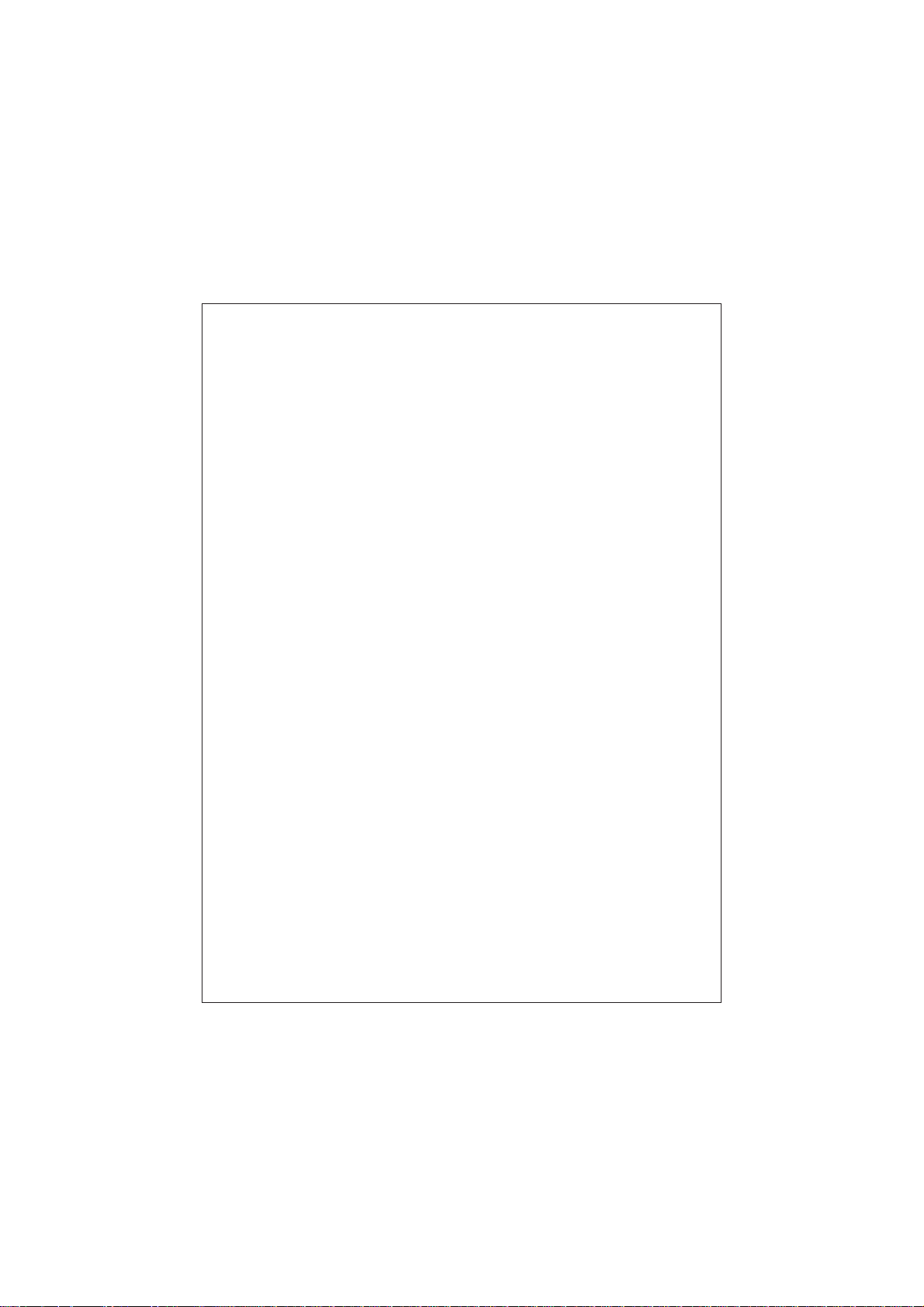
This equipment complies with the requirements of Directives 89/336/EEC
and 73/23/EEC as amended by 93/68/EEC.
Dieses Gerät entspricht den Anforderungen der EG-Richtlinien 89/336/
EWG und 73/23/EWG mit Änderung 93/68/EWG.
Ce matériel répond aux exigences contenues dans les directives 89/
336/CEE et 73/23/CEE modifiées par la directive 93/68/CEE.
Dit apparaat voldoet aan de eisen van de richtlijnen 89/336/EEG en 73/
23/EEG, gewijzigd door 93/68/EEG.
Dette udstyr overholder kravene i direktiv nr. 89/336/EEC og 73/23/EEC
med tillæg nr. 93/68/EEC.
Quest’ apparecchio è conforme ai requisiti delle direttive 89/336/EEC e
73/23/EEC, come emendata dalla direttiva 93/68/EEC.
« В„Н·Щ‹ЫЩ·ЫБ ·ıЩfi ·МЩ·ФНТflМВЩ·И ЫЩИЪ ··ИЩfiЫВИЪ Щ˘М Ф‰Б„И˛М
ЩБЪ EıТ˘·˙НfiЪ EМ˘ЫБЪ 89/336/EOK Н·И 73/23/EOK, ¸˘Ъ ФИ
Н·МФМИЫПФfl ·ıЩФfl ЫıПОБТ˛ЛБН·М ·¸ ЩБМ Ф‰Б„fl· 93/68/EOK.
Este equipamento obedece às exigências das directivas 89/336/CEE e
73/23/CEE, na sua versão corrigida pela directiva 93/68/CEE.
Este aparato satisface las exigencias de las Directivas 89/336/CEE y
73/23/CEE, modificadas por medio de la 93/68/CEE.
Denna utrustning uppfyller kraven enligt riktlinjerna 89/336/EEC och 73/
23/EEC så som kompletteras av 93/68/EEC.
Dette produktet oppfyller betingelsene i direktivene 89/336/EEC og 73/
23/EEC i endringen 93/68/EEC.
Tämä laite täyttää direktiivien 89/336/EEC ja 73/23/EEC vaatimukset,
joita on muutettu direktiivillä 93/68/EEC.
Page 3
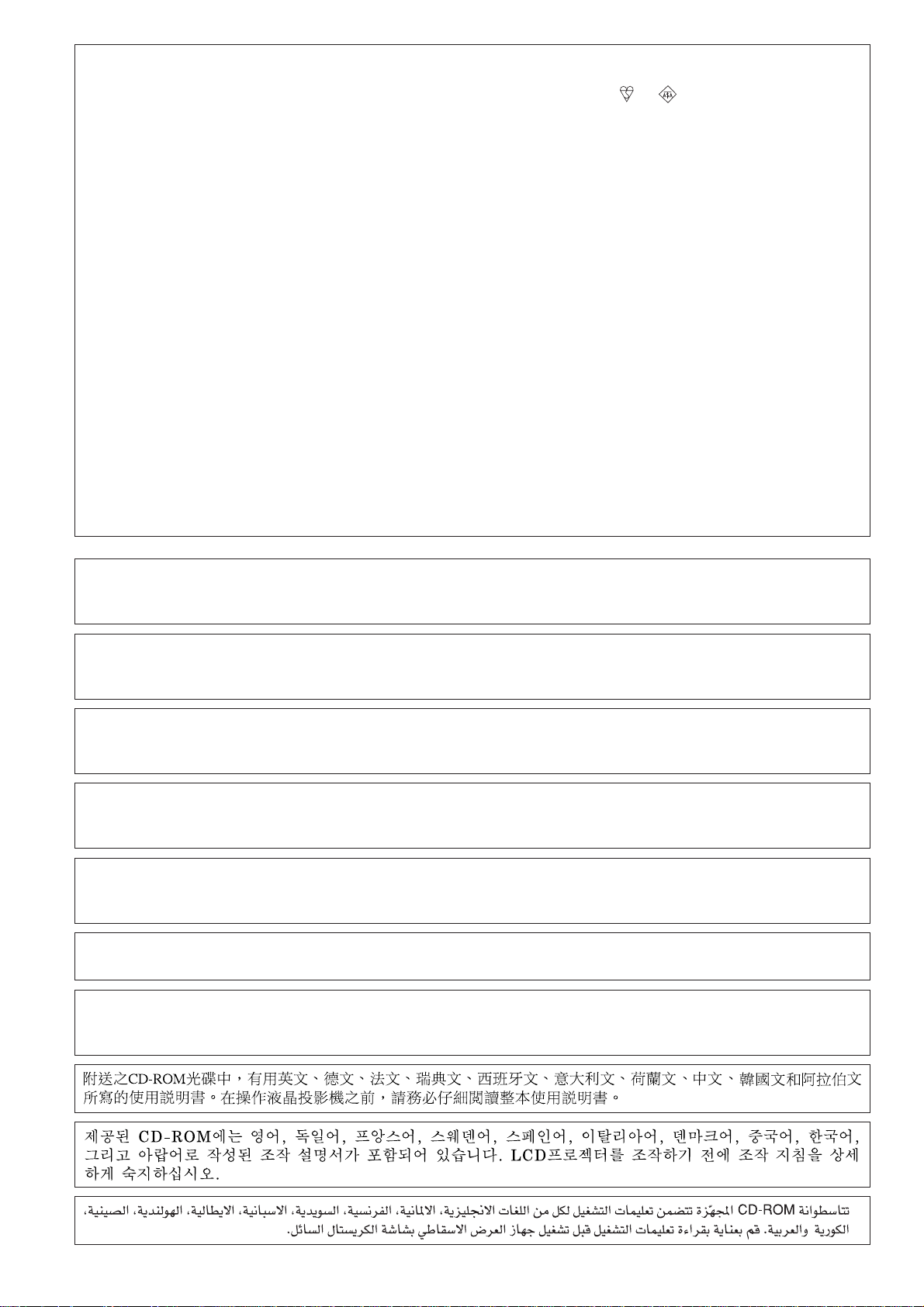
SPECIAL NOTE FOR USERS IN THE U.K.
The mains lead of this product is fitted with a non-rewireable (moulded) plug incorporating a 13A fuse. Should
the fuse need to be replaced, a BSI or ASTA approved BS 1362 fuse marked
above, which is also indicated on the pin face of the plug, must be used.
Always refit the fuse cover after replacing the fuse. Never use the plug without the fuse cover fitted.
In the unlikely event of the socket outlet in your home not being compatible with the plug supplied, cut off the
mains plug and fit an appropriate type.
DANGER:
The fuse from the cut-off plug should be removed and the cut-off plug destroyed immediately and disposed of in
a safe manner.
Under no circumstances should the cut-off plug be inserted elsewhere into a 13A socket outlet, as a serious
electric shock may occur.
To fit an appropriate plug to the mains lead, follow the instructions below:
IMPORTANT:
The wires in the mains lead are coloured in accordance with the following code:
Blue: Neutral
Brown: Live
As the colours of the wires in the mains lead of this product may not correspond with the coloured markings
identifying the terminals in your plug, proceed as follows:
• The wire which is coloured blue must be connected to the plug terminal which is marked N or coloured black.
• The wire which is coloured brown must be connected to the plug terminal which is marked L or coloured red.
Ensure that neither the brown nor the blue wire is connected to the earth terminal in your three-pin plug.
Before replacing the plug cover make sure that:
• If the new fitted plug contains a fuse, its value is the same as that removed from the cut-off plug.
• The cord grip is clamped over the sheath of the mains lead, and not simply over the lead wires.
IF YOU HAVE ANY DOUBT, CONSULT A QUALIFIED ELECTRICIAN.
or and of the same rating as
The supplied CD-ROM contains operation instructions in English, German, French, Swedish, Spanish, Italian,
Dutch, Chinese, Korean and Arabic. Carefully read through the operation instructions before operating the LCD
projector.
Die mitgelieferte CD-ROM enthält Bedienungsanleitungen in Englisch, Deutsch, Französisch, Schwedisch,
Spanisch, Italienisch, Niederländisch, Chinesisch, Koreanisch und Arabisch. Bitte lesen Sie die
Bedienungsanleitung vor der Verwendung des LCD-Projektors sorgfältig durch.
Le CD-ROM fourni contient les instructions de fonctionnement en anglais, allemand, français, suédois,
espagnol, italien, néerlandais, chinois, coréen et arabe. Veuillez lire attentivement ces instructions avant de faire
fonctionner le projecteur LCD.
Den medföljande CD-ROM-skivan innehåller bruksanvisningar på engelska, tyska, franska, svenska, spanska,
italienska, holländska, kinesiska, koreanska och arabiska. Läs noga igenom bruksanvisningen innan projektorn
tas i bruk.
El CD-ROM suministrado contiene instrucciones de operación en inglés, alemán, francés, sueco, español,
italiano, holandés, chino, coreano y árabe. Lea cuidadosamente las instrucciones de operación antes de utilizar
el proyector LCD.
Il CD-ROM in dotazione contiene istruzioni per l’uso in inglese, tedesco, francese, svedese, spagnolo, italiano,
olandese, cinese, coreano e arabo. Leggere attentamente le istruzioni per l’uso prima di usare il proiettore LCD.
De meegeleverde CD-ROM bevat handleidingen in het Engels, Duits, Frans, Zweeds, Spaans, Italiaans,
Nederlands, Chinees, Koreaans en Arabisch. Lees de handleiding zorgvuldig door voor u de LCD projector in
gebruik neemt.
Page 4
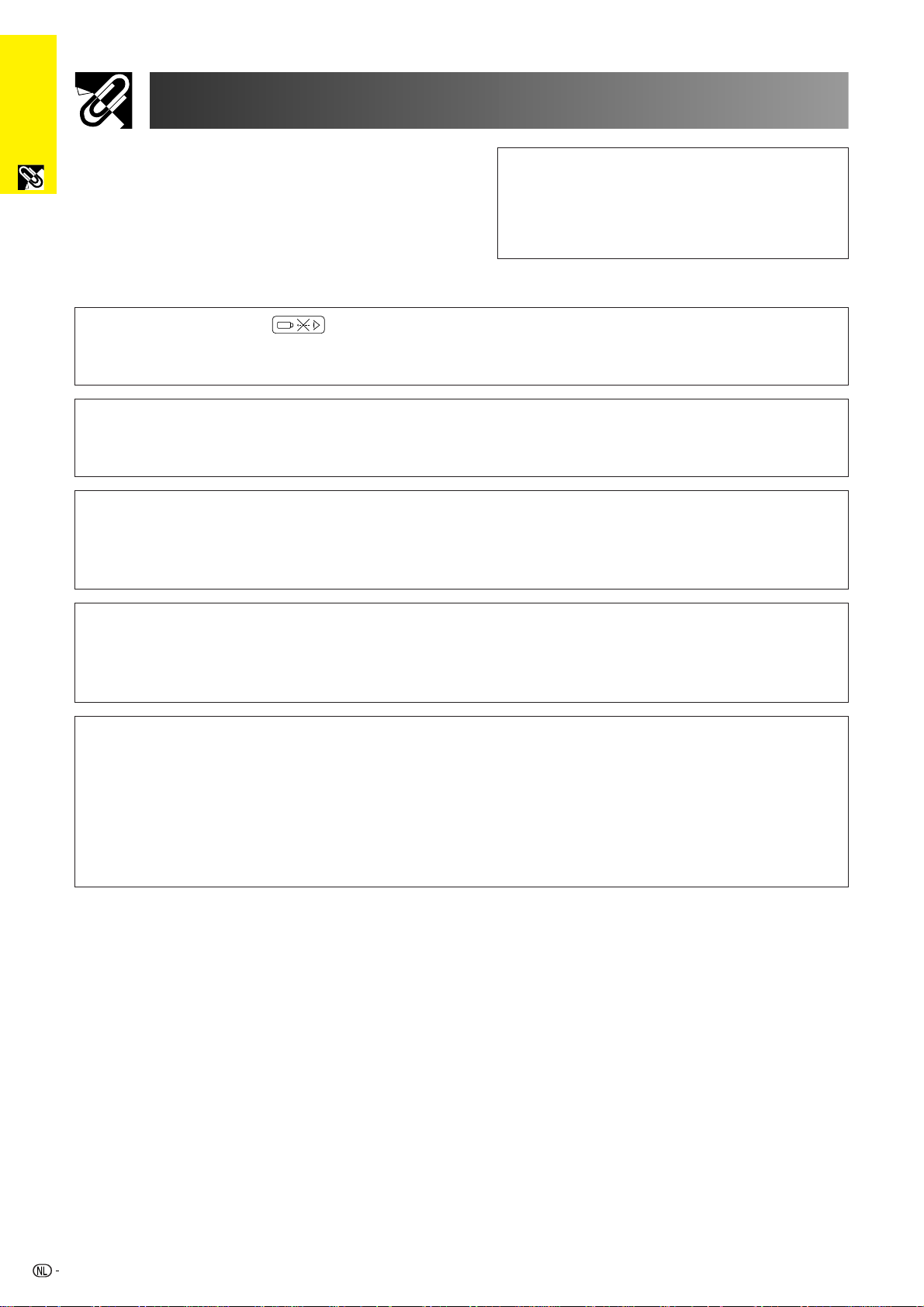
Leest u alstublieft deze gebruiksaanwijzing aandachtig door, voor u de LCD projector gaat gebruiken.
NEDERLANDSInleiding
informatie
Belangrijke
BELANGRIJK
Vul hier het serienummer in, dat staat aangegeven op
het achterpaneel van de kleuren LCD projector. Bewaar
deze informatie goed, in geval van verlies of diefstal.
Controleer of alle meegeleverde accessoires, zoals
beschreven onder “Meegeleverde accessoires” op
bladzijde 13 van deze gebruiksaanwijzing, inderdaad
in de doos aanwezig zijn voor u de verpakking recycled.
WAARSCHUWING:
Sterke lichtbron, kijk niet rechtstreeks in de laserstraal. Let vooral op dat kinderen niet
rechtstreeks in de laserstraal kijken.
WAARSCHUWING:
Verminder de kans op brand of een elektrische schok en stel het apparaat derhalve
niet aan vocht bloot.
Modelnummer: XG-V10WE
Serienummer:
VOORZICHTIG:
Verminder de kans op een elektrische schok. Verwijder derhalve de behuizing van
het apparaat niet. Er bevinden zich geen door de gebruiker te repareren onderdelen
binnenin het apparaat. Laat reparatie over aan erkend onderhoudspersoneel.
WAARSCHUWING:
Dit is een Klasse A product. Het is mogelijk dat dit product in de huiselijke omgeving
radiointerferentie veroorzaakt waartegen de gebruiker afdoende maatregelen dient
te nemen.
WAARSCHUWING:
De koelventilator in deze projector blijft ongeveer 90 seconden lopen nadat de projector uit
gezet is. Zet daarom bij normaal gebruik de projector altijd uit met de OFF toets op de
projector of afstandsbediening. Controleer eerst of de koelventilator al uit is voor u de stekker
uit het stopcontact haalt.
SCHAKEL BIJ NORMAAL GEBRUIK NOOIT DE STROOM VOOR DE PROJECTOR UIT DOOR
DE STEKKER UIT HET STOPCONTACT TE TREKKEN. DOET U DIT TOCH, DAN ZAL DE
LAMP VOORTIJDIG ONBRUIKBAAR RAKEN.
1
Page 5
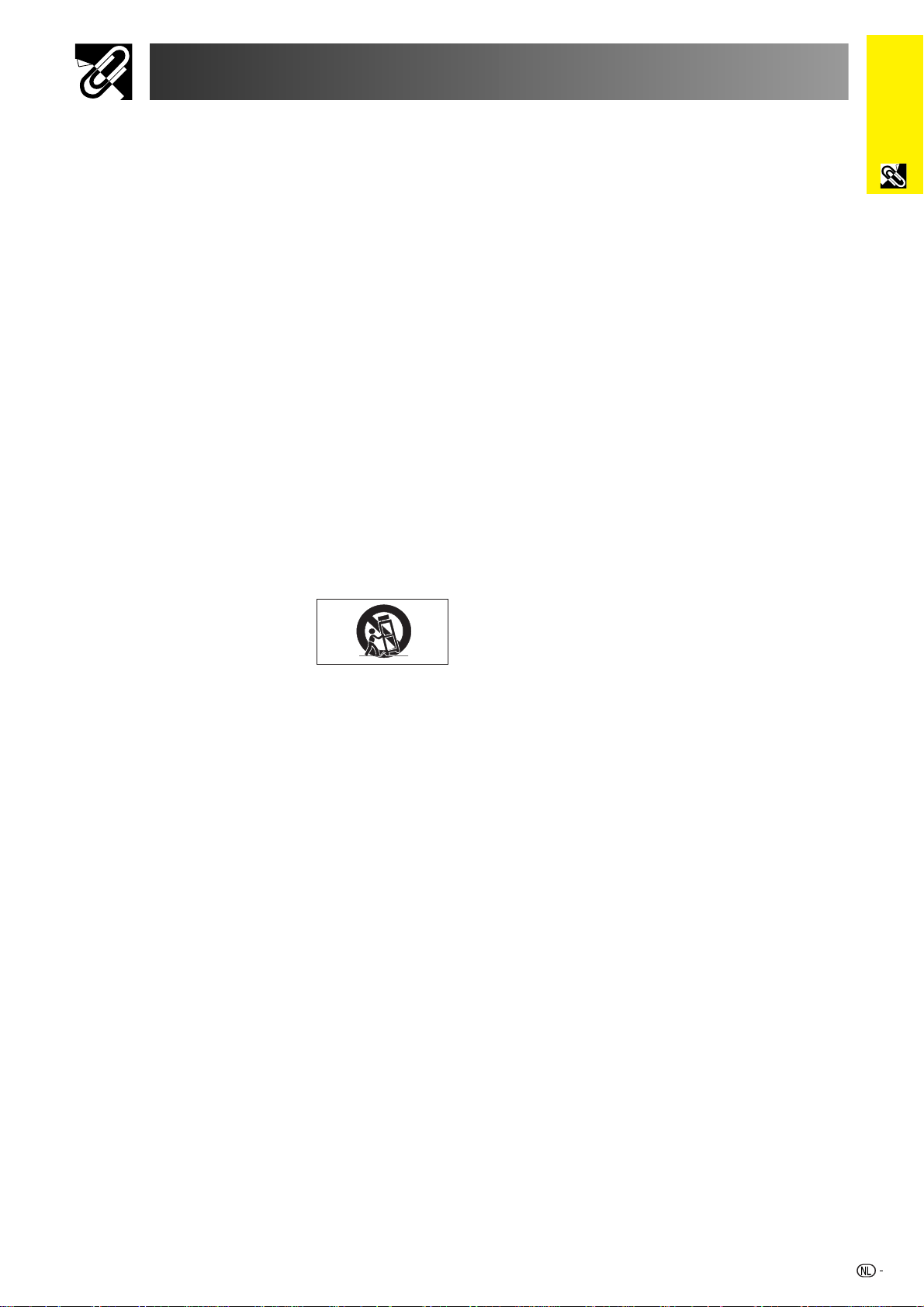
Belangrijke veiligheidsvoorschriften
VOORZICHTIG: Lees al deze veiligheidsvoorschriften alvorens de LCD projector voor het
eerst in gebruik te nemen. Bewaar deze veiligheidsvoorschiften zodat u er later een
beroep op kunt doen.
Voor uw eigen veiligheid en een lange levensduur van de LCD projector dient u de volgende belangrijke
veiligheidsvoorschriften te lezen alvorens de LCD projector te gebruiken.
Bij het ontwerp en de productie van deze LCD projector stond uw persoonlijke veiligheid centraal. EEN ONJUIST
GEBRUIK KAN ECHTER ELEKTRISCHE SCHOKKEN OF BRAND VEROORZAKEN. Om de veiligheidsvoorzieningen
ingebouwd in deze LCD projector niet teniet te doen, neemt u de volgende simpele regels goed in acht bij de
installatie, het gebruik en het onderhoud van de LCD projector.
1. Trek de stekker van het netsnoer van de LCD projector uit
het stopcontact alvorens het apparaat te reinigen.
2. Gebruik geen vloeibare reinigingsmiddelen of sprays.
Reinig het apparaat uitsluitend met een vochtige doek.
3. Voorkom problemen en gebruik geen hulpstukken die niet
door de fabrikant van de LCD projector worden
aanbevolen.
4. Gebruik de LCD projector niet in de buurt van water;
bijvoorbeeld in de buurt van een bad, wastafel, aanrecht,
wasmachine, zwembad of een vochtige kelder, enz. Wees
voorzichtig dat geen vloeistof in de LCD projector komt.
5. Plaats de LCD projector niet op een wankel rek, tafel of
kar. De LCD projector zou namelijk kunnen vallen en een
kind of volwassene ernstig kunnen verwonden en/of het
apparaat ernstig kunnen beschadigen.
6. Muur- of plafondbevestiging—Het bevestigen van de LCD
projector tegen een muur of aan het plafond mag
uitsluitend volgens de aanbevelingen van de fabrikant
worden gedaan.
7. In het geval de LCD projector op
een verplaatsbaar rek is geplaatst,
dient deze voorzichtig te worden
verplaatst. Het rek zou namelijk om
kunnen vallen in geval van
plotseling stoppen, overmatige druk en verplaatsing over
ongelijke oppervlakken.
8. Gleuven en openingen in het achter- en onderpaneel van
de behuizing dienen voor ventilatie. Voor een veilige
werking van de LCD projector en bescherming tegen
overhitting, mogen de ventilatieopeningen nooit worden
geblokkeerd of afgedekt. De ventilatieopeningen mogen
nooit met een doek of dergelijke worden geblokkeerd.
9. De LCD projector mag nooit in de buurt van of boven een
verwarmingstoestel of luchtuitlaatrooster worden
geplaatst. De LCD projector mag niet in een kast of
dergelijke, zoals een boekenkast, worden ingebouwd,
tenzij voor een goede ventilatie wordt gezorgd.
10. De LCD projector mag uitsluitend met de
stroomvoorzieningsbron worden gebruikt die op het
achterpaneel van de LCD projector is aangegeven of
zoals in de technische gegevens is vermeld. Raadpleeg
uw LCD projector dealer of uw plaatselijk
elektriciteitsbedrijf indien u niet zeker bent van het type
stroomvoorziening in uw huis.
11. Plaats de LCD projector niet op een plaats waar personen
gemakkelijk op het snoer kunnen gaan staan.
12. Volg alle waarschuwingen en aanwijzigingen op die op
de LCD projector zijn aangegeven.
13. Voorkom beschadiging van de LCD projector door
blikseminslag en spanningsfluctuaties in de stroomleiding
door de stekker uit het stopcontact te trekken wanneer u
de LCD projector niet gebruikt.
14. Overbelast stopcontacten en verlengsnoeren niet door
er te veel apparaten op aan te sluiten. Dit kan elektrische
schokken of brand veroorzaken.
15. Duw nooit voorwerpen via de openingen in de behuizing
van de LCD projector naar binnen, omdat deze
onderdelen die onder hoogspanning staan kunnen raken
of kortsluiting kunnen veroorzaken. Hierdoor kan
elektrische schokken of brand worden veroorzaakt.
16. Probeer de LCD projector niet zelf te repareren. U stelt
zichzelf mogelijk aan gevaarlijke stroomstoten en andere
problemen bloot wanneer de afdekplaten worden
verwijderd of geopend. Laat reparatie over aan erkend
onderhoudspersoneel.
17. Trek onder de volgende omstandigheden de stekker van
de LCD projector uit het stopcontact en laat reparatie over
aan erkend onderhoudspersoneel:
a. Indien het netsnoer of de stekker is beschadigd of
gerafeld.
b. Indien er vloeistof in de LCD projector is gekomen.
c. Indien de LCD projector is bloot gesteld aan regen
of water.
d. Indien de normale aanwijzigingen worden gevolgd
maar de LCD projector niet juist functioneert. Gebruik
alleen de bedieningsorganen die in de
gebruiksaanwijzing voor gebruik worden beschreven.
Onjuiste instelling van andere bedieningsorganen
kunnen het apparaat mogelijk beschadigen met het
gevolg dat reparatiewerkzaamheden voor een juiste
werking van de LCD projector door erkend
onderhoudspersoneel moeilijker en duurder kunnen
worden.
e. Indien de LCD projector is gevallen of de behuizing
is beschadigd.
f. Indien de LCD projector duidelijk minder goed
functioneert. Dit duidt erop dat het tijd is voor
onderhoud.
18. Controleer dat het onderhoudspersoneel tijdens het
vervangen van onderdelen alleen de door de fabrikant
aanbevolen onderdelen gebruikt, met dezelfde
karakteristieken als de originele onderdelen. Het gebruik
van andere onderdelen kan brand, een elektrische schok
of andere problemen veroorzaken.
19. De LCD projector is uitgerust met een van de volgende
typen stekkers. Raadpleegt u alstublieft uw elektricien als
deze stekker niet past in uw stopcontact.
Maak de veiligheidsvoorzieningen van de stekker niet
onklaar.
a. Tweedraads type netstroomstekker.
b. Driedraads geaard type netstroomstekker met
aardcontact.
Deze stekker zal alleen passen in een geaard
stopcontact.
Belangrijke
informatie
2
Page 6
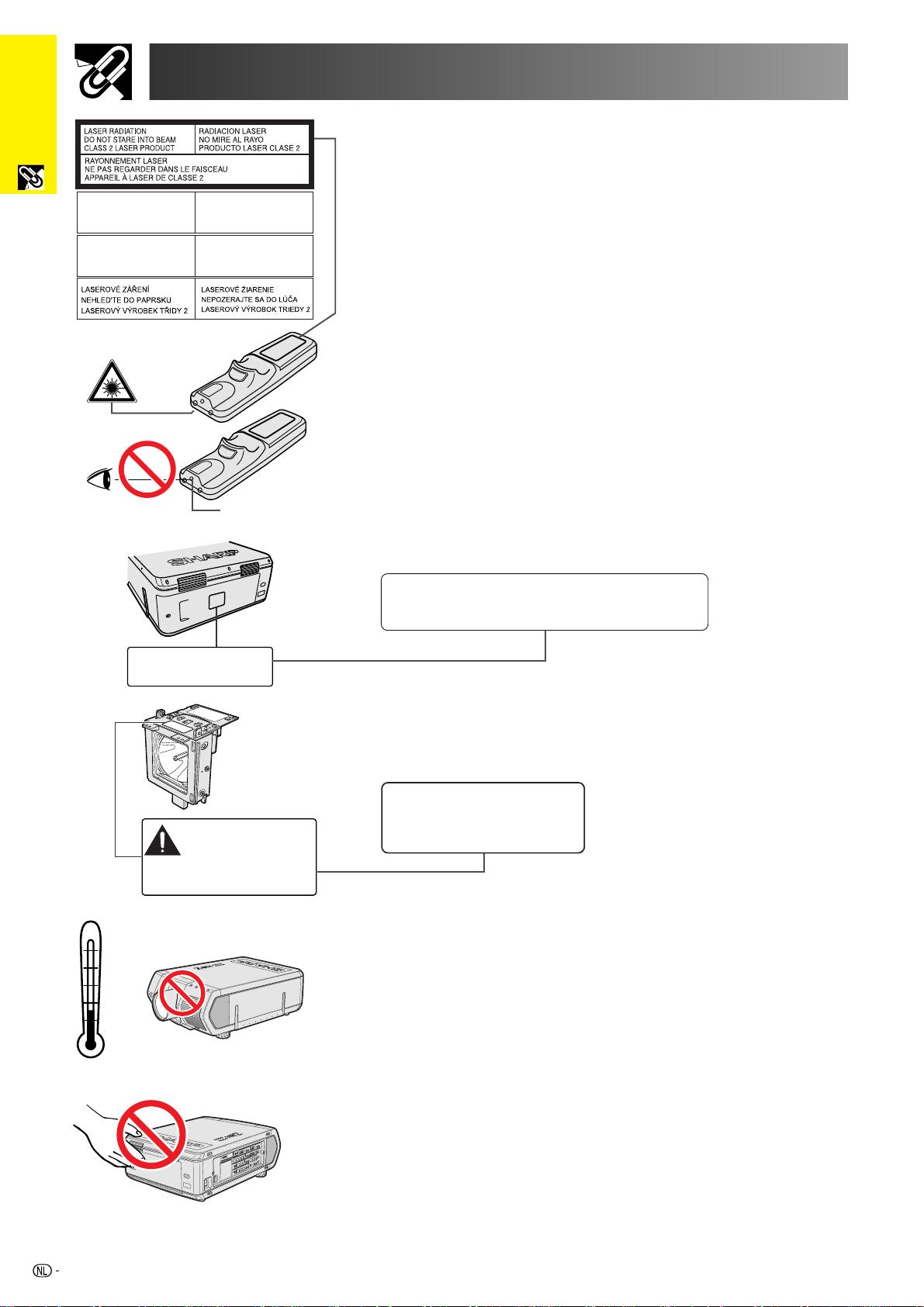
informatie
Belangrijke
Belangrijke veiligheidsvoorschriften
LASERSTRALING
NIET DIRECT IN DE STRAAL
KIJKEN KLASSE 2
LASERAPPARAAT
LASERSTRÅLAR
TITTA INTE IN I LASERSTRÅLEN
KLASS 2 LASER PRODUKT.
LASERSTRAHLUNG
NICHT IN DEN STRAHL DER
LASERVORRICHTUNG DER
KLASSE II BLICKEN
LASERSÄTEILYÄ ÄLÄKATSO
SOURAAN SÄTEESEEN
LUOKAN 2 LASERTUOTE
Veiligheidsvoorschriften voor de laseraanwijzer
De afstandsbediening is uitgerust met een laseraanwijzer die een laserstraal
uitzendt vanachter het laservenster. Deze Klasse II laserstraal kan uw
gezichtsvermogen beschadigen als hij in de ogen gestraald wordt. De twee
stickers links zijn waarschuwingen met betrekking tot de laserstraal.
• Kijk niet rechtstreeks in de laserstraal en richt de laserstraal niet op uzelf of op
anderen (De in dit product gebruikte laser is onschuldig wanneer hij op de
huid gericht wordt. Richt de straal echter niet direct in iemands ogen.)
• Gebruik de laseraanwijzer alleen bij temperaturen tussen 5°C en 40°C.
• Gebruik van bedieningsorganen, instellingen of procedures anders dan
beschreven in deze gebruiksaanwijzing kan resulteren in een mogelijk
gevaarlijke blootstelling aan laserstraling.
LAMP REPLACEMENT CAUTION
BEFORE REMOVING THE SCREW, DISCONNECT
POWER CORD. HOT SURFACE INSIDE ALLOW
1HOUR TO COOL BEFORE REPLACING THE
LAMP. SEE OPERATION MA NUAL.
CAUTION
POTENTIAL HAZARD OF GLASS
PARTICLES. SEE OPERATION MANUAL.
ATTENTION
LAMPE. DANGER POTENTIEL DE PARTICULES DE
VERRE. SE REPORTER AU MODE D’EMPLOI.
40˚C
5˚C
Laseraanwijzervenster
LAMP MAY RUPTURE.
RUPTURE POSSIBLE DE LA
Belangrijke informatie betreffende het vervangen
van de lamp
Zie “Vervangen van de lamp” op bladzijde 71 en 72.
VOORZICHTIG BIJ HET VERVANGEN VAN DE LAMP
MAAK HET NETSNOER LOS ALVORENS DE SCHROEF TE VERWIJDEREN. ER ZIJN
HETE ONDERDELEN IN HET INWENDIGE. LAAT 1 UUR AFKOELEN ALVORENS DE
LAMP TE VERVANGEN. ZIE DE GEBRUIKSAANWIJZING.
Belangrijke informatie betreffende de lampeenheid
Als de lamp gesprongen is, kunnen de glassplinters een bijzonder gevaarlijke
situatie veroorzaken. Indien de lamp gesprongen is, moet u een erkende
Sharp LCD-projector dealer of servicecentrum de lamp laten vervangen.
Zie “Vervangen van de lamp” op bladzijde 71 en 72.
VOORZICHTIG
GESPRONGEN ZIJN GEVAAR VOOR
GLASSPLINTERS. ZIE DE
GEBRUIKSAANWIJZING.
DE LAMP KAN
Veiligheidsvoorschriften voor het opstellen van de projector
Voor minimaal onderhoud en het behouden van een optimale beeldkwaliteit beveelt
SHARP aan deze projector in een ruimte te installeren die niet vochtig, stoffig en
rokerig is. Bij gebruik van de projector in dit soort ruimten moet de lens vaker dan
normaal worden gereinigd. Gebruik van de projector in dit soort ruimten zal de
levensduur van de projector niet verkorten mits u de projector regelmatig laat
reinigen. Het reinigen van het inwendige gedeelte van de projector mag uitsluitend
door een erkend Sharp LCD-projector dealer of servicecentrum worden
uitgevoerd.
Opmerkingen voor de bediening
• De ventilatie-uitlaat, het lamphuisdeksel en omliggende onderdelen kunnen
tijdens het gebruik van de projector zeer heet worden. Voorkom letsel en
brandwonden en raak deze onderdelen niet aan voordat ze voldoende
afgekoeld zijn.
• Houd tenminste 10 cm ruimte open tussen de uitlaatopening en de
dichtstbijzijnde muur of ander obstakel.
• Als de koelventilator geblokkeerd wordt, zal een veiligheidsvoorziening
automatisch de projectorlamp uitschakelen. Dit duidt niet op een storing. Trek
de stekker van het netsnoer uit het stopcontact en wacht tenminste 10 minuten.
Doe dan de stekker er weer in. De projector zal vervolgens weer normaal
functioneren.
3
Page 7
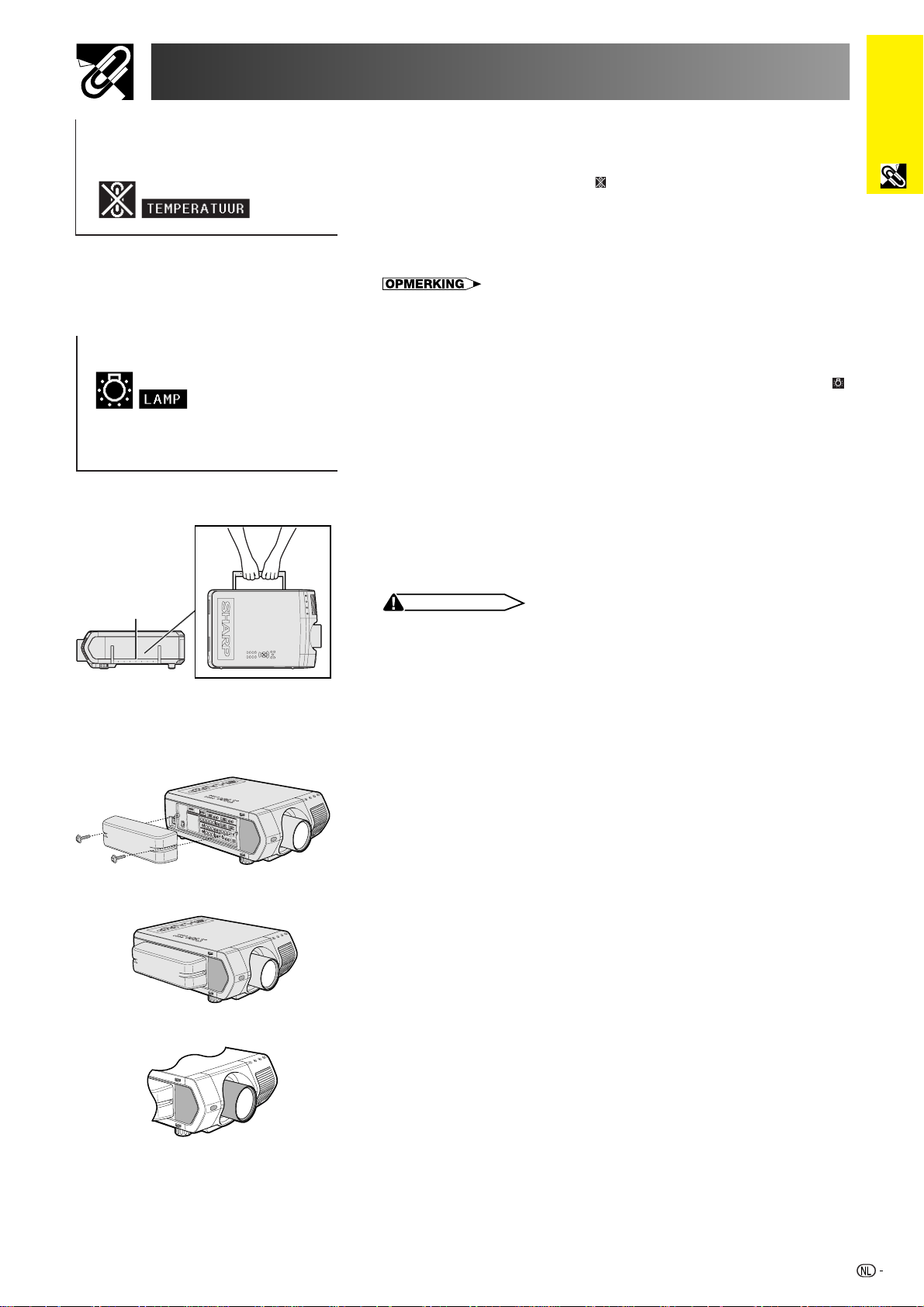
Belangrijke veiligheidsvoorschriften
Temperatuur-verklikkerfunctie
Wanneer de projector oververhit raakt vanwege een problematische opstelling of
een vervuild luchtfilter, zullen in de linker benedenhoek van het beeld de
aanduidingen “TEMPERATUUR” en “
verder oploopt, zal de lamp automatisch uitgaan en zal de temperatuurindicatie
op de projector gaan knipperen. Vervolgens zal na een afkoelperiode van 90
seconden de projector zichzelf automatisch uitschakelen. Zie “Lamp- en
waarschuwingsindicators” op bladzijde 69 in het geval “TEMPERATUUR” in beeld
verschijnt.
• De koelventilator regelt de binnentemperatuur automatisch. Daarom kan het geluid
van de ventilator veranderen tijdens het gebruik van het apparaat.
Lamp-verklikkerfunctie
Als de projector wordt ingeschakeld terwijl de lamp meer dan 900 uur is gebruikt,
zullen in de linker benedenhoek van het beeld de aanduidingen “LAMP” en “
gaan knipperen om u erop attent te maken dat de lamp vervangen moet worden.
Controleer in het “Lamp timer” menu welke lamp langer dan 900 uur gebruikt
is en vervangen moet worden. Zie de bladzijden 71 en 72 voor het vervangen
van de lamp. Als de lamp 1.000 uur is gebruikt, zal de stroom naar de projector
automatisch worden uitgeschakeld en komt het apparaat in de ruststand (standby)
te staan. Zie “Lamp en waarschuwingsindicators” op bladzijde 69 voor nadere
bijzonderheden.
” gaan knipperen. Als de temperatuur nog
”
Belangrijke
informatie
Draaghandvat
s
Gebruik van het draaghandvat
Als u de projector vervoert, draag hem dan aan het handvat aan de
zijkant.
VOORZICHTIG
• Doe altijd eerst de de lensdop op de lens ter bescherming tijdens het
vervoer.
• Til de projector niet op en draag hem niet aan de lens of aan de lensdop
aangezien de lens hierdoor kan beschadigen.
• Deze apparatuur is erg zwaar. Ga voorzichtig te werk wanneer u de
apparatuur alleen draagt, om letsel te voorkomen.
• Zet de apparatuur niet op de grond wanneer de BNC-RCA adapters zijn
aangesloten.
Gebruik van het aansluitingendeksel
• Wanneer u de projector aan het plafond monteert, kunt u het
aansluitingendeksel (bijgeleverd) aanbrengen om de aansluitkabels
te verbergen.
• Gebruik het aansluitingendeksel om de aansluitkabels te verbergen
wanneer de projector op een bureau geplaatst is of aan een hoog
punt gemonteerd wordt.
1 Bevestig het aansluitingendeksel door dit uit te lijnen met de lipjes
op de projector.
2 Monteer het aansluitingendeksel met de twee bijgeleverde
schroeven.
Optionele lenzen
• Lenzen zijn los verkrijgbaar.
• Laat de los verkrijgbare lenzen door bevoegd servicepersoneel
aanbrengen.
4
Page 8
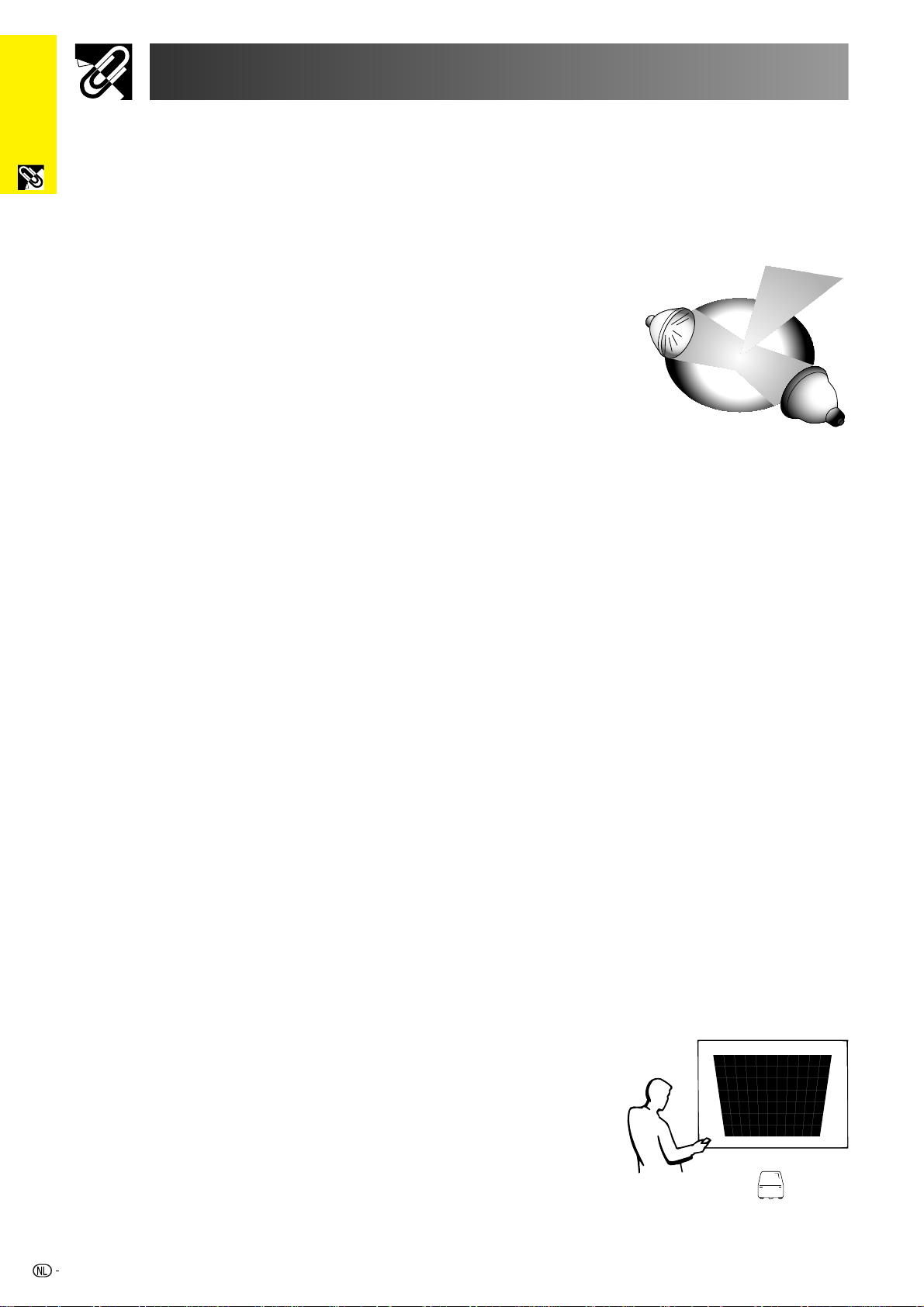
informatie
Belangrijke
Belangrijkste eigenschappen
1. Topkwaliteit LCD projector met zeer hoge helderheid
• 200 watt UHP-lampen
Toepassing van 200 watt UHP-lampen voor een uitstekende kleuruniformitet en zeer hoge
helderheid.
• Nieuw ontwikkeld prisma voor een effectieve bundeling van het licht van twee
afzonderlijke lampen.
Het door Sharp ontwikkelde lichtas-scheiding/synthesis-prisma biedt een effectieve
bundeling van het licht van twee afzonderlijke lampen.
• Eén/twee-lampen omschakeling
U kunt doorgaan met projecteren wanneer een van de lampen
doorbrandt. De lampen kunnen afzonderlijk worden gebruikt
voor het verkrijgen van de dubbele gebruiksduur.
2. Computer-compatibiliteit
• Compatibel met resoluties zoals VGA-XGA (expanded), SXGA (true-resolutie) en UXGA
(gecomprimeerd), en ook met DTV*-formaten (480i, 480P, 720P en 1080i).
3. SXGA beeldkwaliteit
• OCS LCD-paneel voor een verbeterde kleuruniformiteit.
•
Toepassing van diverse andere schakelingen voor het verkrijgen van topkwaliteit
videobeelden.
4. Geïntegreerde computer & video-voorzieningen
• Nieuwe progressief-functie
I/P omzetting met nieuwe algoritme om een ongekende beeldkwaliteit te verwezenlijken.
• Verbeterde upscaling en digitale uitvergroting
Gebruik van nieuwe technieken voor een scherpere beeldkwaliteit, zelfs bij uitvergrote
beelden.
• Superieur 16:9 beeld
4:3 beelden kunnen worden omgezet in 16:9 beelden met behulp van de “Slimme Rek”
functie (zijkanten uitgerekt, midden ongewijzigd), iets dat voorheen onmogelijk was met LCD
projectors.
• Intelligente digitale perspectiefcorrectie
Voor een gelijkmatige correctie van perspectivische beelden en comprimering van het beeld
in horizontale èn in verticale richting zodat de 4:3 breedte-hoogteverhouding gehandhaafd
blijft; tevens automatische berekening van de beeldverhouding overeenkomstig de instelling
voor de lensverschuivingsbreedte.
• Nieuwe intelligente comprimering
Efficiënte comprimering van UXGA (1.600 x 1.200) beelden naar SXGA (1.280 x 1.024).
• Verbeterde “three-two pull-down”
Omzetten van cinema-modus DVD beelden getransformeerd met “three-two pull-down” in
progressieve modus beelden voor een optimaal resultaat van de filmfunctie.
5. Driedimensionale digitale uniformiteit en digitale convergentie
• De driedimensionale digitale uniformiteit compenseert
voor een ongelijkmatige beeldhelderheid bij beelden met
iedere willekeurige helderheid van wit tot donker. Met de
digitale convergentiefunctie kan een geringe vervorming
van de convergentie gemakkelijk gecorrigeerd worden op
het service-menuscherm zonder dat het LCD-paneel
aangeraakt hoeft te worden.
*DTV is de algemene term die wordt gebruikt voor het nieuwe digitale televisiesysteem in de Verenigde Staten.
5
Page 9
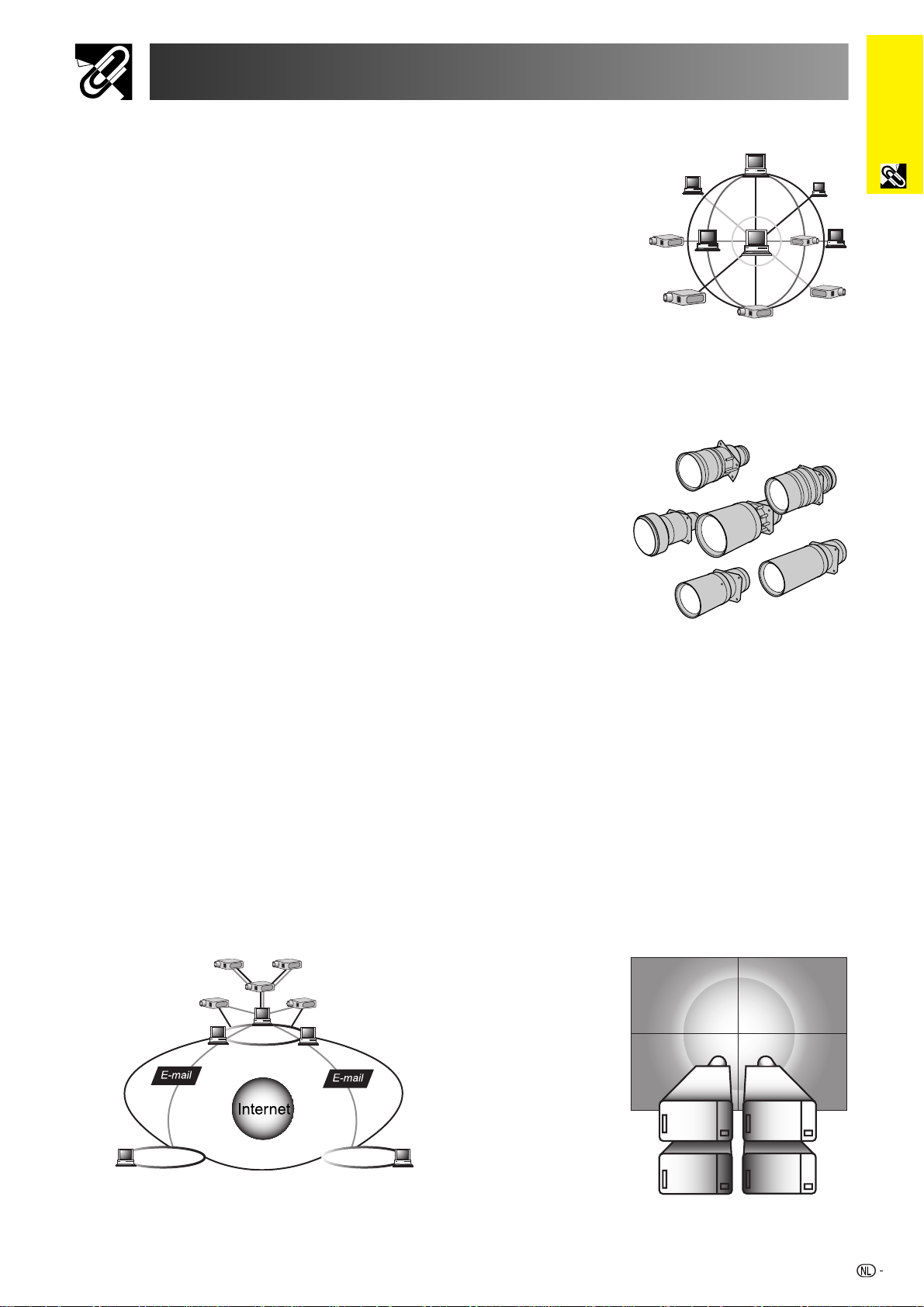
Belangrijkste eigenschappen
6. Diverse netwerkfuncties
• Zelfdiagnose/projectorstatus
De zelfdiagnose/projectorstatusfunctie stuurt e-mail meldingen
naar een hiervoor aangewezen computer betreffende de
gebruikstijd van de lamp en eventuele storingen.
• Besturing van meerdere projectors met behulp van een
computer
Via een netwerk kunnen 250 projectors worden bestuurd.
De RS-232C OUT aansluiting van de projector kan gebruikt
worden voor het maken van de busnetwerk-verbinding.
• Eenvoudige stapel-projectie en videomuur-weergave
Bijgeleverde software voor gemakkelijke stapel-projectie en videomuur-weergave,
zelfs bij een ingangssignaal van één enkele bron.
7. Zes los verkrijgbare lenzen voor maximale flexibiliteit
• Standaard zoomlens, vaste groothoeklens, groothoekzoomlens, middenbereik-zoomlens, tele-zoomlens en
superzoomlens
Belangrijke
informatie
8.
Meerdere ingangs- en uitgangsaansluitingen
• BNC aansluiting voor RGB/component/videosignaal
• PC digitale ingang (DVI)
• Aansluiting voor los verkrijgbare uitbreidingskaarten
Kaart voor netwerkfuncties: RS-422 kaart, LAN kaart
(spoedig leverbaar)
Video-uitbreidingskaart: Seriële Digitale Interface (SDI) kaart
9. Gemakkelijke systeeminstellingen
• Elektrisch bediende lensverschuivingsfunctie, motorzoom & scherpstelling,
digitale perspectivische correctie
• AutoSync technologie met hoge snelheid (4 tot 8 sec.)
10. Geavanceerde presentatie-voorzieningen
• Ingebouwde presentatie-hulpmiddelen, beeld-in-beeld functie, digitale
uitvergroting, stilstaand beeld
• Aanpasbaar opstartscherm & achtergrondscherm
11. Applicatie-software
• “Sharp Advanced Presentation Software — Professional Edition” (netwerk en
afstandsbediening)
LAN
LAN LAN
6
Page 10
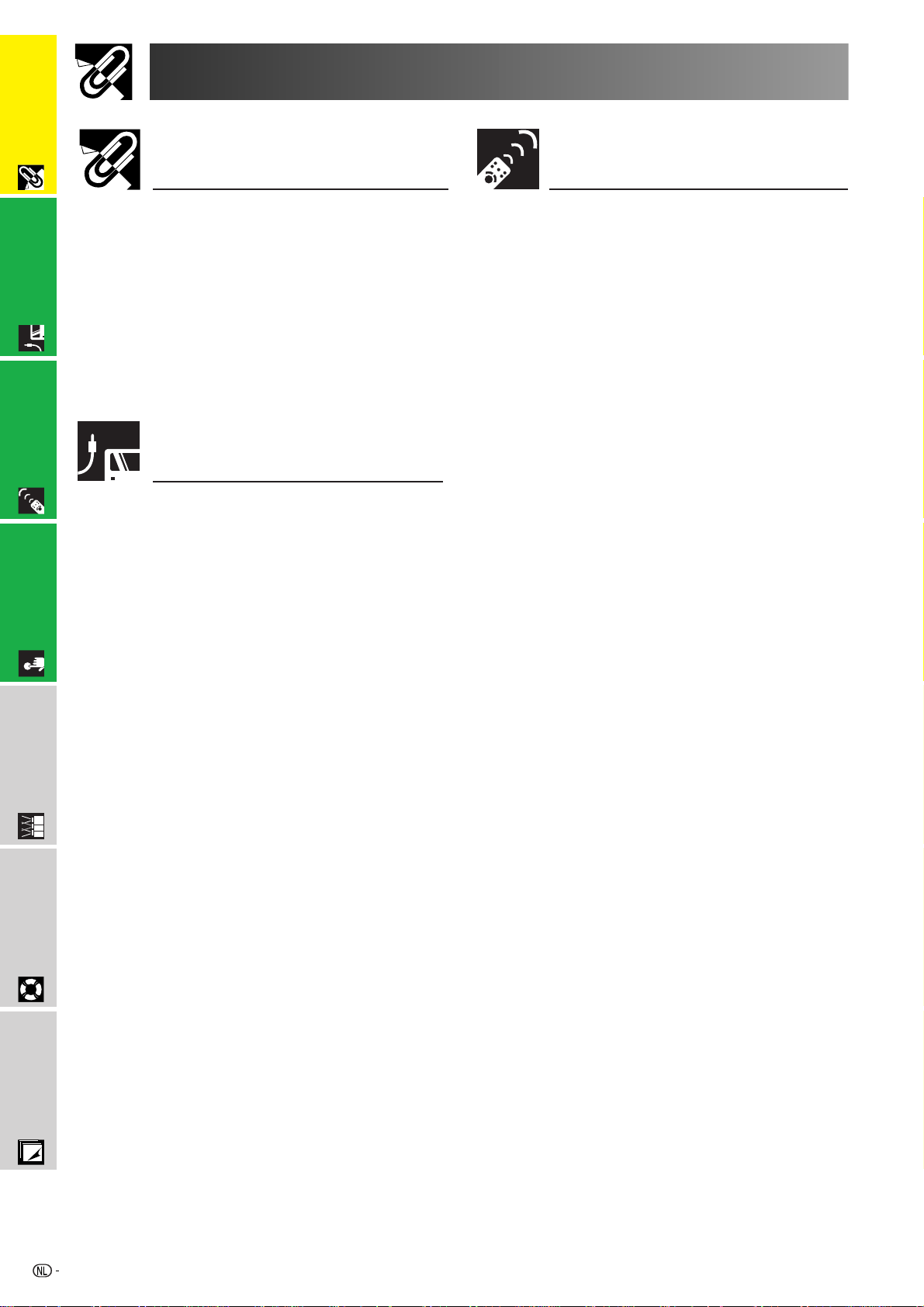
informatie
Belangrijke
Inhoud
Belangrijke informatie
Inleiding ................................................... 1
Belangrijke veiligheidsvoorschriften..... 2
Belangrijkste eigenschappen................. 5
Inhoud ...................................................... 7
aansluiten
Opstellen en
Toegang krijgen tot de PDF
handleidingen ..................................... 9
Benaming van de onderdelen ................ 10
Meegeleverde accessoires ..................... 13
Opstellen en
Bedieningstoetsen
Aansluitingen .......................................... 14
Stroomvoorziening..................................... 14
Projecteren van computerbeelden............ 14
Kijken naar videobeelden en
Basisbediening
Kijken naar DVD en digitale TV-beelden... 18
Voor een beter geluid................................ 18
In/uitschakelen van de stroom .................. 19
Opstellen van het scherm....................... 20
Gebruik van de stelvoetjes ........................ 20
Instellen van de projectie-afstand ............. 21
LENS toets ................................................. 29
Beeldprojectie.......................................... 30
& Netwerkfuncties
Handige voorzieningen
Projectie van achteren............................... 30
Projectie via een spiegel ........................... 30
Projectie bij plafondmontage .................... 30
aansluiten
LaserDisc-beelden .............................. 17
Bedieningstoetsen
Gebruik van de bedieningstoetsen........ 31
Kiezen van de ingangssignaalbron........... 31
Instellen van het volume............................ 31
Tijdelijk uitschakelen van het geluid ......... 31
Projecteren van een zwart beeld over het
presentatiebeeld .................................. 32
Weergeven van een stilstaand beeld ........ 32
Uitvergroten van een bepaald gedeelte van
het beeld .............................................. 33
Instellen van de beeldverhouding ............. 34
Gamma correctiefunctie............................ 35
Kiezen van de afstandsbedieningsfunctie....
Gebruik van de afstandsbediening........... 36
Aansluiten van de muis-ontvanger............ 38
Gebruik als laseraanwijzer ........................ 39
Gebruik als een draad-afstandsbediening ...
36
39
Onderhoud en het
oplossen van problemen
Aanhangsel
7
Page 11
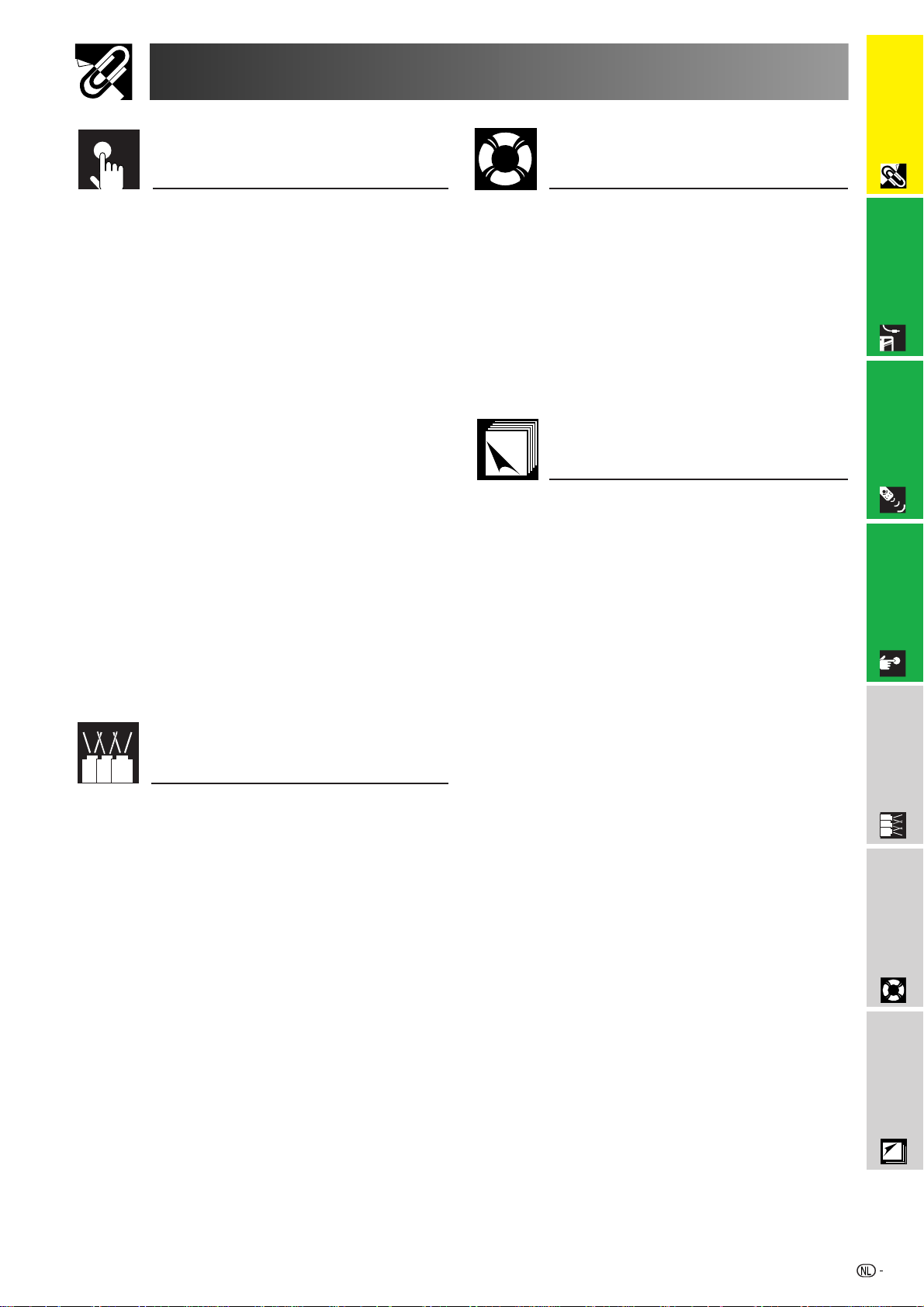
Inhoud
Onderhoud en het
Belangrijke
informatie
Basisbediening
Gebruik van de GUI (Grafische
gebruikersinterface) menuscherm.... 40
Basisbediening.......................................... 40
Menubalken ............................................... 41
Instellen van het beeld .............................. 43
Instellen van de computerbeelden
(alleen voor het RGB menu) ................ 46
Instellen van het geluid ............................. 50
Weergeven van dubbele beelden
(alleen voor het RGB menu) ................ 51
Verminderen van de beeldruis
(alleen voor het VIDEO menu)............. 52
In/uitschakelen van het In-beeld-display .. 53
Instellen van het videosignaal
(alleen voor het VIDEO menu)............. 53
Kiezen van een achtergrondbeeld............ 54
Kiezen van een opstartbeeld .................... 54
Instellen van de spaarfunctie .................... 55
De geprojecteerde beelden omkeren/
weergeven in spiegelbeeld ................. 56
Kiezen van de In-beeld-display taal ......... 57
Weergeven van alle instellingen................ 58
Handige voorzieningen
& Netwerkfuncties
oplossen van problemen
Lamp- en waarschuwingsindicators...... 69
Onderhoud van de lampen ..................... 70
Controleren van de gebruikstijd
van de lamp......................................... 70
Instellen van de lampfunctie ..................... 71
Vervangen van de lamp ............................ 71
Vervangen van het luchtfilter ................. 73
Oplossen van problemen........................ 74
Aanhangsel
Gids voor doeltreffende presentaties.... 75
Toekenning van de aansluitpinnen ........ 79
(RS-232C) Technische gegevens en
commando-instellingen ..................... 80
Technische gegevens van de aansluiting
voor de kabel van de
afstandsbediening ............................. 83
Tabel met compatibele computers......... 84
Afmetingen .............................................. 85
Technische gegevens ............................. 86
Verklarende woordenlijst ........................ 87
Index ......................................................... 88
Opstellen en
aansluiten
Bedieningstoetsen Basisbediening
Handige voorzieningen
& Netwerkfuncties
Handige voorzieningen ........................... 59
Vergrendelen van de bedieningstoetsen van
de projector ......................................... 59
Deselecteren van ingangssignalen........... 59
Instellen van de overdrachtsnelheid
(RS-232C) ............................................ 60
Beveiligen van belangrijke instellingen met
een wachtwoord .................................. 61
Netwerkfuncties....................................... 62
Instellen van de los verkrijgbare
uitbreidingskaarten .............................. 62
Bedienen van meerdere projectors met ID
nummers .............................................. 63
Instellen van de stapel-projectiefunctie ..... 63
Gebruik van de presentatie-hulpmiddelen ...
Gebruik van de netwerkfuncties................ 65
64
oplossen van problemen
Onderhoud en het
Aanhangsel
8
Page 12
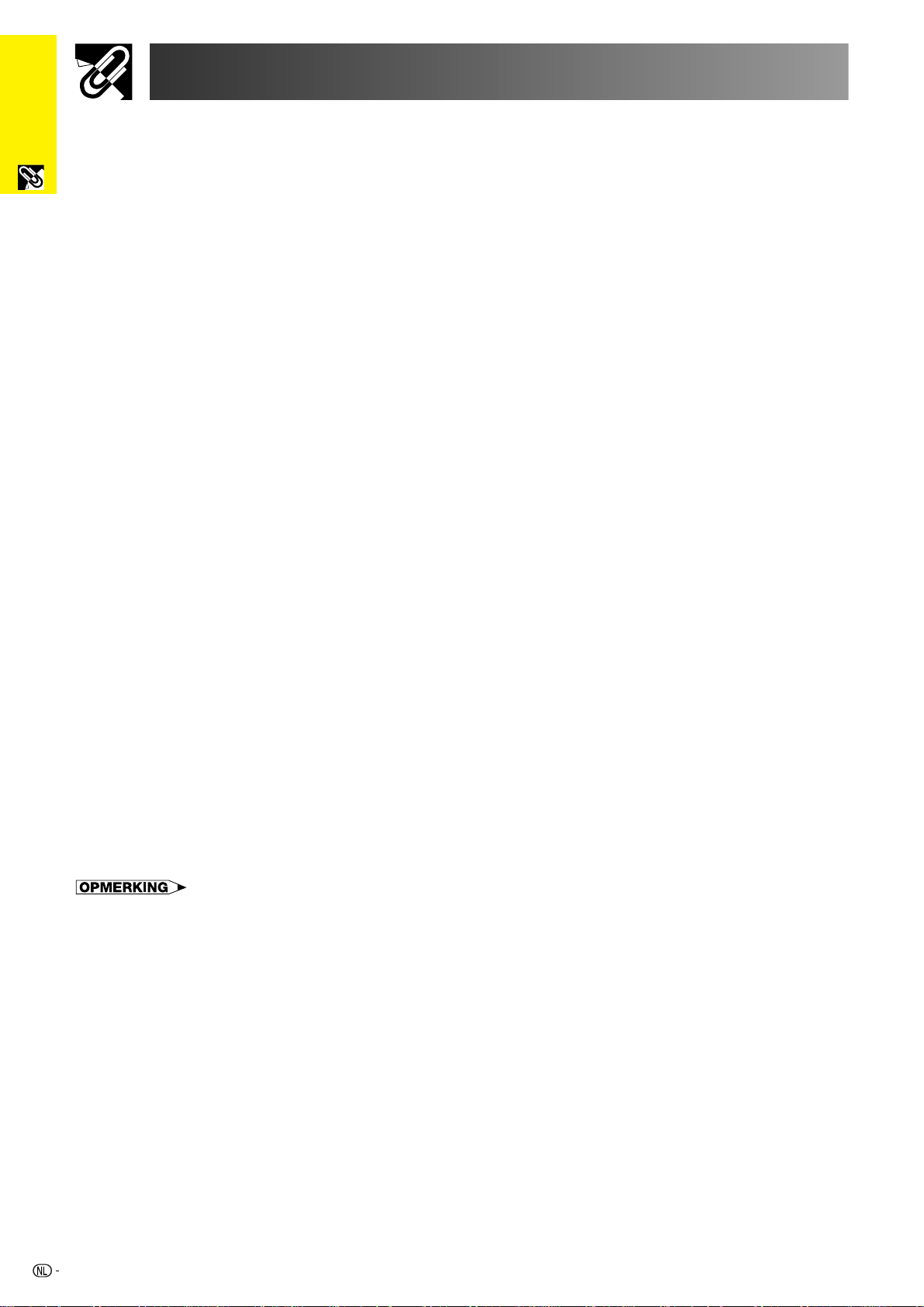
Toegang krijgen tot de PDF handleidingen
informatie
Belangrijke
Er staan PDF handleidingen in diverse talen op de meegeleverde CD-ROM. Om deze handleiding te kunnen
gebruiken, moet eerst Adobe Acrobat Reader op uw PC (Windows of Macintosh) geïnstalleerd zijn. Als u Acrobat
Reader nog niet heeft geïnstalleerd, kunt u de laatste versie downloaden van het Internet (http://www.adobe.com) of
kunt u de versie van de CD-ROM installeren.
Installeren van Acrobat Reader van de CD-ROM
Voor Windows:
1 Doe de CD-ROM in de CD-ROM speler.
2 Dubbelklik op de “My Computer” icoon.
3 Dubbelklik op de “CD-ROM” speler.
4 Dubbelklik op de “manuals” map.
5 Dubbelklik op de “acrobat” map.
6 Dubbelklik op de “windows” map.
7 Dubbelklik op het gewenste
installatieprogramma en volg de instructies op
uw scherm.
Voor andere besturingssystemen:
Download de juiste versie van Acrobat Reader van het Internet (http://www.adobe.com).
Voor andere talen:
Als u liever Acrobat Reader wilt hebben in een versie of in een taal die niet op de CD-ROM staat, dan kunt u daze
van het Internet halen.
Voor Macintosh:
1 Doe de CD-ROM in de CD-ROM speler.
2 Dubbelklik op de “CD-ROM” icoon.
3 Dubbelklik op de “manuals” map.
4 Dubbelklik op de “acrobat” map.
5 Dubbelklik op de “mac” map.
6 Dubbelklik op het gewenste
installatieprogramma en volg de instructies op
uw scherm.
Openen van de PDF handleidingen
Voor Windows:
1 Doe de CD-ROM in de CD-ROM speler.
2 Dubbelklik op de “My Computer” icoon.
3 Dubbelklik op de “CD-ROM” speler.
4 Dubbelklik op de “manuals” map.
5 Dubbelklik op de “xg-v10we” map.
6 Dubbelklik op de taal (naam van de map)
waarin u de handleiding wilt lezen.
7 Dubbelklik op het “v10” pdf-bestand om
toegang te krijgen tot de handleidingen voor de
projector.
Dubbelklik op het “saps” pdf-bestand om
toegang te krijgen tot de handleiding van de
Sharp Advanced Presentation Software.
8 Dubbelklik op het pdf-bestand.
• Als u het gewenste pdf bestand niet kunt openen door dubbelklikken met de muis, dient u eerst het Acrobat Reader
programma op te starten en daarna het gewenste bestand op te geven via het “File”, “Open” menu.
• Zie het “readme.txt” bestand op de CD-ROM voor belangrijke informatie over de CD-ROM zelf die niet in deze
handleiding vermeld staat.
Voor Macintosh:
1 Doe de CD-ROM in de CD-ROM speler.
2 Dubbelklik op de “CD-ROM” icoon.
3 Dubbelklik op de “manuals” map.
4 Dubbelklik op de “xg-v10we” map.
5 Dubbelklik op de taal (naam van de map)
waarin u de handleiding wilt lezen.
6 Dubbelklik op het “v10” pdf-bestand om
toegang te krijgen tot de handleidingen voor de
projector.
Dubbelklik op het “saps” pdf-bestand om
toegang te krijgen tot de handleiding van de
Sharp Advanced Presentation Software.
7 Dubbelklik op het pdf-bestand.
9
Page 13
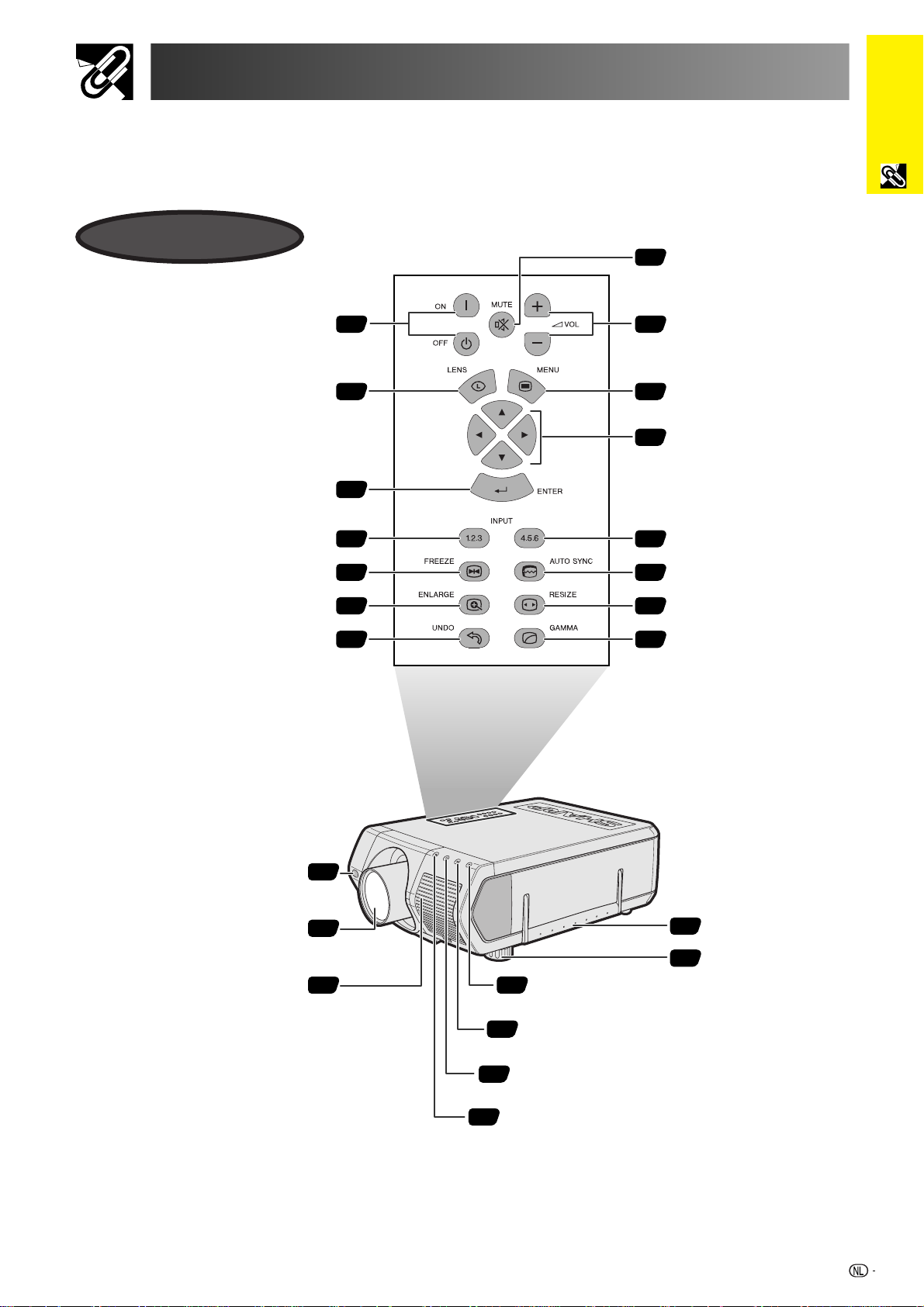
Benaming van de onderdelen
De nummers naast de namen van de onderdelen verwijzen naar de bladzijde in deze handleiding waar het
betreffende onderwerp hoofdzakelijk wordt behandeld.
Projector
Belangrijke
informatie
Voor- en bovenaanzicht
Aan-/uittoetsen (ON/OFF)
Lenstoets (LENS)
Entertoets (ENTER)
Ingangsfunctie-keuzetoets
(INPUT 1.2.3)
Stilstaand beeldtoets (FREEZE)
Vergrotingstoets (ENLARGE)
Toets voor ongedaan maken
(UNDO)
19
29
40
31
32
33
40
Geluiddempingstoets
31
(MUTE)
Volumetoetsen (VOL/)
31
Menutoets (MENU)
40
Insteltoetsen (∂/ƒ/ß / ©)
40
Ingangsfunctie-keuzetoets
(INPUT 4.5.6)
31
Automatische synchronisatie-
49
toets (AUTO SYNC)
RESIZE toets
34
GAMMA toets
35
Afstandsbedieningssensor
Lens (afzonderlijk verkrijgbaar)
Luchtfilter (inlaatopening)
36
21
73
4
20
19
Bedrijfsindicator (POWER)
Lampindicator 1 (LAMP 1 REPLACEMENT)
69
69
Lampindicator 2 (LAMP 2 REPLACEMENT)
Temperatuurindicator (TEMP.)
69
Draaghandvat
Stelvoetje
10
Page 14
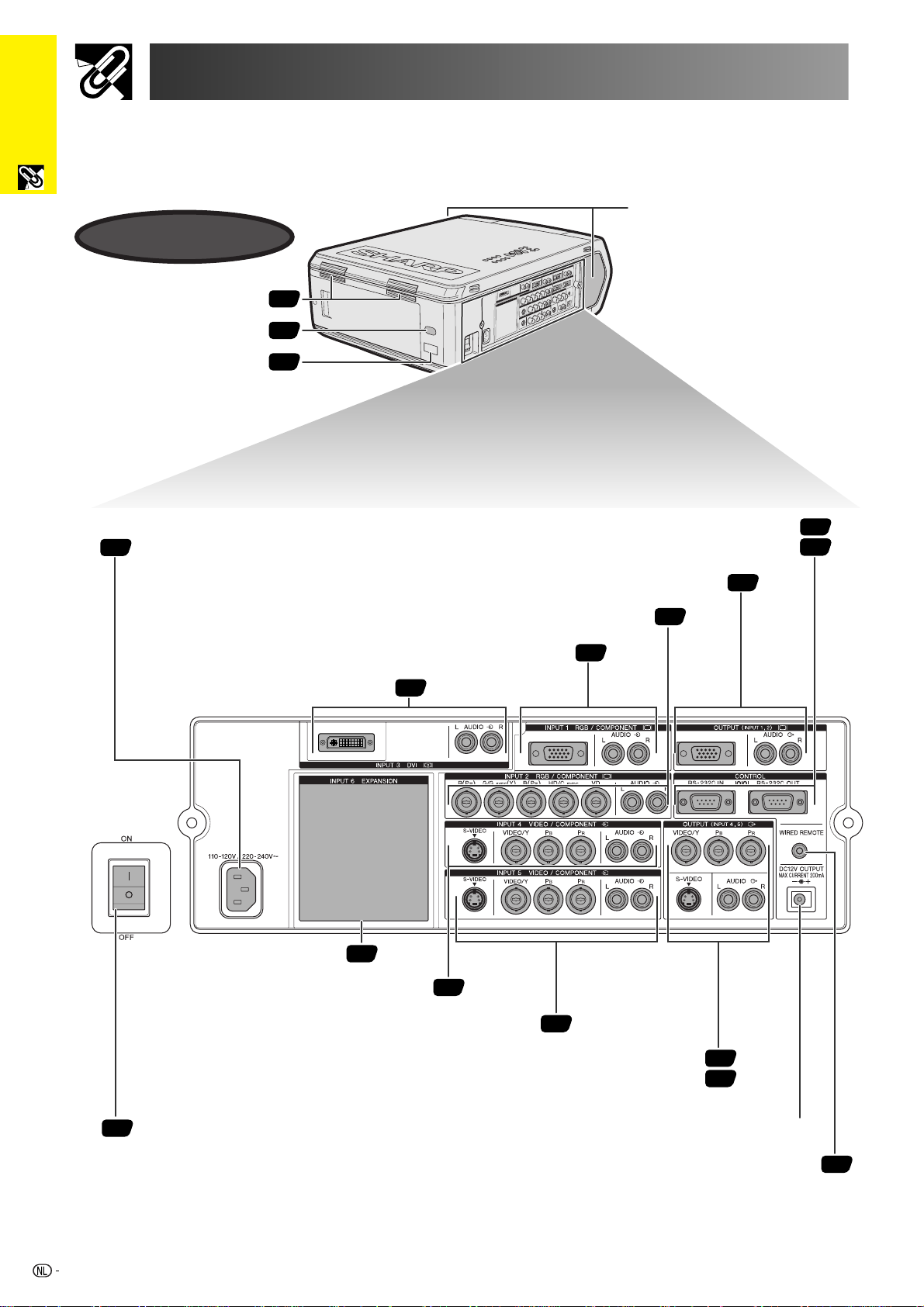
Benaming van de onderdelen
informatie
Belangrijke
De nummers naast de namen van de onderdelen verwijzen naar de bladzijde in deze handleiding waar het
betreffende onderwerp hoofdzakelijk wordt behandeld.
Projector
Luidsprekers
Zij- en Achteraanzicht
Uitlaatopening
Afstandsbedieningssensor
LED display (ID nr.)
Netingang
14
AUDIO INPUT 3 ingangsaansluitingen
3
36
63
AUDIO OUTPUT uitgangsaansluitingen voor INPUT 1, 2
INPUT 1 poort (15-pins Mini D-sub)/
AUDIO INPUT 1 ingangsaansluitingen
INPUT 3 poort (DVI)/
RS-232C INPUT poort/
RS-232C OUTPUT poort
OUTPUT poort (15-pins Mini D-sub) voor INPUT 1, 2/
INPUT 2 ingangsaansluitingen/
AUDIO INPUT 2 ingangsaansluitingen
15
14
16
16
6268
14
11
INPUT 6 EXPANSION
uitbreidingskaart
S-VIDEO INPUT 4 ingangsaansluiting
(4-pins Mini DIN)/INPUT 4 ingangsaansluitingen/
S-VIDEO INPUT 5 ingangsaansluiting (4-pins Mini DIN)/INPUT 5
Hoofdstroomschakelaar (ON/OFF)
19
AUDIO INPUT 4 ingangsaansluitingen
ingangsaansluitingen/AUDIO INPUT 5 ingangsaansluitingen
OUTPUT uitgangsaansluitingen voor INPUT 4, 5/S-VIDEO OUTPUT
62
17
uitgangsaansluiting voor INPUT 4, 5 (4-pins Mini DIN)/
AUDIO OUTPUT uitgangsaansluitingen voor INPUT 4, 5
WIRED REMOTE ingangsaansluiting voor draad-afstandsbediening
17
17
18
DV 12V OUTPUT gelijkstroomuitgang
39
Page 15
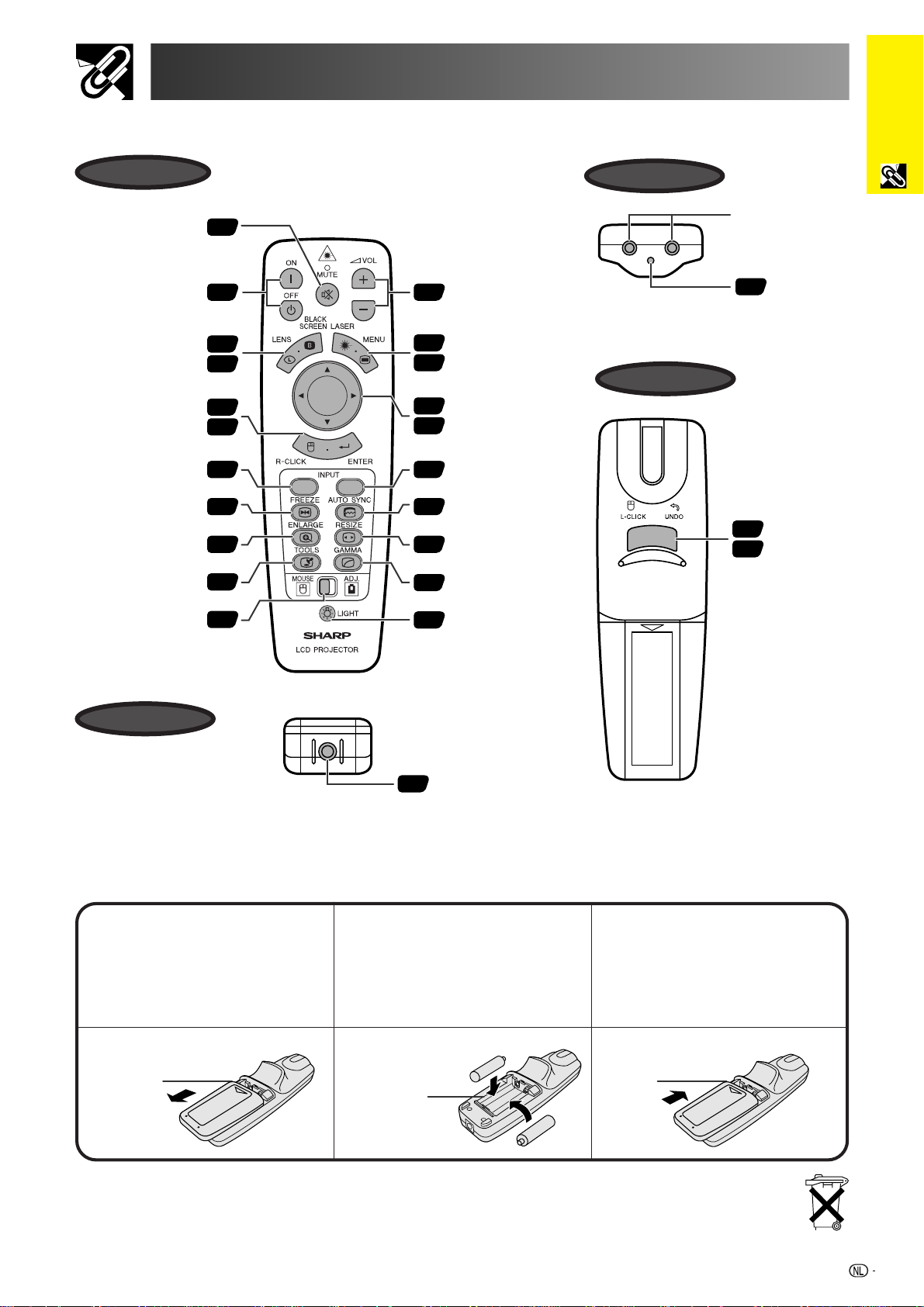
Benaming van de onderdelen
37
40
3
Afstandsbediening
Belangrijke
informatie
Vooraanzicht
Geluiddempings-
toets (MUTE)
Aan/uit-toetsen
(ON/OFF)
Lens-/zwartscherm-
toets (LENS/
BLACK SCREEN)
Rechtsklik-/entertoets
(R-CLICK/ENTER)
Ingangsfunctie-
keuzetoets
(INPUT 1.2.3)
Stilstaand beeldtoets
(FREEZE)
Vergrotingstoets
(ENLARGE)
Hulpmiddelentoets
(TOOLS)
Muis-/instel-
keuzeschakelaar
(MOUSE/ADJ.)
31
19
29
32
37
40
31
32
33
64
36
1.2.3 4.5.6
Conference Series
Volumetoetsen
31
(VOL /)
Laseraanwijzer/
39
menutoets
40
(LASER/MENU)
37
Muis-/insteltoetsen
(∂/ƒ/ß/©)
40
Ingangsfunctiekeuzetoets
31
(INPUT 4.5.6)
Automatische
49
synchronisatie-toets
(AUTO SYNC)
34
RESIZE toets
GAMMA toets
35
Toetsverlichtingstoets
37
(LIGHT)
Bovenaanzicht
Zender van de
afstandsbediening
Laseraanwijzervenster
Achteraanzicht
Linksklik-/
ongedaan
maken-toets
(L-CLICK/UNDO)
Bottom View
Onderaanzicht
Ingangsaansluiting
39
draad-afstandsbediening
Plaatsen van de batterijen
Druk op de pijl en schuif
13
het deksel dan in de
richting van de pijl om het
batterijdeksel te openen.
Batterij-
deksel
Plaats twee AA-formaat
2
batterijen en let erop dat
de en tekens op de
batterijen overeenkomen
met de aanduidingen in
het batterijvak.
Batterijvak
Zet het batterijdeksel met
de uitstekende randen in
de sleuven aan de rand
van het batterijvak en
druk en schuif het deksel
op zijn plaats.
Batterij-
deksel
Bij dit product zijn batterijen geleverd.
Wanneer deze leeg zijn, moet u ze niet
weggooien maar inleveren als KCA.
12
Page 16
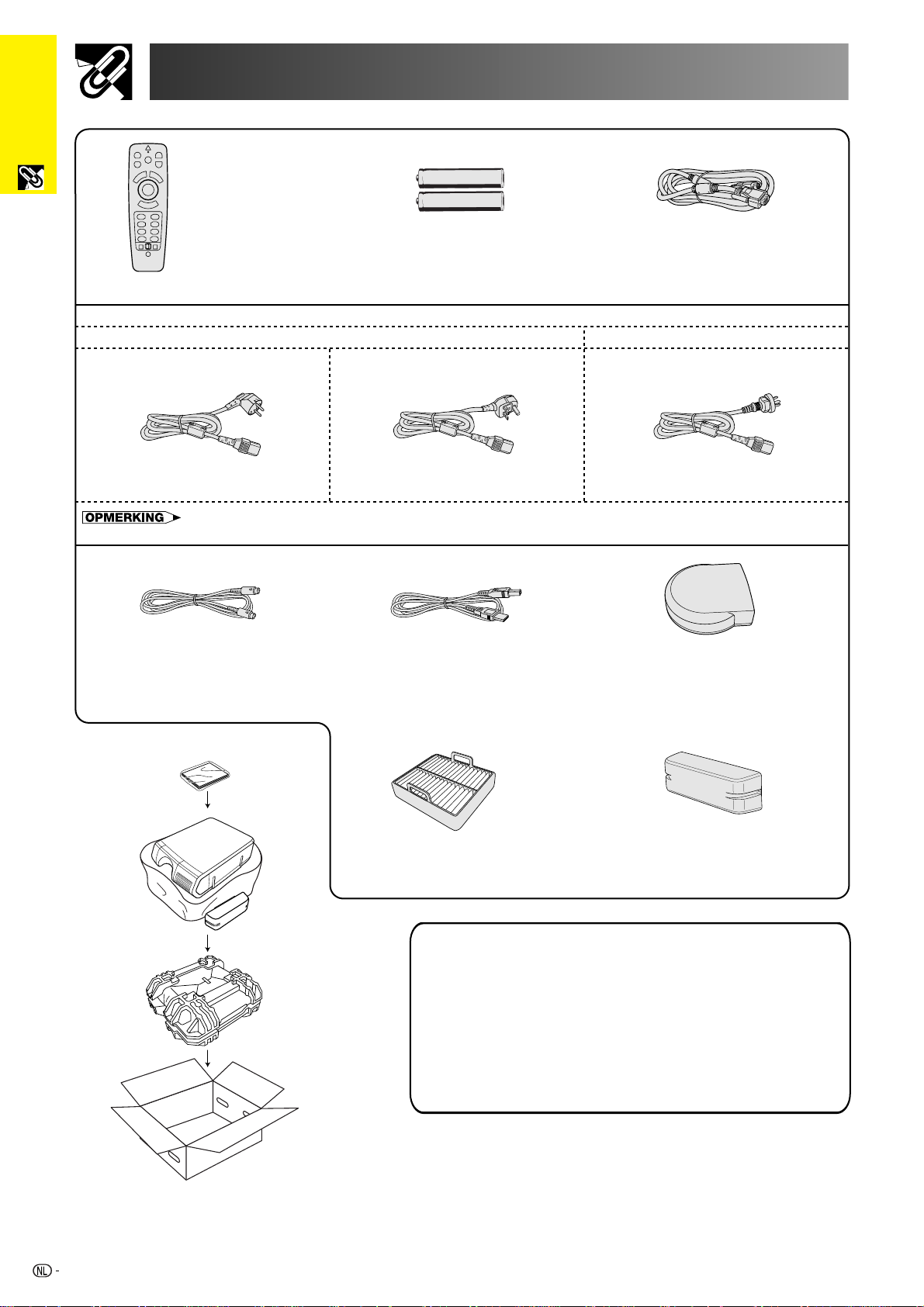
informatie
Belangrijke
Meegeleverde accessoires
Afstandsbediening RGB kabelTwee AA-formaat batterijen
Netsnoer
Voor Europa, Hongkong en Singapore
Voor Australië, Nieuw-Zeeland en Oceanië
Voor Europa, behalve Groot-Brittannië Voor Groot-Brittannië, Hongkong en
• De uitvoering van het stopcontact verschilt van land tot land. Gebruik het netsnoer dat bedoeld is voor het stopcontact in uw land.
PS/2 muiskabel USB muiskabel Muis-ontvanger
Singapore
13
Extra luchtfilter
CD-ROM
Gebruiksaanwijzing LCD projector
Snelle referentiegids LCD projector
Gebruiksaanwijzing Sharp Advanced Presentation Software
Aansluitingenkapje
Page 17
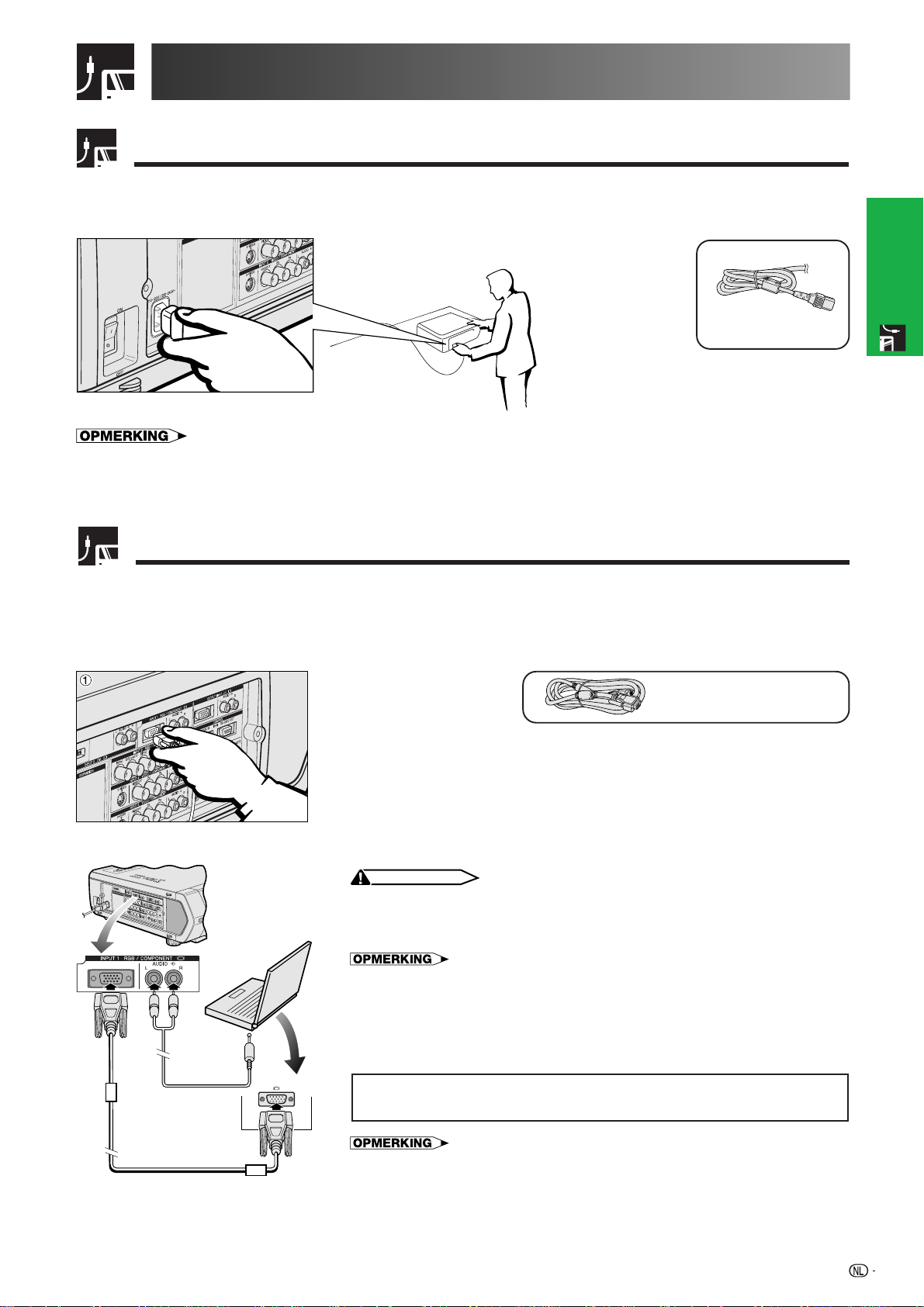
Aansluitingen
Stroomvoorziening
Aansluiten van het netsnoer
Steek de stekker van het meegeleverde netsnoer in de netingang aan de zijkant van de projector.
Netsnoer
• De uitvoering van het stopcontact verschilt van land tot land. Gebruik het netsnoer dat bedoeld is voor het stopcontact in uw
land.
Opstellen en
aansluiten
Projecteren van computerbeelden
Aansluiten van de projector op de computer
U kunt uw projector aansluiten op de computer voor het weergeven van kleurrijke computerbeelden.
Aansluiten op een computer via de standaard 15-pins ingangsaansluiting
RGB kabel
1 Sluit het ene uiteinde van de meegeleverde RGB kabel aan op de INPUT 1
poort van de projector.
2 Sluit het andere uiteinde aan op de monitor uitgangsaansluiting van de
computer. Zet de stekkers vast met de schroeven.
3 Om het ingebouwde audiosysteem te kunnen gebruiken, dient u het ene
uiteinde van een audiokabel (los verkrijgbaar) aan te sluiten op de AUDIO
INPUT 1 ingangsaansluiting van de projector.
4 Sluit het andere uiteinde aan op de audio uitgangsaansluiting van de computer.
VOORZICHTIG
• Voor u de verschillende verbindingen legt, moet u er zeker van zijn dat zowel de projector
als de computer uitgeschakeld zijn. Nadat u alle verbindingen gemaakt hebt, doet u eerst
de projector en dan pas de computer aan. U moet altijd als laatste de computer aan
doen.
• Lees voor u begint met het maken van de aansluitingen de handleiding van de computer
zorgvuldig door.
13
4
• Zie de “Tabel met compatibele computers” op bladzijde 84 voor een lijst met computers
die op de projector kunnen worden aangesloten. Wanneer u computersignalen gebruikt
die niet op de lijst voorkomen, is het mogelijk dat sommige functies niet werken.
• Het is mogelijk dat u een 3,5 mm stereo ministekker naar een stereo tulpstekker (RCA)
adapter nodig heeft.
2
Wanneer u deze projector aansluit op een computer dient u op het GUI menu
bij “Signaaltype” “RGB” te kiezen. (Zie bladzijde 45.)
• Het is mogelijk dat u een Macintosh adapter zult moeten gebruiken om sommige Macintosh
computers te kunnen gebruiken. Neem hiervoor contact op met uw dichtst bijzijnde erkende
Sharp LCD-projector dealer of servicecentrum.
• AUDIO INPUT 1 kan gebruikt worden voor ontvangst van audio die correspondeert met
INPUT 1.
14
Page 18
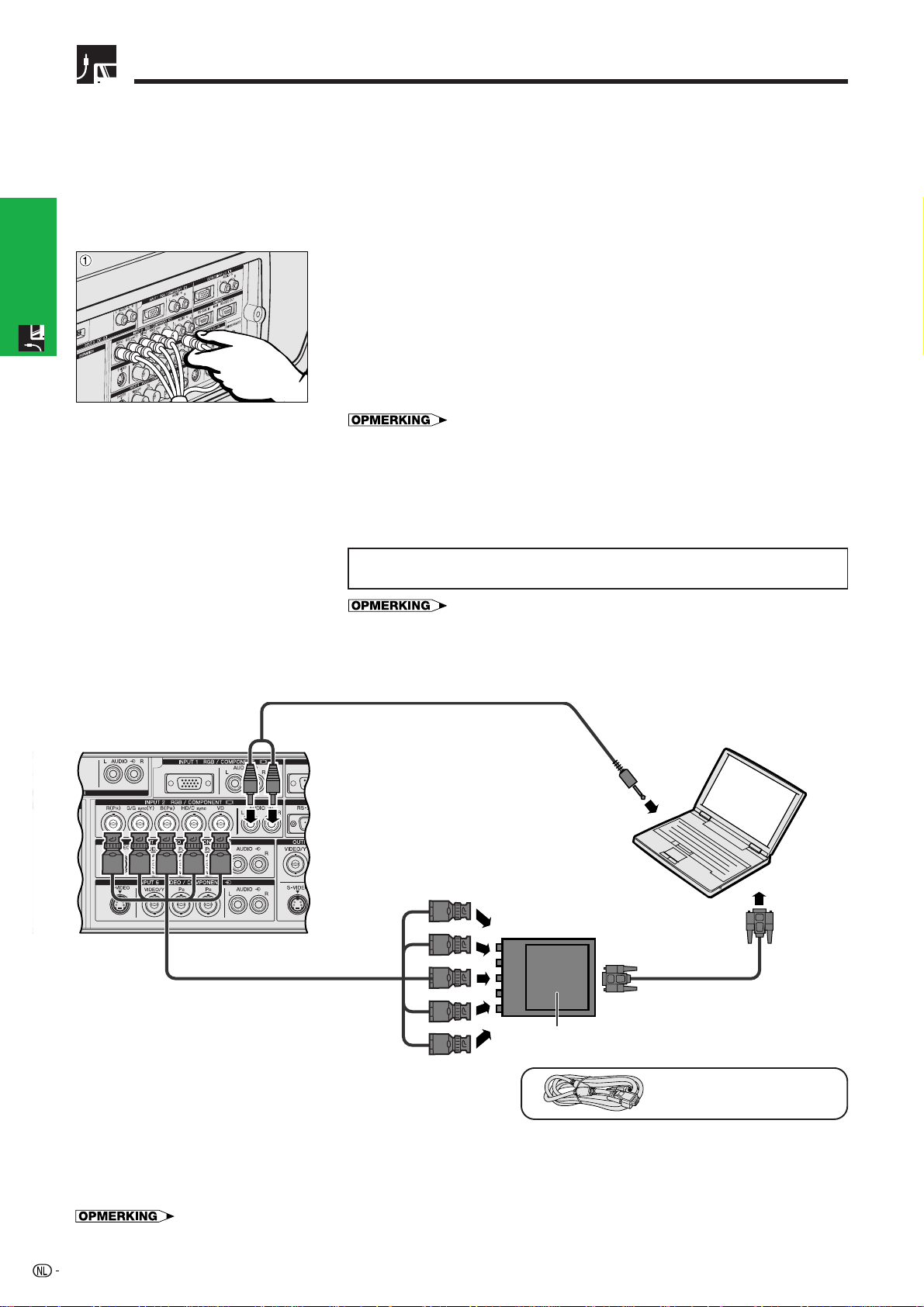
Projecteren van computerbeelden
• Deze projector gebruikt een 5 BNC computer ingangsaansluiting om te voorkomen dat het beeld bij de overdracht
verslechtert.
• Sluit de R (PR), G/G sync (Y), B (PB), HD/C sync en VD kabels (los verkrijgbaar) op de juiste ingangsaansluitingen
van de projector aan en op een RGB schakelaar (los verkrijgbaar) aangesloten op de computer, of sluit een 5
BNC kabel (los verkrijgbaar) direct op de ingangsaansluitingen van de projector en de uitgangsaansluitingen
van de computer aan.
Aansluiten op een externe RGB schakelkast of andere geschikte computers via de BNC
ingangsaansluiting (Normaal gesproken gebruikt in grotere installaties.)
1 Sluit elke BNC stekker van een 5 BNC kabel op de corresponderende INPUT
aansluiten
Opstellen en
2 ingangsaansluitingen van de projector aan.
2 Sluit het andere uiteinde van de 5 BNC kabel aan op de corresponderende
BNC aansluitingen van de externe RGB schakelkast.
Sluit de RGB schakelaar met een RGB kabel op de computer aan.
3 Om het ingebouwde audiosysteem te kunnen gebruiken, dient u het ene
uiteinde van een audiokabel (los verkrijgbaar) aan te sluiten op de AUDIO
INPUT 2 ingangsaansluiting van de projector..
4 Sluit het andere uiteinde aan op de audio uitgangsaansluiting van de computer,
of op een extern audiosysteem.
• Het is mogelijk dat u een 3,5 mm stereo ministekker naar een stereo tulpstekker (RCA)
adapter nodig heeft.
Wanneer u de projector aansluit op een geschikte computer anders dan een PC
(VGA/SVGA/XGA/SXGA/UXGA) of Macintosh (bijv. een werkstation) heeft u mogelijk
een aparte kabel nodig. Neem contact op met uw dealer voor meer informatie
hieromtrent.
1
• Aansluiten van computers anders dan de aanbevolen types kan leiden tot schade aan
• AUDIO INPUT 2 kan gebruikt worden voor ontvangst van audio die correspondeert met
3
5 BNC kabel
(los verkrijgbaar)
(3,5 mm stereo ministekker/RCA kabel,
Naar de R (P
HD/C sync en VD uitgangsaansluitingen
Wanneer u deze projector aansluit op een computer dient u op het GUI menu
bij “Signaaltype” “RGB” te kiezen. (Zie bladzijde 45.)
de projector, de computer of beide.
INPUT 2.
Audiokabel
los verkrijgbaar)
4 Naar de audio
uitgangsaansluiting
R), G/G sync (Y), B (PB),
RGB kabel
RGB schakelaar
(los verkrijgbaar)
2 Naar de RGB schakelaar
RGB kabel
“Plug and Play” functie (indien aangesloten op een 15 pens aansluiting)
• Deze projector is compatibel met de VESA DDC 1 en DDC 2B standaarden. Deze projector en een VESA DDC
compatibele computer zullen hun insteleisen aan elkaar doorgeven voor een snelle en gemakkelijke setup.
• Voor u de “Plug and Play” functie gaat gebruiken dient u eerst de projector aan te zetten en dan pas de computer.
• De DDC “Plug and Play” functie van deze projector werkt uitsluitend bij gebruik met een VESA DDC compatibele computer.
15
Page 19
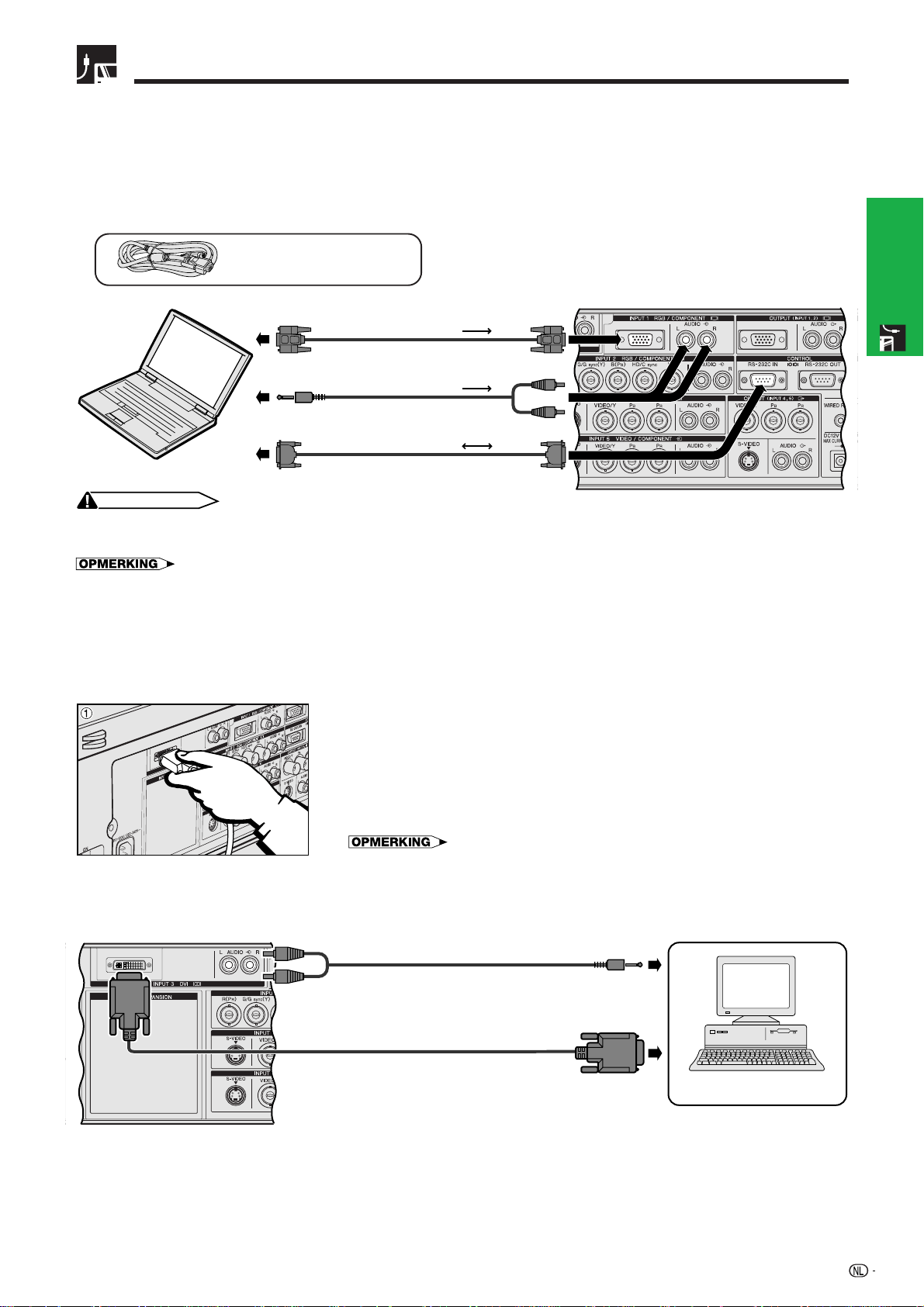
Projecteren van computerbeelden
Aansluiten op een computer via de RS-232C poort
Wanneer de RS-232C poort van de projector is aangesloten op een computer via een RS-232C kabel (nullmodem, cross-type, los verkrijgbaar), kunt u de computer gebruiken om de projector aan te sturen en de toestand
van de projector te controleren. Zie bladzijde 80, 81 en 82 voor nadere bijzonderheden.
Sluit een RS-232C kabel (null-modem, cross-type, los verkrijgbaar) op de seriële poort van de computer aan.
RGB kabel
RGB kabel
Audiokabel
(3,5 mm stereo ministekker/RCA kabel, los
verkrijgbaar)
RS-232C kabel (null-modem,
cross-type, los verkrijgbaar)
VOORZICHTIG
• Sluit de RS-232C kabel niet aan en maak deze ook niet los van de computer terwijl deze aan staat. Uw computer kan
hierdoor beschadigd raken.
Opstellen en
aansluiten
• De draadloze muis of de RS-232C functies werken mogelijk niet goed als uw computer niet correct is opgezet. Raadpleeg de handleiding
van de computer omtrent details die het installeren van de juiste muis-driver betreffen.
• De pijltjes (→, ↔) geven de richting van de signalen aan.
• Het is mogelijk dat u een Macintosh adapter zult moeten gebruiken om sommige Macintosh computers te kunnen gebruiken. Neem hiervoor
contact op met uw dichtstbijzijnde erkende Sharp LCD-projector dealer of servicecentrum.
Aansluiten op een computer via de directe digitale ingangspoort
1 Sluit het ene uiteinde van de DVI kabel aan op de INPUT 3 poort van de
projector.
2 Sluit het andere uiteinde aan op de corresponderende aansluiting van de
computer.
3 Om het ingebouwde audiosysteem te kunnen gebruiken, dient u het ene
uiteinde van een audiokabel (los verkrijgbaar) aan te sluiten op de AUDIO
INPUT 3 ingangsaansluiting van de projector.
4 Sluit het andere uiteinde aan op de audio uitgangsaansluiting van de computer.
• Deze DVI poort is een DVI versie 1,0 compatibele poort. Wanneer er een signaal ingevoerd
wordt van (DVI versie 2,0) apparatuur met compatibele kopieerbeveiliging, zal er geen
signaal ontvangen worden.
3
Audiokabel
(3,5 mm stereo ministekker/RCA kabel,
los verkrijgbaar)
4 Naar de audio
uitgangsaansluiting
DVI kabel (los verkrijgbaar)
2 Naar de digitale
uitgangsaansluiting
Computer
16
Page 20
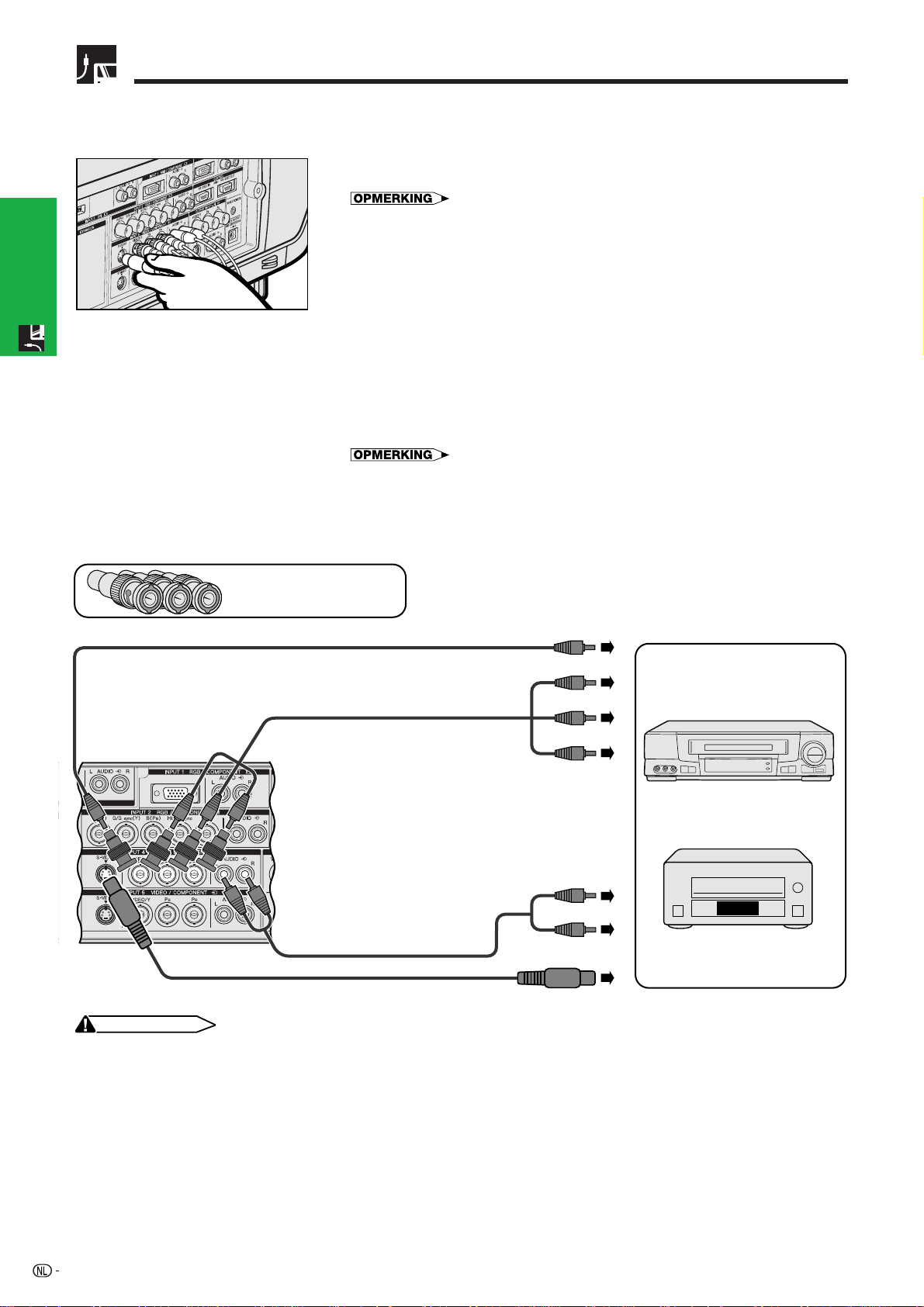
Kijken naar videobeelden en LaserDisc-beelden
Aansluiten van een videorecorder, laserdisc-speler en andere audio-visuele
apparatuur via de BNC video-ingangsaansluiting
1 Sluit elke BNC stekker van de component of videokabel aan op de
corresponderende BNC INPUT 4 of 5 ingangsaansluitingen van de projector.
• De BNC-RCA adapters hebt u nodig bij gebruik van RCA-type kabels en bronnen.
2 Sluit het ene uiteinde van de kabel aan op de corresponderende aansluitingen
van de videorecorder of laserdisc-speler.
aansluiten
Opstellen en
3 Om het ingebouwde audiosysteem te kunnen gebruiken, dient u het ene
uiteinde van een audiokabel (los verkrijgbaar) aan te sluiten op de AUDIO
INPUT 4 of 5 ingangsaansluiting van de projector.
4 Sluit het andere uiteinde aan op de audio uitgangsaansluiting van de video-
component.
De S-VIDEO INPUT ingangsaansluiting gebruikt een videosignaal waarbij het beeld
wordt opgesplitst in een kleursignaal en een luminantiesignaal om een beeld van
hogere kwaliteit te verkrijgen. Wanneer zowel op de S-VIDEO INPUT 4 of 5 als op
de VIDEO INPUT 4 of 5 aansluitingen kabels zijn aangesloten, hebben de beelden
die via de S-VIDEO INPUT 4 of 5 aansluiting binnenkomen voorrang boven de
beelden die via de VIDEO INPUT 4 of 5 aansluiting binnenkomen.
• Voor video van een hogere kwaliteit kunt u gebruik maken van de S-VIDEO INPUT
ingangsaansluiting van de projector. De S-videokabel is los verkrijgbaar.
• Als uw video-apparatuur geen S-video uitgangsaansluiting heeft, dient u een composietvideokabel te gebruiken.
Drie BNC-RCA (tulp) adapters
(los verkrijgbaar)
2 Naar de video
Videokabel (los verkrijgbaar)
of
Componentkabel (los verkrijgbaar)
11
2 Naar de analoge
4 Naar de audio
3
S-videokabel (los verkrijgbaar)
VOORZICHTIG
• Schakel de projector altijd uit voordat u de video-apparatuur aansluit, om beschadiging van de projector en de aan te sluiten
apparatuur te voorkomen.
Audiokabel
(los verkrijgbaar)
Naar de S-video uitgangsaansluiting
uitgangsaansluitingen
uitgangsaansluitingen
van de component
uitgangsaansluitingen
Videorecorder
of
laserdisc-speler
17
Page 21
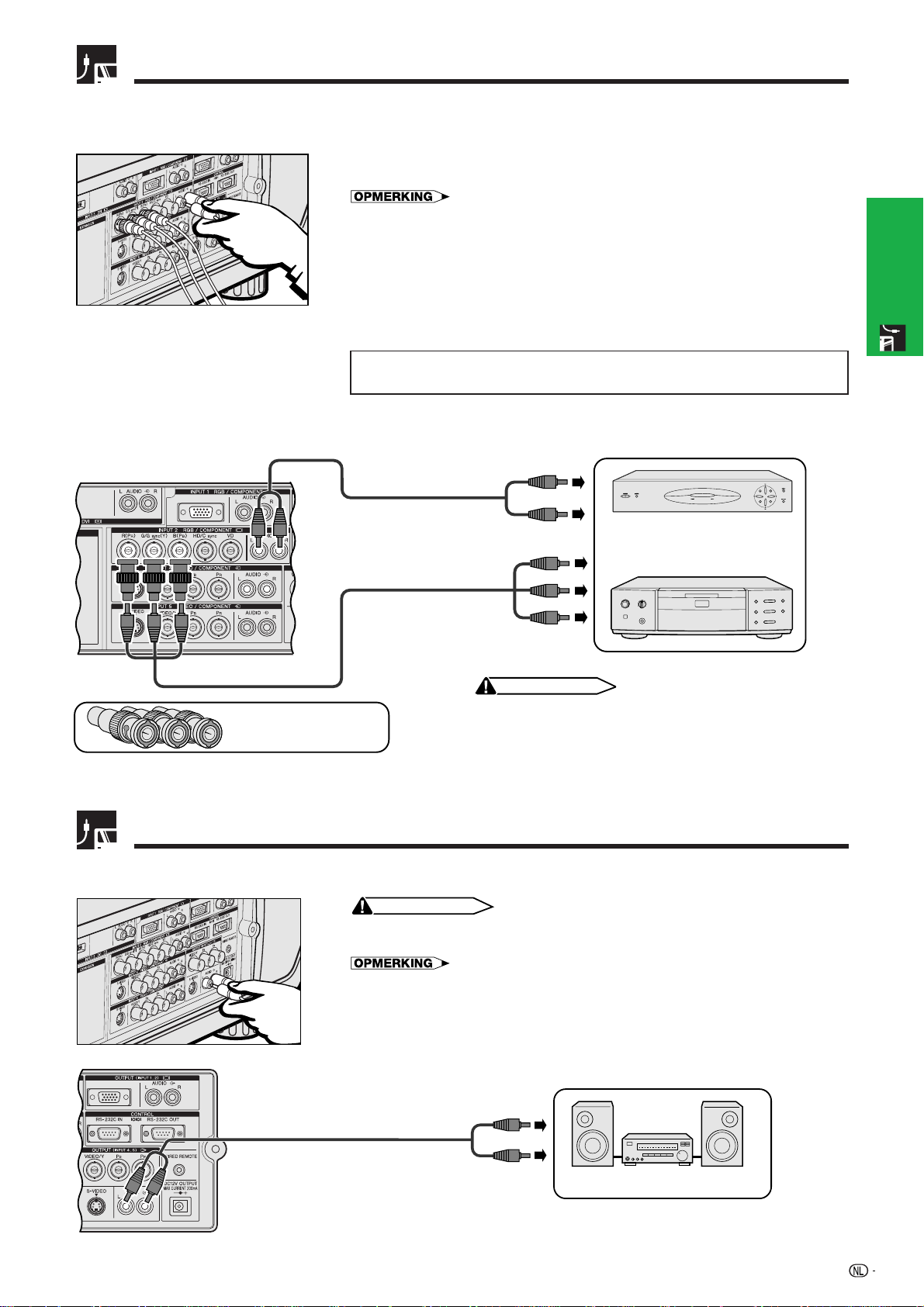
Kijken naar DVD en digitale TV-beelden
Aansluiten van een DVD-speler, DTV*-decoder en andere video-componenten via
de 5 BNC video-ingangsaansluiting
1 Sluit elke BNC stekker van de componentkabel aan op de corresponderende
BNC INPUT 2 ingangsaansluitingen van de projector.
Audiokabel
(los verkrijgbaar)
3
2 Naar de analoge uitgangsaansluitingen
• De BNC-RCA adapters hebt u nodig bij gebruik van RCA-type kabels en bronnen.
2 Sluit het ene uiteinde van de kabel aan op de corresponderende aansluitingen
van de DVD-speler of DTV-decoder.
3 Om het ingebouwde audiosysteem te kunnen gebruiken, dient u het ene
uiteinde van een audiokabel (los verkrijgbaar) aan te sluiten op de AUDIO
INPUT 2 ingangsaansluiting van de projector.
4 Sluit het andere uiteinde aan op de audio uitgangsaansluiting van de DVD-
speler of DTV-decoder.
Wanneer u deze projector aan gaat sluiten op een DVD-speler of DTV decoder, dient u
op het GUI menu bij “Signaaltype” “Component” te kiezen. (Zie bladzijde 45.)
4 Naar de audio
uitgangsaansluitingen
DTV decoder
van de component
Componentkabel (los verkrijgbaar)
of
DVD-speler
Opstellen en
aansluiten
1
Drie BNC-RCA (tulp)
adapters
(los verkrijgbaar)
*DTV is de algemene term die wordt gebruikt voor het nieuwe digitale televisiesysteem in de Verenigde Staten.
VOORZICHTIG
• Schakel de projector altijd uit voordat u de video-apparatuur
aansluit, om beschadiging van de projector en de aan te
sluiten apparatuur te voorkomen.
Voor een beter geluid
Aansluiten van een versterker en andere audio-apparatuur
VOORZICHTIG
• Schakel de projector altijd uit voordat u de audio-apparatuur aansluit, om
beschadiging van de projector en de aan te sluiten apparatuur te voorkomen.
• Door externe audio-componenten te gebruiken kan het volume worden verhoogd en het
geluid verbeterd.
• Via de AUDIO OUTPUT aansluitingen kunt u de audiosignalen van de gekozen AUDIO
INPUT 1 t/m 5 aansluitingen die verbonden zijn met de audio-visuele apparatuur, uitsturen
naar de audio-componenten.
Naar de audio ingangsaansluitingen
Audiokabel (los verkrijgbaar)
bv. uitgangssignalen voor ingangen 4, 5
Versterker
18
Page 22
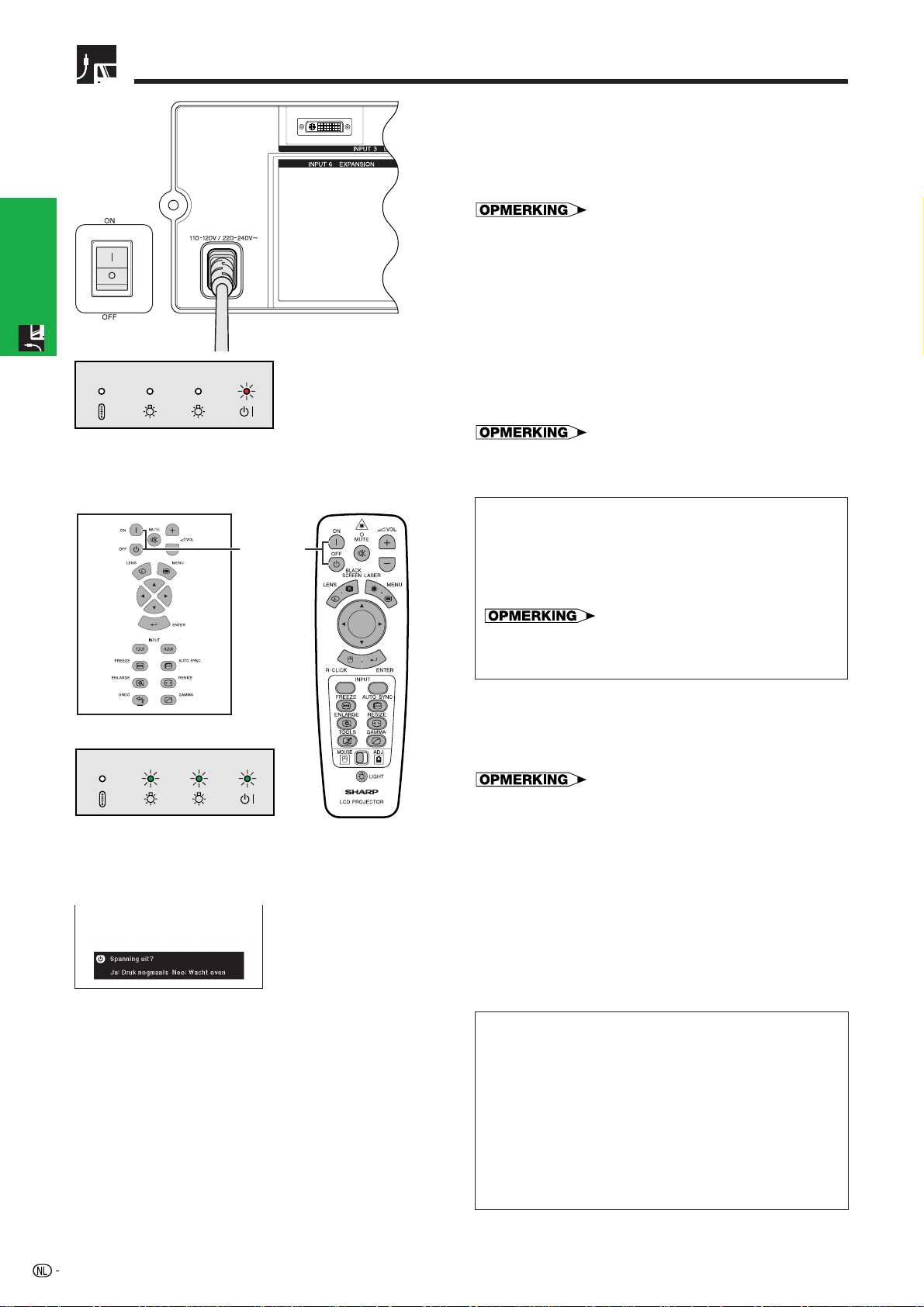
aansluiten
Opstellen en
In/uitschakelen van de stroom
TEMP LAMP2 LAMP1 POWER
2 1
ON/OFF-
toetsen
Inschakelen van de hoofdstroomvoorziening
Druk op de ON/OFF stroomschakelaar aan de zijkant
van de projector om de hoofdstroomvoorziening in te
schakelen. De POWER bedrijfsindicator licht rood op
en de projector komt in de ruststand (standby) te staan.
• Wanneer de hoofdstroomvoorziening niet is ingeschakeld,
kunt u de projector niet met de afstandsbediening in- en
uitschakelen.
Druk op ON.
• Als de lampindicator groen knippert, betekent dit dat
de lamp aan het opwarmen is. Wacht met gebruik
van de projector totdat de indicator stopt met
knipperen.
• Als u het apparaat uitzet en direct weer aandoet, kan
het even duren totdat de lamp aangaat.
• Als de projector uitgepakt is en voor het eerst gebruikt wordt,
kan er een luchtje uit de koelventilator komen. Deze geur
verdwijnt nadat het apparaat een tijdje in gebruik is.
Wanneer de projector is ingeschakeld, zal de
lampindictor oplichten en de gebruikstoestand van
de lamp aangeven.
Groen: De lamp is gereed voor gebruik.
Groen knipperend: De lamp is aan het opwarmen.
Rood: Vervang de lamp.
TEMP LAMP2 LAMP1 POWER
2 1
1.2.3 4.5.6
Conference Series
• Wanneer de lampfunctie is ingesteld op “Alleen Lamp
1” of “Alleen Lamp 2”, zal alleen de lampindicator
oplichten die bij de gekozen lamp hoort.
Druk op OFF.
Druk nog een keer op OFF terwijl deze melding op
het scherm staat.
• Als u per ongeluk op OFF heeft gedrukt maar de stroom
niet echt wilt uitschakelen, dient u te wachten totdat het
uitschakelscherm weer verdwijnt.
• Als er twee keer op OFF gedrukt is, zal de bedrijfsindicator
rood oplichten en de koelventilator zal ongeveer 90
seconden blijven draaien. Daarna zal de projector in de
ruststand gaan.
• Wacht tot de koelventilator gestopt is voor u de stekker uit
het stopcontact haalt.
• U kunt de stroom weer inschakelen door op ON te drukken.
Na het weer inschakelen zullen de bedrijfsindicator en de
lampindicator groen oplichten.
• De POWER bedrijfsindicator knippert als het voorste
luchtfilter niet stevig vastgemaakt is.
WAARSCHUWING:
De koelventilator in deze projector blijft ongeveer 90
seconden lopen nadat de projector uit gezet is. Zet
daarom bij normaal gebruik de projector altijd uit met
de OFF toets op de projector of afstandsbediening.
Controleer eerst of de koelventilator al uit is voor u de
stekker uit het stopcontact haalt.
SCHAKEL BIJ NORMAAL GEBRUIK NOOIT DE
STROOM VOOR DE PROJECTOR UIT DOOR DE
STEKKER UIT HET STOPCONTACT TE TREKKEN. DOET
U DIT TOCH, DAN ZAL DE LAMP VOORTIJDIG
ONBRUIKBAAR RAKEN.
19
Page 23
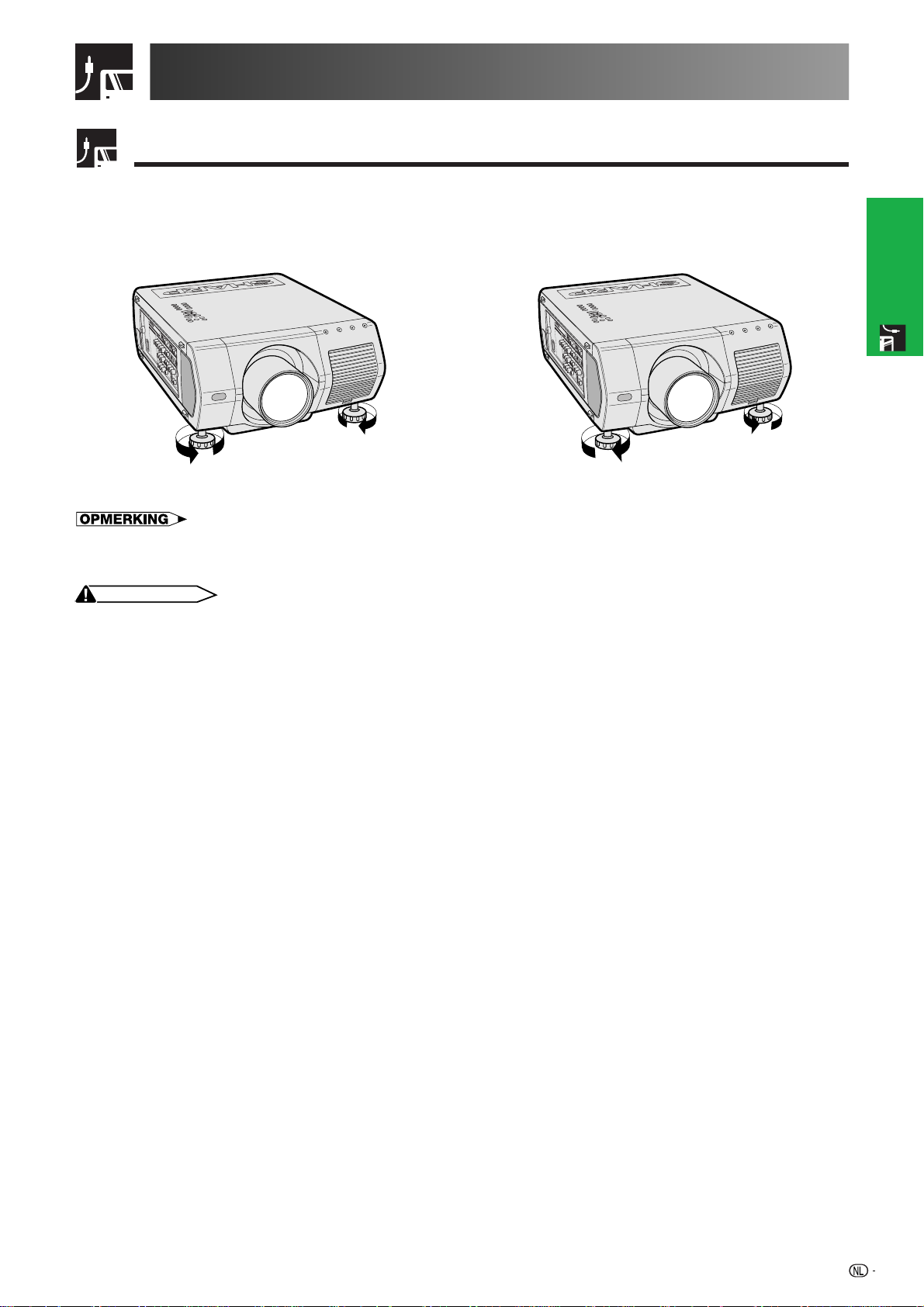
Opstellen van het scherm
Gebruik van de stelvoetjes
Gebruik van de stelvoetjes
Verdraai de voetjes om de hoogte van de projector in te stellen.
Omhoog Omlaag
• De projector is tot maximaal 5° afwijkend van horizontaal te verstellen.
• Wanneer u de hoogte van de projector naar wens heeft ingesteld, is het mogelijk dat het geprojecteerde beeld perspectivisch
vervormd is geraakt, afhankelijk van de relatieve plaatsing van de projector en het scherm.
VOORZICHTIG
• Houd de projector niet vast aan de lens wanneer u de hoogteverstelling gebruikt.
• Wanneer u de projector naar beneden laat, moet u voorzichtig zijn dat u uw vingers niet klemt tussen de stelvoetjes en de
projector.
Opstellen en
aansluiten
20
Page 24
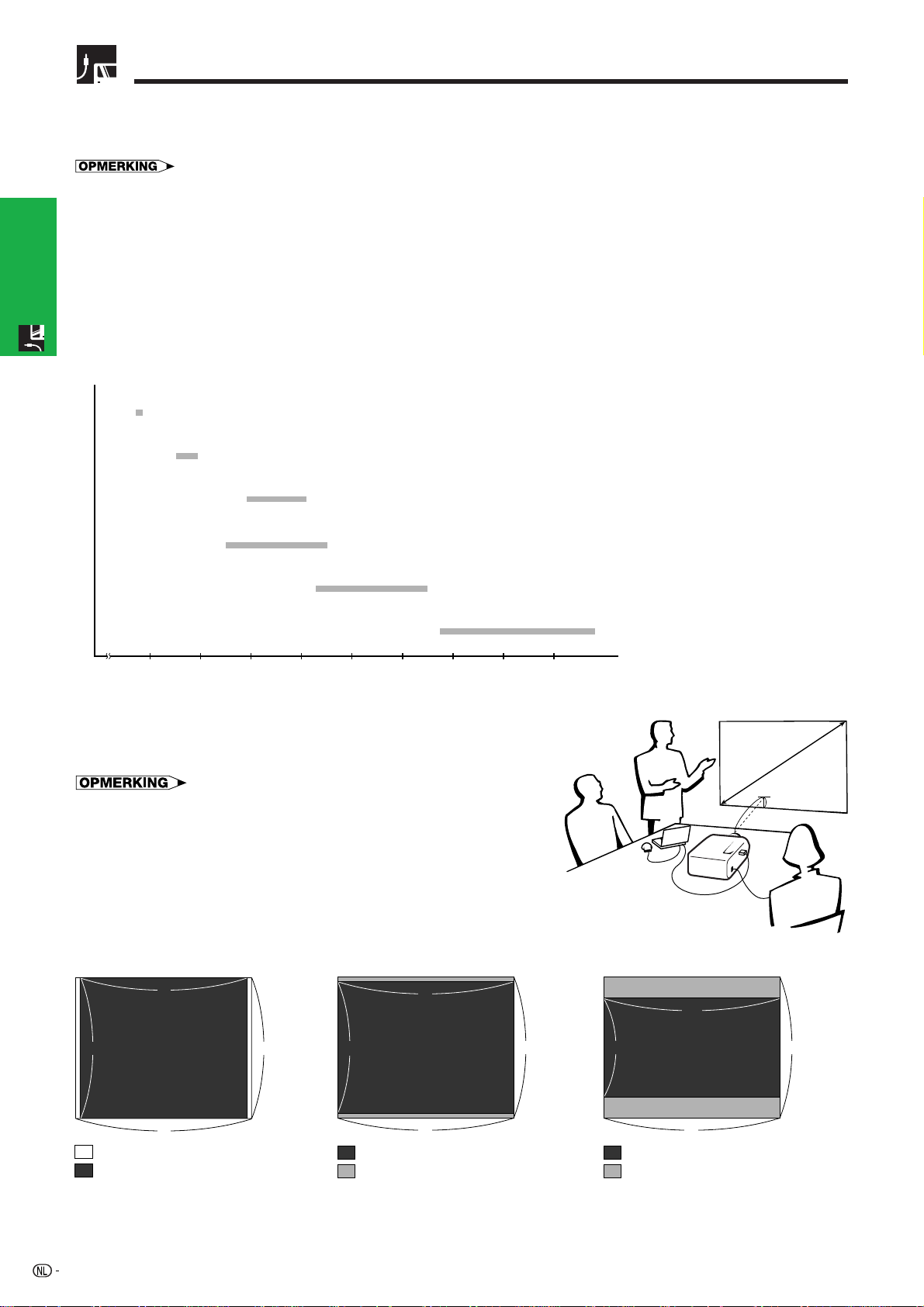
Instellen van de projectie-afstand
H
L
X
Om een zo goed mogelijk beeld te verkrijgen, dient u de projector loodrecht ten opzichte van het scherm te
plaatsen met alle voetjes plat en horizontaal op de ondergrond. Als de randen van het beeld vervormd zijn, dient
u de projector naar voren of naar achteren te verplaatsen.
• De lens van de projector hoort voor het midden van het scherm geplaatst te worden. Als de lens niet loodrecht ten opzichte van het scherm
geplaatst is, zal het beeld vervormd worden weergegeven, wat het moeilijk maakt om het beeld goed te kunnen bekijken.
• Plaats het scherm zo dat het zich niet in direct zonlicht of kamerverlichting bevindt. Licht dat direct op het scherm valt zal de kleuren doen
verbleken wat het bekijken van het beeld bemoeilijkt. Doe de gordijnen dicht en dim de verlichting wanneer u het scherm opstelt in een
zonnige of helder verlichte ruimte.
• U kunt geen polariserend scherm gebruiken met deze projector.
Voor speciale toepassingen zijn zes verschillende Sharp lenzen apart verkrijgbaar. Raadpleeg uw dichtsbijzijnde
aansluiten
erkende Sharp LCD-projector dealer of servicecentrum voor nadere bijzonderheden betreffende deze lenzen.
Opstellen en
(Lees de handleiding van de lens wanneer u een speciale lens gebruikt.) Laat de los verkrijgbare lenzen door
bevoegd service-personeel aanbrengen.
Werpafstand
Scherm
Werpafstand-verhouding 0,9:1
AN-LV18MX
1,7 m
AN-LV26EZ
Werpafstand-verhouding 1,2–1,4:1
2,5–2,9 m
AN-LV40EZ
Werpafstand-verhouding 1,9–2,5:1
Werpafstand-verhouding 1,7–2,7:1
2345678910 (m)
3,9–5,1 m
AN-LV36EZ
3,5–5,5 m
Werpafstand-verhouding 2,6–3,7:1
AN-LV55EZ
5,3–7,5 m
AN-LV80EZ
Werpafstand-verhouding 3,8–5,3:1
7,7–10,8 m
bv. Schermgrootte: 254 cm (100 inch)
Computer-ingangssignaal: 5:4
Standaard methode (Frontprojectie)
Zet de projector op de juiste afstand van het scherm voor de door u
gewenste schermgrootte. (Zie de bladzijden 22–27.)
• Voor speciale toepassingen zijn zes verschillende Sharp lenzen apart
verkrijgbaar. Raadpleeg uw dichtsbijzijnde erkende Sharp LCDprojector dealer of servicecentrum voor nadere bijzonderheden
betreffende deze lenzen.
Computer-ingangssignaal (5:4)
5
4 3
4
: Schermgrootte (4:3)
: Beeldgrootte (5:4)
Video-ingangssignaal (4:3)
4
3 4
5
: Schermgrootte en beeldgrootte (4:3)
: Afgedekt gebied
Video-ingangssignaal (16:9)
16
9 4
5
: Schermgrootte en beeldgrootte (16:9)
: Afgedekt gebied
21
Page 25
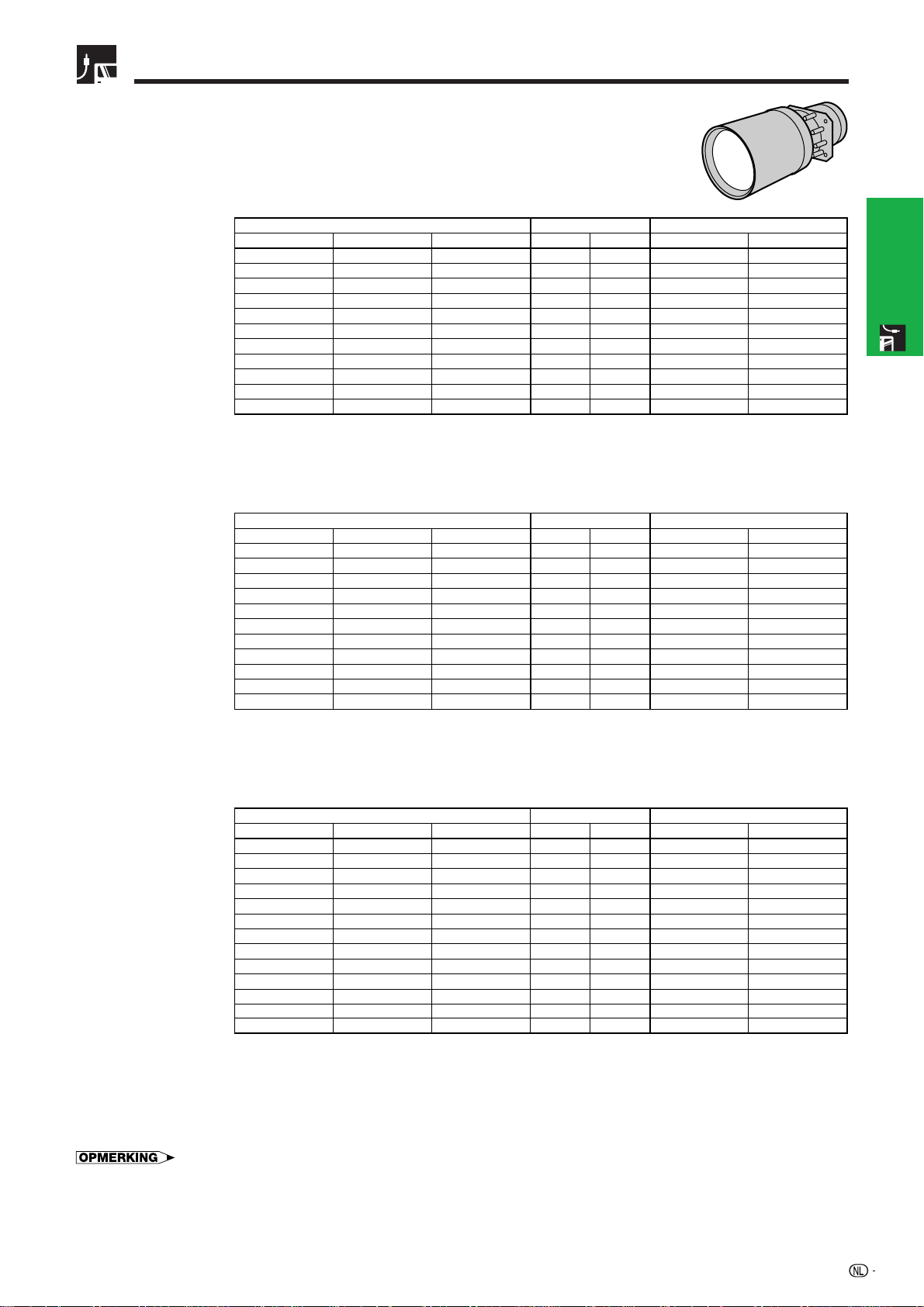
Instellen van de projectie-afstand
AN-LV40EZ
Werpafstand-verhouding
1,9 tot 2,5:1
Computeringangssignaal (5:4)
Videoingangssignaal (4:3)
Diagonaal Breedte Hoogte
(600 inches)
1.524 cm
(500 inches)
1.270 cm
(400 inches)
1.016 cm
(300 inches)
762 cm
(200 inches)
508 cm
(150 inches)
381 cm
(100 inches)
254 cm
(84 inches)
213 cm
(72 inches)
183 cm
(60 inches)
152 cm
(40 inches)
102 cm
Diagonaal Breedte Hoogte
(600 inches)
1.524 cm
(500 inches)
1.270 cm
(400 inches)
1.016 cm
(300 inches)
762 cm
(200 inches)
508 cm
(150 inches)
381 cm
(100 inches)
254 cm
(84 inches)
213 cm
(72 inches)
183 cm
(60 inches)
152 cm
(40 inches)
102 cm
Schermgrootte (4:3) Projectie-afstand (L)
(480 inches)
1.219 cm
(400 inches)
1.016 cm
(320 inches)
813 cm
(240 inches)
610 cm
(160 inches)
406 cm
(120 inches)
305 cm
(80 inches)
203 cm
(67 inches)
170 cm
(58 inches)
147 cm
(48 inches)
122 cm
(32 inches)
81 cm
Schermgrootte (4:3) Projectie-afstand (L)
(480 inches)
1.219 cm
(400 inches)
1.016 cm
(320 inches)
813 cm
(240 inches)
610 cm
(160 inches)
406 cm
(120 inches)
305 cm
(80 inches)
203 cm
(67 inches)
170 cm
(58 inches)
147 cm
(48 inches)
122 cm
(32 inches)
81 cm
914 cm
762 cm
610 cm
457 cm
305 cm
229 cm
152 cm
127 cm
109 cm
91 cm
61 cm
914 cm
762 cm
610 cm
457 cm
305 cm
229 cm
152 cm
127 cm
109 cm
91 cm
61 cm
(360 inches)
(300 inches)
(240 inches)
(180 inches)
(120 inches)
(90 inches)
(60 inches)
(50 inches)
(43 inches)
(36 inches)
(24 inches)
(360 inches)
(300 inches)
(240 inches)
(180 inches)
(120 inches)
(90 inches)
(60 inches)
(50 inches)
(43 inches)
(36 inches)
(24 inches)
Max.
31,2 m
26,0 m
20,8 m
15,6 m
10,3 m
7,7 m
5,1 m
4,3 m
3,6 m
3,0 m
2,0 m
Max.
33,3 m
27,7 m
22,2 m
16,6 m
11,0 m
8,2 m
5,5 m
4,6 m
3,9 m
3,2 m
2,1 m
Min.
24,0 m
19,9 m
15,9 m
11,9 m
7,9 m
5,9 m
3,9 m
3,3 m
2,8 m
2,3 m
1,5 m
Min.
25,6 m
21,3 m
17,0 m
12,7 m
8,5 m
6,3 m
4,2 m
3,5 m
3,0 m
2,5 m
1,6 m
Lens-midden tot onderrand van het scherm (H)
Boven
457,2 cm
381,0 cm
304,8 cm
228,6 cm
152,4 cm
114,3 cm
76,2 cm
64,0 cm
54,9 cm
45,7 cm
30,5 cm
Lens-midden tot onderrand van het scherm (H)
Boven
457,2 cm
381,0 cm
304,8 cm
228,6 cm
152,4 cm
114,3 cm
76,2 cm
64,0 cm
54,9 cm
45,7 cm
30,5 cm
Onder
91,4 cm
76,2 cm
61,0 cm
45,7 cm
30,5 cm
22,9 cm
15,2 cm
12,8 cm
11,0 cm
9,1 cm
6,1 cm
Onder
128,0 cm
106,7 cm
85,3 cm
64,0 cm
42,7 cm
32,0 cm
21,3 cm
17,9 cm
15,4 cm
12,8 cm
8,5 cm
Opstellen en
aansluiten
Videoingangssignaal (16:9)
Diagonaal Breedte
(500 inches)
1.270 cm
(400 inches)
1.016 cm
(300 inches)
762 cm
(200 inches)
508 cm
(150 inches)
381 cm
(133 inches)
338 cm
(106 inches)
269 cm
(100 inches)
254 cm
(92 inches)
234 cm
(84 inches)
213 cm
(72 inches)
183 cm
(60 inches)
152 cm
(40 inches)
102 cm
Schermgrootte (4:3)
(435 inches)
1.105 cm
(348 inches)
884 cm
(261 inches)
663 cm
(174 inches)
442 cm
(131 inches)
333 cm
(116 inches)
295 cm
(92 inches)
234 cm
(87 inches)
221 cm
(80 inches)
203 cm
(73 inches)
185 cm
(63 inches)
160 cm
(52 inches)
132 cm
(35 inches)
89 cm
622 cm
498 cm
373 cm
249 cm
188 cm
165 cm
132 cm
124 cm
114 cm
104 cm
89 cm
74 cm
51 cm
Hoogte
(245 inches)
(196 inches)
(147 inches)
(98 inches)
(74 inches)
(65 inches)
(52 inches)
(49 inches)
(45 inches)
(41 inches)
(35 inches)
(29 inches)
(20 inches)
Projectie-afstand (L)
Max.
30,2 m
24,2 m
18,1 m
12,0 m
9,0 m
8,0 m
6,3 m
6,0 m
5,5 m
5,0 m
4,3 m
3,5 m
2,3 m
Min.
23,2 m
18,6 m
13,9 m
9,2 m
6,9 m
6,1 m
4,8 m
4,6 m
4,2 m
3,8 m
3,3 m
2,7 m
1,8 m
Lens-midden tot onderrand van het scherm (H)
Boven
311,3 cm
249,1 cm
186,8 cm
124,5 cm
93,4 cm
82,8 cm
66,0 cm
62,3 cm
57,3 cm
52,3 cm
44,8 cm
37,4 cm
24,9 cm
220,0 cm
176,0 cm
132,0 cm
• Waarden met een minteken () geven aan hoeveel het midden van de lens zich onder de onderrand van het scherm bevindt.
Onder
88,0 cm
66,0 cm
58,5 cm
46,6 cm
44,0 cm
40,5 cm
37,0 cm
31,7 cm
26,4 cm
17,6 cm
22
Page 26
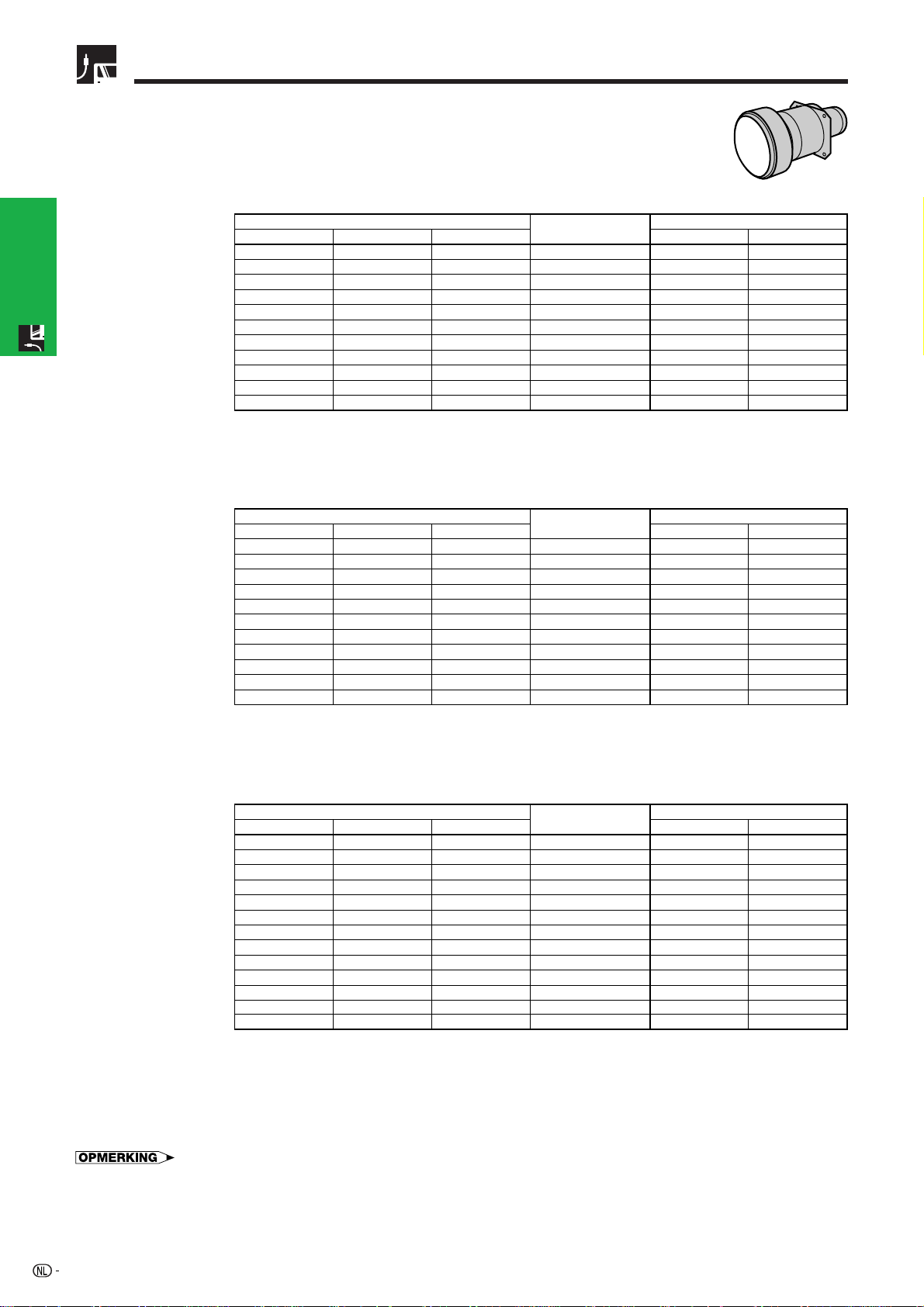
Instellen van de projectie-afstand
AN-LV18MX
Werpafstand-verhouding
0,9 :1
Computeringangssignaal (5:4)
aansluiten
Opstellen en
Videoingangssignaal (4:3)
Diagonaal Breedte
(600 inches)
1.524 cm
(500 inches)
1.270 cm
(400 inches)
1.016 cm
(300 inches)
762 cm
(200 inches)
508 cm
(150 inches)
381 cm
(100 inches)
254 cm
(84 inches)
213 cm
(72 inches)
183 cm
(60 inches)
152 cm
(40 inches)
102 cm
Diagonaal Breedte
(600 inches)
1.524 cm
(500 inches)
1.270 cm
(400 inches)
1.016 cm
(300 inches)
762 cm
(200 inches)
508 cm
(150 inches)
381 cm
(100 inches)
254 cm
(84 inches)
213 cm
(72 inches)
183 cm
(60 inches)
152 cm
(40 inches)
102 cm
Schermgrootte (4:3)
(480 inches)
1.219 cm
(400 inches)
1.016 cm
(320 inches)
813 cm
(240 inches)
610 cm
(160 inches)
406 cm
(120 inches)
305 cm
(80 inches)
203 cm
(67 inches)
170 cm
(58 inches)
147 cm
(48 inches)
122 cm
(32 inches)
81 cm
Schermgrootte (4:3)
(480 inches)
1.219 cm
(400 inches)
1.016 cm
(320 inches)
813 cm
(240 inches)
610 cm
(160 inches)
406 cm
(120 inches)
305 cm
(80 inches)
203 cm
(67 inches)
170 cm
(58 inches)
147 cm
(48 inches)
122 cm
(32 inches)
81 cm
914 cm
762 cm
610 cm
457 cm
305 cm
229 cm
152 cm
127 cm
109 cm
91 cm
61 cm
914 cm
762 cm
610 cm
457 cm
305 cm
229 cm
152 cm
127 cm
109 cm
91 cm
61 cm
Hoogte
(360 inches)
(300 inches)
(240 inches)
(180 inches)
(120 inches)
(90 inches)
(60 inches)
(50 inches)
(43 inches)
(36 inches)
(24 inches)
Hoogte
(360 inches)
(300 inches)
(240 inches)
(180 inches)
(120 inches)
(90 inches)
(60 inches)
(50 inches)
(43 inches)
(36 inches)
(24 inches)
Projectie-afstand (L)
10,7 m
8,9 m
7,1 m
5,3 m
3,5 m
2,6 m
1,7 m
1,5 m
1,2 m
1,0 m
0,7 m
Projectie-afstand (L)
11,4 m
9,5 m
7,6 m
5,7 m
3,8 m
2,8 m
1,9 m
1,6 m
1,3 m
1,1 m
0,7 m
Lens-midden tot onderrand van het scherm (H)
Boven
457,2 cm
381,0 cm
304,8 cm
228,6 cm
152,4 cm
114,3 cm
76,2 cm
64,0 cm
54,9 cm
45,7 cm
30,5 cm
Lens-midden tot onderrand van het scherm (H)
Boven
457,2 cm
381,0 cm
304,8 cm
228,6 cm
152,4 cm
114,3 cm
76,2 cm
64,0 cm
54,9 cm
45,7 cm
30,5 cm
Onder
411,5 cm
342,9 cm
274,3 cm
205,7 cm
137,2 cm
102,9 cm
68,6 cm
57,6 cm
49,4 cm
41,1 cm
27,4 cm
Onder
408,4 cm
340,4 cm
272,3 cm
204,2 cm
136,1 cm
102,1 cm
68,1 cm
57,2 cm
49,0 cm
40,8 cm
27,2 cm
Videoingangssignaal (16:9)
Diagonaal Breedte
(500 inches)
1.270 cm
(400 inches)
1.016 cm
(300 inches)
762 cm
(200 inches)
508 cm
(150 inches)
381 cm
(133 inches)
338 cm
(106 inches)
269 cm
(100 inches)
254 cm
(92 inches)
234 cm
(84 inches)
213 cm
(72 inches)
183 cm
(60 inches)
152 cm
(40 inches)
102 cm
Schermgrootte (4:3)
(435 inches)
1.105 cm
(348 inches)
884 cm
(261 inches)
663 cm
(174 inches)
442 cm
(131 inches)
333 cm
(116 inches)
295 cm
(92 inches)
234 cm
(87 inches)
221 cm
(80 inches)
203 cm
(73 inches)
185 cm
(63 inches)
160 cm
(52 inches)
132 cm
(35 inches)
89 cm
622 cm
498 cm
373 cm
249 cm
188 cm
165 cm
132 cm
124 cm
114 cm
104 cm
89 cm
74 cm
51 cm
Hoogte
(245 inches)
(196 inches)
(147 inches)
(98 inches)
(74 inches)
(65 inches)
(52 inches)
(49 inches)
(45 inches)
(41 inches)
(35 inches)
(29 inches)
(20 inches)
Projectie-afstand (L)
10,3 m
8,3 m
6,2 m
4,1 m
3,1 m
2,7 m
2,1 m
2,0 m
1,9 m
1,7 m
1,4 m
1,2 m
0,8 m
Lens-midden tot onderrand van het scherm (H)
Boven
311,3 cm
249,1 cm
186,8 cm
124,5 cm
93,4 cm
82,8 cm
66,0 cm
62,3 cm
57,3 cm
52,3 cm
44,8 cm
37,4 cm
24,9 cm
• Waarden met een minteken () geven aan hoeveel het midden van de lens zich onder de onderrand van het scherm bevindt.
Onder
267,0 cm
213,6 cm
160,2 cm
106,8 cm
80,1 cm
71,0 cm
56,6 cm
53,4 cm
49,1 cm
44,9 cm
38,5 cm
32,0 cm
21,4 cm
23
Page 27
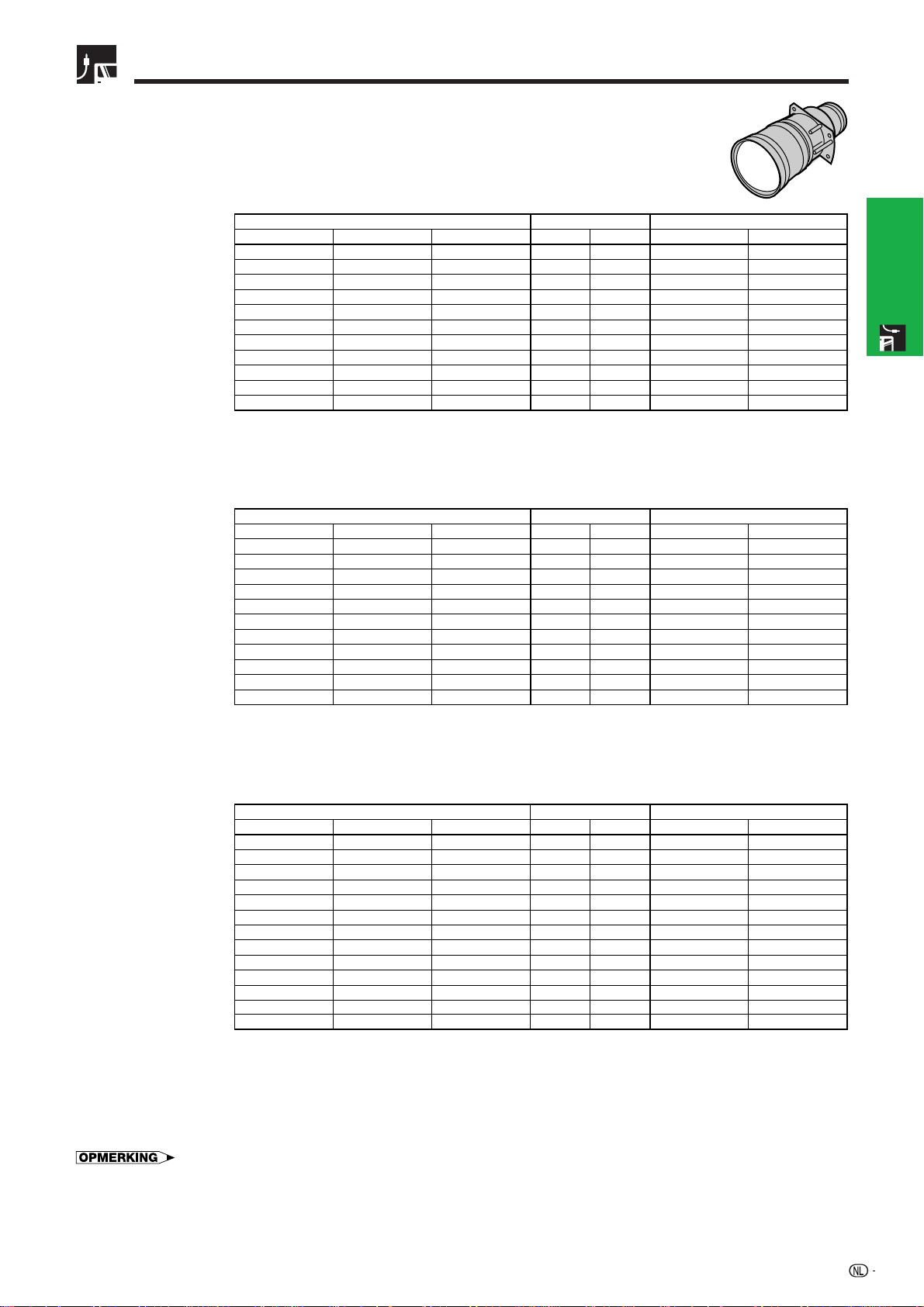
Instellen van de projectie-afstand
AN-LV26EZ
Werpafstand-verhouding
1,2 tot 1,4 :1
Computeringangssignaal (5:4)
Videoingangssignaal (4:3)
Diagonaal Breedte Hoogte
(600 inches)
1.524 cm
(500 inches)
1.270 cm
(400 inches)
1.016 cm
(300 inches)
762 cm
(200 inches)
508 cm
(150 inches)
381 cm
(100 inches)
254 cm
(84 inches)
213 cm
(72 inches)
183 cm
(60 inches)
152 cm
(40 inches)
102 cm
Diagonaal Breedte Hoogte
(600 inches)
1.524 cm
(500 inches)
1.270 cm
(400 inches)
1.016 cm
(300 inches)
762 cm
(200 inches)
508 cm
(150 inches)
381 cm
(100 inches)
254 cm
(84 inches)
213 cm
(72 inches)
183 cm
(60 inches)
152 cm
(40 inches)
102 cm
Schermgrootte (4:3) Projectie-afstand (L)
(480 inches)
1.219 cm
(400 inches)
1.016 cm
(320 inches)
813 cm
(240 inches)
610 cm
(160 inches)
406 cm
(120 inches)
305 cm
(80 inches)
203 cm
(67 inches)
170 cm
(58 inches)
147 cm
(48 inches)
122 cm
(32 inches)
81 cm
Schermgrootte (4:3) Projectie-afstand (L)
(480 inches)
1.219 cm
(400 inches)
1.016 cm
(320 inches)
813 cm
(240 inches)
610 cm
(160 inches)
406 cm
(120 inches)
305 cm
(80 inches)
203 cm
(67 inches)
170 cm
(58 inches)
147 cm
(48 inches)
122 cm
(32 inches)
81 cm
914 cm
762 cm
610 cm
457 cm
305 cm
229 cm
152 cm
127 cm
109 cm
91 cm
61 cm
914 cm
762 cm
610 cm
457 cm
305 cm
229 cm
152 cm
127 cm
109 cm
91 cm
61 cm
(360 inches)
(300 inches)
(240 inches)
(180 inches)
(120 inches)
(90 inches)
(60 inches)
(50 inches)
(43 inches)
(36 inches)
(24 inches)
(360 inches)
(300 inches)
(240 inches)
(180 inches)
(120 inches)
(90 inches)
(60 inches)
(50 inches)
(43 inches)
(36 inches)
(24 inches)
Max.
17,8 m
14,8 m
11,8 m
8,9 m
5,9 m
4,4 m
2,9 m
2,4 m
2,1 m
1,7 m
1,1 m
Max.
19,0 m
15,8 m
12,6 m
9,5 m
6,3 m
4,7 m
3,1 m
2,6 m
2,2 m
1,8 m
1,2 m
Min.
15,4 m
12,8 m
10,2 m
7,7 m
5,1 m
3,8 m
2,5 m
2,1 m
1,8 m
1,5 m
1,0 m
Min.
16,5 m
13,7 m
11,0 m
8,2 m
5,4 m
4,1 m
2,7 m
2,2 m
1,9 m
1,6 m
1,0 m
Lens-midden tot onderrand van het scherm (H)
Boven
457,2 cm
381,0 cm
304,8 cm
228,6 cm
152,4 cm
114,3 cm
76,2 cm
64,0 cm
54,9 cm
45,7 cm
30,5 cm
Lens-midden tot onderrand van het scherm (H)
Boven
457,2 cm
381,0 cm
304,8 cm
228,6 cm
152,4 cm
114,3 cm
76,2 cm
64,0 cm
54,9 cm
45,7 cm
30,5 cm
Onder
0,0 cm
0,0 cm
0,0 cm
0,0 cm
0,0 cm
0,0 cm
0,0 cm
0,0 cm
0,0 cm
0,0 cm
0,0 cm
Onder
29,8 cm
24,8 cm
19,8 cm
14,9 cm
9,9 cm
7,4 cm
5,0 cm
4,2 cm
3,6 cm
3,0 cm
2,0 cm
Opstellen en
aansluiten
Videoingangssignaal (16:9)
Diagonaal Breedte
(500 inches)
1.270 cm
(400 inches)
1.016 cm
(300 inches)
762 cm
(200 inches)
508 cm
(150 inches)
381 cm
(133 inches)
338 cm
(106 inches)
269 cm
(100 inches)
254 cm
(92 inches)
234 cm
(84 inches)
213 cm
(72 inches)
183 cm
(60 inches)
152 cm
(40 inches)
102 cm
Schermgrootte (4:3)
(435 inches)
1.105 cm
(348 inches)
884 cm
(261 inches)
663 cm
(174 inches)
442 cm
(131 inches)
333 cm
(116 inches)
295 cm
(92 inches)
234 cm
(87 inches)
221 cm
(80 inches)
203 cm
(73 inches)
185 cm
(63 inches)
160 cm
(52 inches)
132 cm
(35 inches)
89 cm
622 cm
498 cm
373 cm
249 cm
188 cm
165 cm
132 cm
124 cm
114 cm
104 cm
89 cm
74 cm
51 cm
Hoogte
(245 inches)
(196 inches)
(147 inches)
(98 inches)
(74 inches)
(65 inches)
(52 inches)
(49 inches)
(45 inches)
(41 inches)
(35 inches)
(29 inches)
(20 inches)
Projectie-afstand (L)
Max.
17,2 m
13,8 m
10,3 m
6,8 m
5,1 m
4,5 m
3,6 m
3,4 m
3,1 m
2,8 m
2,4 m
2,0 m
1,3 m
Min.
14,9 m
11,9 m
8,9 m
5,9 m
4,4 m
3,9 m
3,1 m
2,9 m
2,7 m
2,4 m
2,1 m
1,7 m
1,1 m
Lens-midden tot onderrand van het scherm (H)
Boven
311,3 cm
249,1 cm
186,8 cm
124,5 cm
93,4 cm
82,8 cm
66,0 cm
62,3 cm
57,3 cm
52,3 cm
44,8 cm
37,4 cm
24,9 cm
131,4 cm
105,2 cm
• Waarden met een minteken () geven aan hoeveel het midden van de lens zich onder de onderrand van het scherm bevindt.
Onder
78,9 cm
52,6 cm
39,4 cm
35,0 cm
27,9 cm
26,3 cm
24,2 cm
22,1 cm
18,9 cm
15,8 cm
10,5 cm
24
Page 28
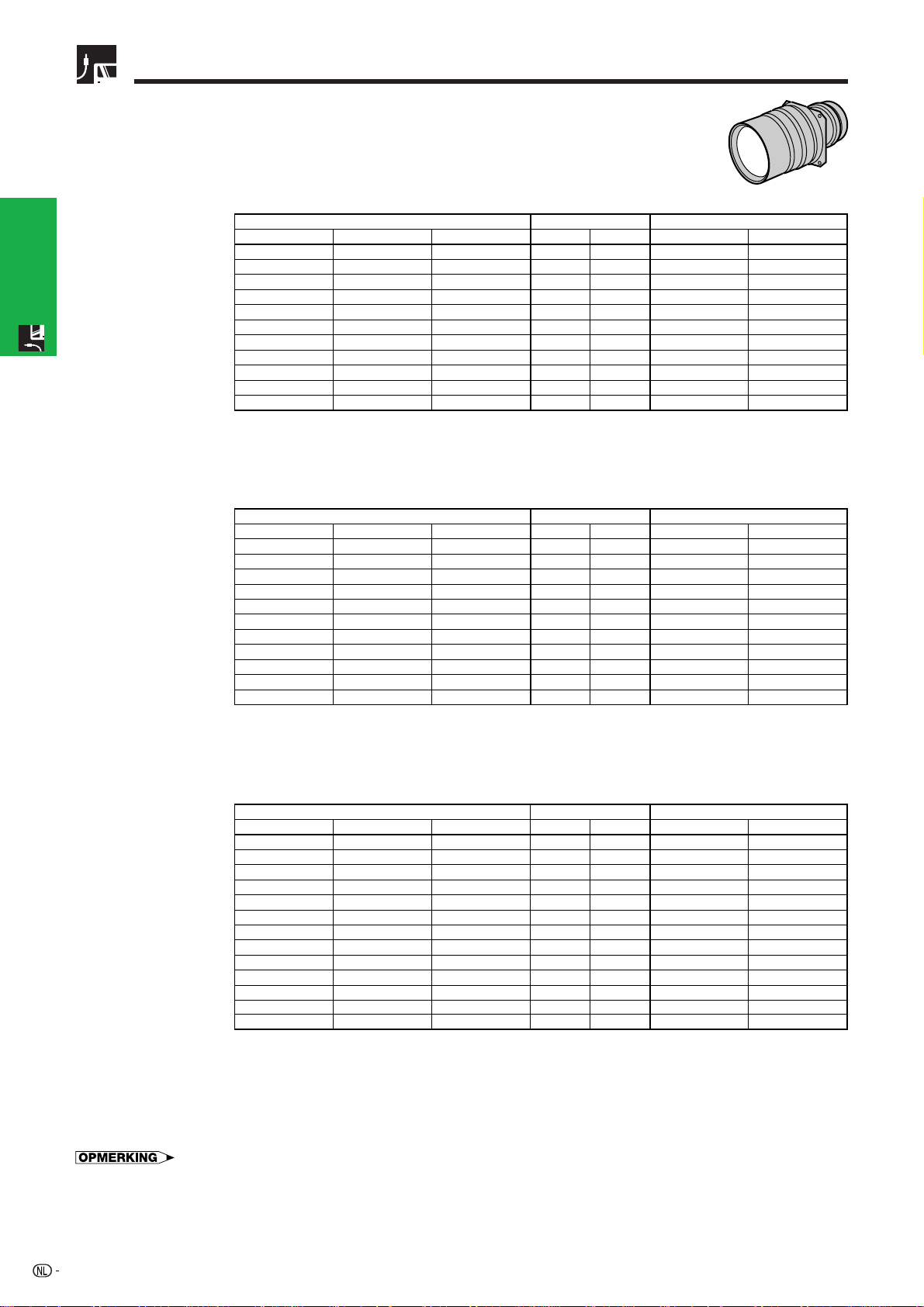
Instellen van de projectie-afstand
AN-LV36EZ
Werpafstand-verhouding
1,7 tot 2,7 :1
Computeringangssignaal (5:4)
aansluiten
Opstellen en
Videoingangssignaal (4:3)
Diagonaal Breedte Hoogte
(600 inches)
1.524 cm
(500 inches)
1.270 cm
(400 inches)
1.016 cm
(300 inches)
762 cm
(200 inches)
508 cm
(150 inches)
381 cm
(100 inches)
254 cm
(84 inches)
213 cm
(72 inches)
183 cm
(60 inches)
152 cm
(40 inches)
102 cm
Diagonaal Breedte Hoogte
(600 inches)
1.524 cm
(500 inches)
1.270 cm
(400 inches)
1.016 cm
(300 inches)
762 cm
(200 inches)
508 cm
(150 inches)
381 cm
(100 inches)
254 cm
(84 inches)
213 cm
(72 inches)
183 cm
(60 inches)
152 cm
(40 inches)
102 cm
Schermgrootte (4:3) Projectie-afstand (L)
(480 inches)
1.219 cm
(400 inches)
1.016 cm
(320 inches)
813 cm
(240 inches)
610 cm
(160 inches)
406 cm
(120 inches)
305 cm
(80 inches)
203 cm
(67 inches)
170 cm
(58 inches)
147 cm
(48 inches)
122 cm
(32 inches)
81 cm
Schermgrootte (4:3) Projectie-afstand (L)
(480 inches)
1.219 cm
(400 inches)
1.016 cm
(320 inches)
813 cm
(240 inches)
610 cm
(160 inches)
406 cm
(120 inches)
305 cm
(80 inches)
203 cm
(67 inches)
170 cm
(58 inches)
147 cm
(48 inches)
122 cm
(32 inches)
81 cm
914 cm
762 cm
610 cm
457 cm
305 cm
229 cm
152 cm
127 cm
109 cm
91 cm
61 cm
914 cm
762 cm
610 cm
457 cm
305 cm
229 cm
152 cm
127 cm
109 cm
91 cm
61 cm
(360 inches)
(300 inches)
(240 inches)
(180 inches)
(120 inches)
(90 inches)
(60 inches)
(50 inches)
(43 inches)
(36 inches)
(24 inches)
(360 inches)
(300 inches)
(240 inches)
(180 inches)
(120 inches)
(90 inches)
(60 inches)
(50 inches)
(43 inches)
(36 inches)
(24 inches)
Max.
33,9 m
28,3 m
22,6 m
16,9 m
11,2 m
8,4 m
5,5 m
4,6 m
4,0 m
3,3 m
2,1 m
Max.
36,2 m
30,1 m
24,1 m
18,0 m
12,0 m
8,9 m
5,9 m
4,9 m
4,2 m
3,5 m
2,3 m
Min.
21,2 m
17,7 m
14,1 m
10,6 m
7,0 m
5,2 m
3,5 m
2,9 m
2,5 m
2,1 m
1,3 m
Min.
22,7 m
18,9 m
15,1 m
11,3 m
7,5 m
5,6 m
3,7 m
3,1 m
2,7 m
2,2 m
1,4 m
Lens-midden tot onderrand van het scherm (H)
Boven
457,2 cm
381,0 cm
304,8 cm
228,6 cm
152,4 cm
114,3 cm
76,2 cm
64,0 cm
54,9 cm
45,7 cm
30,5 cm
Lens-midden tot onderrand van het scherm (H)
Boven
457,2 cm
381,0 cm
304,8 cm
228,6 cm
152,4 cm
114,3 cm
76,2 cm
64,0 cm
54,9 cm
45,7 cm
30,5 cm
Onder
0,0 cm
0,0 cm
0,0 cm
0,0 cm
0,0 cm
0,0 cm
0,0 cm
0,0 cm
0,0 cm
0,0 cm
0,0 cm
Onder
29,8 cm
24,8 cm
19,8 cm
14,9 cm
9,9 cm
7,4 cm
5,0 cm
4,2 cm
3,6 cm
3,0 cm
2,0 cm
Videoingangssignaal (16:9)
Diagonaal Breedte
(500 inches)
1.270 cm
(400 inches)
1.016 cm
(300 inches)
762 cm
(200 inches)
508 cm
(150 inches)
381 cm
(133 inches)
338 cm
(106 inches)
269 cm
(100 inches)
254 cm
(92 inches)
234 cm
(84 inches)
213 cm
(72 inches)
183 cm
(60 inches)
152 cm
(40 inches)
102 cm
Schermgrootte (4:3)
(435 inches)
1.105 cm
(348 inches)
884 cm
(261 inches)
663 cm
(174 inches)
442 cm
(131 inches)
333 cm
(116 inches)
295 cm
(92 inches)
234 cm
(87 inches)
221 cm
(80 inches)
203 cm
(73 inches)
185 cm
(63 inches)
160 cm
(52 inches)
132 cm
(35 inches)
89 cm
622 cm
498 cm
373 cm
249 cm
188 cm
165 cm
132 cm
124 cm
114 cm
104 cm
89 cm
74 cm
51 cm
Hoogte
(245 inches)
(196 inches)
(147 inches)
(98 inches)
(74 inches)
(65 inches)
(52 inches)
(49 inches)
(45 inches)
(41 inches)
(35 inches)
(29 inches)
(20 inches)
Projectie-afstand (L)
Max.
32,9 m
26,3 m
19,7 m
13,1 m
9,8 m
8,6 m
6,9 m
6,5 m
5,9 m
5,4 m
4,6 m
3,8 m
2,5 m
Min.
20,6 m
16,4 m
12,3 m
8,2 m
6,1 m
5,4 m
4,3 m
4,0 m
3,7 m
3,4 m
2,9 m
2,4 m
1,6 m
Lens-midden tot onderrand van het scherm (H)
Boven
311,3 cm
249,1 cm
186,8 cm
124,5 cm
93,4 cm
82,8 cm
66,0 cm
62,3 cm
57,3 cm
52,3 cm
44,8 cm
37,4 cm
24,9 cm
131,4 cm
105,2 cm
• Waarden met een minteken () geven aan hoeveel het midden van de lens zich onder de onderrand van het scherm bevindt.
Onder
78,9 cm
52,6 cm
39,4 cm
35,0 cm
27,9 cm
26,3 cm
24,2 cm
22,1 cm
18,9 cm
15,8 cm
10,5 cm
25
Page 29

Instellen van de projectie-afstand
AN-LV55EZ
Werpafstand-verhouding
2,6 tot 3,7 :1
Computeringangssignaal (5:4)
Videoingangssignaal (4:3)
Diagonaal Breedte
(600 inches)
1.524 cm
(500 inches)
1.270 cm
(400 inches)
1.016 cm
(300 inches)
762 cm
(200 inches)
508 cm
(150 inches)
381 cm
(100 inches)
254 cm
(84 inches)
213 cm
Diagonaal Breedte
(600 inches)
1.524 cm
(500 inches)
1.270 cm
(400 inches)
1.016 cm
(300 inches)
762 cm
(200 inches)
508 cm
(150 inches)
381 cm
(100 inches)
254 cm
(84 inches)
213 cm
1.219 cm
1.016 cm
1.219 cm
1.016 cm
Schermgrootte (4:3)
(480 inches)
(400 inches)
(320 inches)
813 cm
(240 inches)
610 cm
(160 inches)
406 cm
(120 inches)
305 cm
(80 inches)
203 cm
(67 inches)
170 cm
Schermgrootte (4:3)
(480 inches)
(400 inches)
(320 inches)
813 cm
(240 inches)
610 cm
(160 inches)
406 cm
(120 inches)
305 cm
(80 inches)
203 cm
(67 inches)
170 cm
914 cm
762 cm
610 cm
457 cm
305 cm
229 cm
152 cm
127 cm
914 cm
762 cm
610 cm
457 cm
305 cm
229 cm
152 cm
127 cm
Hoogte
(360 inches)
(300 inches)
(240 inches)
(180 inches)
(120 inches)
(90 inches)
(60 inches)
(50 inches)
Hoogte
(360 inches)
(300 inches)
(240 inches)
(180 inches)
(120 inches)
(90 inches)
(60 inches)
(50 inches)
Projectie-afstand (L)
Max.
45,7 m
38,1 m
30,4 m
22,8 m
15,1 m
11,3 m
7,5 m
6,2 m
Projectie-afstand (L)
Max.
48,8 m
40,7 m
32,5 m
24,3 m
16,2 m
12,1 m
8,0 m
6,7 m
32,6 m
27,2 m
21,7 m
16,2 m
10,8 m
8,0 m
5,3 m
4,4 m
34,8 m
29,0 m
23,1 m
17,3 m
11,5 m
8,6 m
5,6 m
4,7 m
Min.
Min.
Lens-midden tot onderrand van het scherm (H)
Boven Onder
457,2 cm
381,0 cm
304,8 cm
228,6 cm
152,4 cm
114,3 cm
76,2 cm
64,0 cm
Lens-midden tot onderrand van het scherm (H)
Boven Onder
457,2 cm
381,0 cm
304,8 cm
228,6 cm
152,4 cm
114,3 cm
76,2 cm
64,0 cm
0,0 cm
0,0 cm
0,0 cm
0,0 cm
0,0 cm
0,0 cm
0,0 cm
0,0 cm
29,8 cm
24,8 cm
19,8 cm
14,9 cm
9,9 cm
7,4 cm
5,0 cm
4,2 cm
Opstellen en
aansluiten
Videoingangssignaal (16:9)
Diagonaal Breedte
(500 inches)
1.270 cm
(400 inches)
1.016 cm
(300 inches)
762 cm
(200 inches)
508 cm
(150 inches)
381 cm
(133 inches)
338 cm
(106 inches)
269 cm
(100 inches)
254 cm
(92 inches)
234 cm
(84 inches)
213 cm
Schermgrootte (4:3)
(435 inches)
1.105 cm
(348 inches)
884 cm
(261 inches)
663 cm
(174 inches)
442 cm
(131 inches)
333 cm
(116 inches)
295 cm
(92 inches)
234 cm
(87 inches)
221 cm
(80 inches)
203 cm
(73 inches)
185 cm
622 cm
498 cm
373 cm
249 cm
188 cm
165 cm
132 cm
124 cm
114 cm
104 cm
Hoogte
(245 inches)
(196 inches)
(147 inches)
(98 inches)
(74 inches)
(65 inches)
(52 inches)
(49 inches)
(45 inches)
(41 inches)
Projectie-afstand (L)
Max.
44,3 m
35,4 m
26,5 m
17,6 m
13,2 m
11,7 m
9,2 m
8,7 m
8,0 m
7,3 m
Min.
31,6 m
25,2 m
18,9 m
12,5 m
9,3 m
8,3 m
6,5 m
6,2 m
5,7 m
5,1 m
Lens-midden tot onderrand van het scherm (H)
Boven
311,3 cm
249,1 cm
186,8 cm
124,5 cm
93,4 cm
82,8 cm
66,0 cm
62,3 cm
57,3 cm
52,3 cm
131,4 cm
105,2 cm
• Waarden met een minteken () geven aan hoeveel het midden van de lens zich onder de onderrand van het scherm bevindt.
Onder
78,9 cm
52,6 cm
39,4 cm
35,0 cm
27,9 cm
26,3 cm
24,2 cm
22,1 cm
26
Page 30

Instellen van de projectie-afstand
AN-LV80EZ
Werpafstand-verhouding
3,8 tot 5,3 :1
Computeringangssignaal (5:4)
aansluiten
Opstellen en
Videoingangssignaal (4:3)
Diagonaal Breedte
(600 inches)
1.524 cm
(500 inches)
1.270 cm
(400 inches)
1.016 cm
(300 inches)
762 cm
(200 inches)
508 cm
(150 inches)
381 cm
(100 inches)
254 cm
(84 inches)
213 cm
Diagonaal Breedte
(600 inches)
1.524 cm
(500 inches)
1.270 cm
(400 inches)
1.016 cm
(300 inches)
762 cm
(200 inches)
508 cm
(150 inches)
381 cm
(100 inches)
254 cm
(84 inches)
213 cm
1.219 cm
1.016 cm
1.219 cm
1.016 cm
Schermgrootte (4:3)
(480 inches)
(400 inches)
(320 inches)
813 cm
(240 inches)
610 cm
(160 inches)
406 cm
(120 inches)
305 cm
(80 inches)
203 cm
(67 inches)
170 cm
Schermgrootte (4:3)
(480 inches)
(400 inches)
(320 inches)
813 cm
(240 inches)
610 cm
(160 inches)
406 cm
(120 inches)
305 cm
(80 inches)
203 cm
(67 inches)
170 cm
914 cm
762 cm
610 cm
457 cm
305 cm
229 cm
152 cm
127 cm
914 cm
762 cm
610 cm
457 cm
305 cm
229 cm
152 cm
127 cm
Hoogte
(360 inches)
(300 inches)
(240 inches)
(180 inches)
(120 inches)
(90 inches)
(60 inches)
(50 inches)
Hoogte
(360 inches)
(300 inches)
(240 inches)
(180 inches)
(120 inches)
(90 inches)
(60 inches)
(50 inches)
Projectie-afstand (L)
Max.
65,7 m
54,7 m
43,7 m
32,8 m
21,8 m
16,3 m
10,8 m
9,1 m
Projectie-afstand (L)
Max.
70,0 m
58,3 m
46,6 m
34,9 m
23,2 m
17,4 m
11,5 m
9,7 m
Min.
46,9 m
39,0 m
31,2 m
23,4 m
15,5 m
11,6 m
7,7 m
6,4 m
Min.
50,0 m
41,6 m
33,3 m
24,9 m
16,6 m
12,4 m
8,2 m
6,9 m
Lens-midden tot onderrand van het scherm (H)
Boven Onder
457,2 cm
381,0 cm
304,8 cm
228,6 cm
152,4 cm
114,3 cm
76,2 cm
64,0 cm
Lens-midden tot onderrand van het scherm (H)
Boven Onder
457,2 cm
381,0 cm
304,8 cm
228,6 cm
152,4 cm
114,3 cm
76,2 cm
64,0 cm
0,0 cm
0,0 cm
0,0 cm
0,0 cm
0,0 cm
0,0 cm
0,0 cm
0,0 cm
29,8 cm
24,8 cm
19,8 cm
14,9 cm
9,9 cm
7,4 cm
5,0 cm
4,2 cm
Videoingangssignaal (16:9)
Diagonaal Breedte
(500 inches)
1.270 cm
(400 inches)
1.106 cm
(300 inches)
762 cm
(200 inches)
508 cm
(150 inches)
381 cm
(133 inches)
338 cm
(106 inches)
269 cm
(100 inches)
254 cm
(92 inches)
234 cm
(84 inches)
213 cm
Schermgrootte (4:3)
(435 inches)
1.105 cm
(348 inches)
884 cm
(261 inches)
663 cm
(174 inches)
442 cm
(131 inches)
333 cm
(116 inches)
295 cm
(92 inches)
234 cm
(87 inches)
221 cm
(80 inches)
203 cm
(73 inches)
185 cm
622 cm
498 cm
373 cm
249 cm
188 cm
165 cm
132 cm
124 cm
114 cm
104 cm
Hoogte
(245 inches)
(196 inches)
(147 inches)
(98 inches)
(74 inches)
(65 inches)
(52 inches)
(49 inches)
(45 inches)
(41 inches)
Projectie-afstand (L)
Max.
63,6 m
50,8 m
38,1 m
25,3 m
19,0 m
16,8 m
13,4 m
12,6 m
11,6 m
10,6 m
45,4 m
36,3 m
27,2 m
18,1 m
13,5 m
12,0 m
9,5 m
9,0 m
8,2 m
7,5 m
Min.
Lens-midden tot onderrand van het scherm (H)
Boven
311,3 cm
249,1 cm
186,8 cm
124,5 cm
93,4 cm
82,8 cm
66,0 cm
62,3 cm
57,3 cm
52,3 cm
131,4 cm
105,2 cm
• Waarden met een minteken () geven aan hoeveel het midden van de lens zich onder de onderrand van het scherm bevindt.
Onder
78,9 cm
52,6 cm
39,4 cm
35,0 cm
27,9 cm
26,3 cm
24,2 cm
22,1 cm
27
Page 31

Instellen van de projectie-afstand
Bovenste en onderste lenspositie
• Deze projector is voorzien van lensverschuivingsfunctie waarmee u de projectiehoogte kunt afstellen.
• Maak de vereiste instelling overeenkomstig de opstelling van de projector.
Schermgrootte: 254 cm (100 inch)
Computer-ingangssignaal: 5:4
Bij gebruik van bijv. de AN-LV40EZ
Scherm
Midden van lens
Bovenste lenspositie
Bovenste
lenspositie
H: 76,2 cm
–H
Onderrand van scherm (wit gedeelte) = standaard (0) punt
Onderste lenspositie H: -15,2 cm
Midden van
lens
(Projector staat hoog opgesteld)
Onderste lenspositie
(Projector staat op een tafel)
Opstellen en
aansluiten
Bovenste en onderste lenspositie (plafondmontage)
Wanneer de projector omgekeerd is opgesteld, gebruikt u de bovenrand van het scherm als basislijn en verwisselt
dan de onderste en bovenste lensverschuivingswaarden.
Schermgrootte: 254 cm (100 inch)
Computer-ingangssignaal: 5:4
Bij gebruik van bijv. de AN-LV40EZ
Scherm
–H
• De beste beeldkwaliteit wordt verkregen wanneer de projector loodrecht ten opzichte van het scherm staat met alle voetjes plat en horizontaal
op de ondergrond. Wanneer de projector onder een hoek staat, is de lensverschuivingsfunctie minder effectief.
Bovenrand van scherm
28
Page 32

LENS toets
aansluiten
Opstellen en
Projector
1, 4a
In-beeld-display
(Voorbeeld: 5:4
NORMAAL beeld)
3
2
4b
Afstandsbediening
4b
1.2.3 4.5.6
In-beeld-display
(Voorbeeld: 16:9
BREEDBEELD)
Digitale beeldinstellingen
Gebruik deze functie om de scherpstelling, zoom,
lensverschuiving, trapeziumvorm-correctie en digitale
beeldverschuiving af te stellen.
(Schuif de MOUSE/ADJ. schakelaar op de
afstandsbediening naar ADJ.)
1 Druk op LENS om de gewenste functie te kiezen.
Elke keer dat u op de LENS toets drukt, zal het
scherm veranderen zoals links hiernaast is
aangegeven.
2 Druk op ENTER om het
testbeeld te projecteren.
3 Druk op ∂/ƒ/ß /© om
wijzigingen aan te brengen.
4 a. Druk net zo vaak op
LENS totdat het normale scherm verschijnt.
b. Druk op UNDO om de “TRAPEZIUMVORM
CORR.” (perspectivische vertekening) en
“DIGITALE SHIFT” terug te stellen.
• Bij een 4:3 NORMAAL beeld kan dezelfde instelling als bij
een 16:9 BREEDBEELD gebruikt worden.
• Wanneer de toets wordt ingedrukt, zal de “LENS SHIFT”
functie eerst langzaam veranderen zodat fijnafstelling
mogelijk is. Houd de toets ingedrukt om de wijziging te
versnellen.
• Wanneer u de TRAPEZIUMVORM CORR. (perspectivische
vertekening) instelling wijzigt, kunnen rechte lijnen en de
randen van het weergegeven beeld een zaagtand effect
gaan vertonen.
• Raak de lens niet aan wanneer u de scherpstelling of de
zoom regelt.
• De digitale beeldverschuiving werkt alleen bij NORMAAL,
KADER, REK of SLIMME REK van RGB (behalve voor SXGA
en UXGA), VIDEO en DTV ingangssignalen. (Zie bladzijde
34 voor nadere bijzonderheden.) Het DIGITALE SHIFT
scherm verschijnt niet wanneer andere beelden dan
BREEDBEELD geprojecteerd worden.
MOUSE
ADJ.
29
Druk op ∂.
Digitale beeldverschuiving
of
Druk op ƒ.
Page 33

Beeldprojectie
Projectie van achteren
• Zet een doorschijnend scherm tussen de projector
• Gebruik het menu-systeem van de projector om het
• De beeldkwaliteit is het beste wanneer de projector
Projectie via een spiegel
• Als de afstand tussen de projector en het scherm
• Zet een spiegel (een gewone platte) voor de lens.
• Projecteer het normale beeld op de spiegel.
• Het door de spiegel weerkaatste beeld wordt op het
• Wanneer u een spiegel gebruikt dient u ervoor te zorgen
en het publiek.
beeld spiegelverkeerd te projecteren. (Zie bladzijde
56 voor het gebruiken van deze functie.)
loodrecht staat ten opzichte van het scherm met alle voetjes
ingetrokken en horizontaal.
niet voldoende is voor een normale projectie van
achteren, kunt u het beeld via een spiegel op het
scherm projecteren.
lichtdoorlatende scherm geprojecteerd.
VOORZICHTIG
dat zowel de projector als de spiegel zo opgesteld staan
dat het licht van de projectorlamp niet rechtstreeks in de
ogen van het publiek kan schijnen.
Opstellen en
aansluiten
Projectie bij plafondmontage
• Het verdient aanbeveling de los verkrijgbare Sharp
plafondbeugel te gebruiken voor deze opstelling.
• Voordat u de LCD projector aan het plafond bevestigt,
moet u eerst de door de fabrikant aanbevolen
plafondmontagebeugel (los verkrijgbaar) bij een
erkende SHARP LCD-projector dealer of
servicecentrum aanschaffen. (AN-SV1T
Plafondmontagebeugel, AN-TK201/AN-TK202
Verlengpijp voor de AN-SV1T.)
• Met de projector ondersteboven moet u de bovenste
rand van het scherm als basislijn gebruiken.
• Gebruik het menu-systeem van de projector om de
juiste wijze van projecteren te kiezen. (Zie bladzijde
56 voor het gebruiken van deze functie.)
30
Page 34

Gebruik van de bedieningstoetsen
Kiezen van de ingangssignaalbron
Projector Afstandsbediening
Bedieningstoetsen
Projector Afstandsbediening
Druk op INPUT 1.2.3 of INPUT 4.5.6 om het gewenste
ingangssignaal te kiezen.
• Wanneer er geen signaal ontvangen wordt, ziet u “GEEN
INPUT–
toetsen
1.2.3 4.5.6
INGANGSSIGNAAL
1 functie
INGANGSSIGNAAL
4 functie
Instellen van het volume
Druk op VOL / om het volume te regelen.
SIGN”. Wanneer een signaal ontvangen wordt waarvoor de
projector niet geschikt is, ziet u “ONGELDIG”.
(GUI) In-beeld-display
INGANGSSIGNAAL
2 functie
INGANGSSIGNAAL
5 functie
INGANGSSIGNAAL
3 functie
INGANGSSIGNAAL
6 functie
VOL (/)–
toetsen
1.2.3 4.5.6
(GUI) In-beeld-display
Tijdelijk uitschakelen van het geluid
Conference Series
Projector Afstandsbediening
MUTE–
toets
Druk op MUTE om het geluid tijdelijk uit te schakelen.
Druk nog een keer op MUTE om het geluid weer aan
te zetten.
(GUI) In-beeld-display
31
1.2.3 4.5.6
Conference Series
Page 35

Projecteren van een zwart beeld over het presentatiebeeld
Projector Afstandsbediening
BLACK
SCREEN–
toets
Geprojecteerde beelden
sg
Weergeven van een stilstaand beeld
1.2.3 4.5.6
Deze functie kan worden gebruikt om het
geprojecteerde presentatiebeeld volledig zwart te
maken.
Het scherm volledig zwart laten worden
Druk op BLACK SCREEN. Het scherm wordt zwart en
de mededeling “ZWART SCHERM” verschijnt op het
scherm. Druk nogmaals op BLACK SCREEN om terug
te keren naar het oorspronkelijk weergegeven beeld.
• Om deze functie via de afstandsbediening te
kunnen bedienen dient u de MOUSE/ADJ.
schakelaar naar de MOUSE stand te schuiven
voor u op BLACK SCREEN drukt.
MOUSE
ADJ.
Bedieningstoetsen
Projector Afstandsbediening
1.2.3 4.5.6
1, 2
In-beeld-display
Deze functie stelt u in staat een bewegend beeld
onmiddellijk stil te zetten. Dit is nuttig wanneer u een
stilstaand beeld afkomstig van een computer of video
wilt laten zien zodat u meer tijd heeft om uitleg bij het
beeld te geven aan uw publiek.
U kunt deze functie ook gebruiken om een stilstaand
beeld afkomstig van een computer weer te geven terwijl
u voorbereidingen treft voor de presentatie van de
volgende computerbeelden.
1 Druk op FREEZE om het beeld stil te zetten.
2 Druk nogmaals op FREEZE om het beeld weer
te laten bewegen.
32
Page 36

Uitvergroten van een bepaald gedeelte van het beeld
Bedieningstoetsen
Projector
In-beeld-display
2
1
3
Afstandsbediening
3
1.2.3 4.5.6
Deze functie stelt u in staat een bepaald gedeelte van
een beeld uit te vergroten. Dit is nuttig wanneer u een
detail uit het beeld wilt laten zien.
(Schuif de MOUSE/ADJ. schakelaar op de
MOUSE
ADJ.
afstandsbediening naar ADJ.)
1 Druk op ENLARGE. Elke keer dat u op ENLARGE
drukt zal het beeld vergroot worden weergegeven.
s
4
2 Wanneer het beeld is uitvergroot, kunt u over de
totale afbeelding heen en weer gaan met de ∂/
ƒ/ß/© toetsen.
• De ENLARGE functie werkt niet met UXGA beelden.
• Elke keer dat u op ENLARGE drukt, verandert de
vergrotingsfactor op de manier zoals hieronder
aangegeven.
1 4 9 16 36 64
• Als het ingangssignaal verandert tijdens het digitaal
uitvergroten van het beeld, zal de weergave terugkeren naar
1. Het ingangssignaal wordt veranderd
(a) wanneer er op INPUT 1.2.3 of INPUT 4.5.6 wordt
gedrukt.
(b) wanneer het ingangssignaal onderbroken wordt,
(c) wanneer de resolutie en verversingsratio van het
ingangssignaal verandert.
3 Druk op UNDO om terug te keren naar 1
weergave.
33
Page 37

Instellen van de beeldverhouding
VOORBEELD
1280 960 1280 1024 800 600
SVGA (800 600)
NORMAAL VOLLEDIG
PUNT
VOOR
PUNT
Voor 4:3
beeldverhouding
Zonder 4:3
beeldverhouding
1280 960 1280 1024 1024 768
XGA (1024 768)
1280 960 1280 1024
–
SXGA (1280 960)
1280 960 1280 1024
–
UXGA (1600 1200)
1280 1024
––
SXGA (1280 1024)
Projector Afstandsbediening
1.2.3 4.5.6
1
2
2
COMPUTER
Ingangssignaal
Voor 4:3 beeldverhouding
Voor 4:3 beeldverhouding
(1280 960)
NORMAAL VOLLEDIG
GROOTTE AANPASSEN
NORMAAL
GROOTTE AANPASSEN
NORMAAL
Weergavebeeld
GROOTTE AANPASSEN
VOLLEDIG
GROOTTE AANPASSEN
VOLLEDIG
PUNT VOOR PUNT
GROOTTE AANPASSEN
PUNT VOOR PUNT
Deze functie stelt u in staat de weergavefunctie aan te
passen of te wijzigen om het ontvangen beeld te
verbeteren. Afhankelijk van het ingangssignaal kunt u
kiezen uit NORMAAL, VOLLEDIG, PUNT VOOR PUNT,
KADER, REK of SLIMME REK.
1 Druk op RESIZE. Elke keer dat u op RESIZE drukt
verandert de weergavefunctie zoals hieronder
staat aangegeven.
2 Druk op UNDO terwijl de aanduiding “GROOTTE
AANPASSEN” op het scherm getoond wordt om
terug te keren naar het standaard beeld.
Bedieningstoetsen
GROOTTE AANPASSEN
Voor 5:4 beeldverhouding
(1280 1024)
NORMAAL
VIDEO/DTV
REK
1280 720*
1280 720*
1280 720*
1280 720*
1280 720*––1080i
Weergavebeeld
GROOTTE AANPASSEN
KADER
GROOTTE AANPASSEN
KADER
SLIMME
REK
1280 720*
1280 720*
1280 720*
REK SLIMME REK
GROOTTE AANPASSEN
REK
GROOTTE AANPASSEN
REK
GROOTTE AANPASSEN
REK
GROOTTE AANPASSEN
GROOTTE AANPASSEN
Voor 4:3 beeldverhouding
480i
480P
NTSC
PAL
SECAM
Met samendrukken
720P
1080i
Voor 16:9 beeldverhouding
Ingangssignaal
NORMAAL VOLLEDIG KADER
GROOTTE AANPASSEN
NORMAAL
GROOTTE AANPASSEN
NORMAAL
GROOTTE AANPASSEN
VOLLEDIG
GROOTTE AANPASSEN
VOLLEDIG
VOORBEELD
NORMAAL VOLLEDIG
Voor 4:3
beeldverhouding
NTSC, 480i
PAL, 580i
480P
Voor 16:9
beeldverhouding
* De digitale beeldverschuivingsfunctie kan met deze weergavefuncties gebruikt worden.
1280 960 1280 1024 960 720
1280 960 1280 1024 960 720
1280 960 1280 1024 960 720
–– –720P
–– –
KADER
SLIMME REK
SLIMME REK
34
Page 38

Gamma correctiefunctie
Projector Afstandsbediening
1
2
2
1.2.3 4.5.6
STANDAARD
Bedieningstoetsen
GAMMA 1
GAMMA 2
GEBRUIKER
In-beeld-display
ss s
• Gamma verwijst naar een functie ter verbetering van
de beeldkwaliteit die een rijker beeld kan bieden door
de donkere partijen van het beeld op te lichten zonder
de helderheid van de heldere gedeelten te
veranderen.
• Er zijn vier gamma instellingen beschikbaar om het
beeld optimaal aan te kunnen passen aan de
weergegeven beelden en de omstandigheden in de
gebruikte ruimte.
• Wanneer u beelden weergeeft met veel donkere
scènes, zoals een film of een concert, of wanneer u
de beelden weergeeft in een lichte ruimte, kan deze
functie de donkere scènes beter zichtbaar maken en
het beeld een grotere diepte geven.
Gamma functies
Gekozen functie
STANDAARD
GAMMA 1
GAMMA 2
GEBRUIKER
(Schuif de MOUSE/ADJ. schakelaar op de
afstandsbediening naar ADJ.
Gamma functie
Standaard beeld zonder gamma correctie.
Licht de donkere partijen op voor een betere
presentatie.
Geeft meer diepte aan de donkere partijen voor
een meer boeiende voorstelling.
Stelt u in staat de gamma waarde aan te
passen via de Sharp Advanced Presentation
Software.
MOUSE
ADJ.
)
35
1 Druk op GAMMA. Elke keer dat GAMMA wordt
ingedrukt zal de gamma waarde veranderen zoals
links is aangegeven.
2 Druk op UNDO wanneer de aanduiding
“GAMMA” op het scherm getoond wordt om terug
te keren naar het standaard beeld.
Page 39

Kiezen van de afstandsbedieningsfunctie
Gebruik van de afstandsbediening als draadloze muis
Bedieningstoetsen
De afstandsbediening heeft de volgende drie functies:
• Bediening van de projector
MOUSE/ADJ. schakelaar
(Afstandsbediening)
• Draadloze muis
• Laseraanwijzer
MOUSE
ADJ.
Draadloze muis
Laseraanwijzer
MOUSE
Bediening van
de projector
ADJ.
Gebruik van de afstandsbediening
Afstandsbediening/Muis-ontvanger plaatsing
• De afstandsbediening kan worden gebruikt om de projector te bedienen binnen het hieronder aangegeven
bereik.
• De draadloze muis-ontvanger kan worden gebruikt met de afstandsbediening om de muisfuncties van een
aangesloten computer aan te sturen binnen het hieronder aangegeven bereik.
• Het signaal van de afstandsbedieningen kan voor het gemak via het scherm gekaatst worden. De afstand die door het
signaal overbrugd kan worden kan echter verschillen afhankelijk van het materiaal van het scherm.
Bedienen van de projector
Gebruik van de draadloze muis
Afstandsbediening
30˚
7 m
45˚
30˚
Afstandsbediening
Afstandsbediening
30˚
30˚
120˚
45˚
4 m
30˚
Muisontvanger
36
Page 40

Gebruik van de afstandsbediening
Gebruik als draadloze muis
Vergeet niet de meegeleverde draadloze muis-ontvanger aan te sluiten op uw computer.
Schuif de MOUSE/ADJ. schakelaar naar MOUSE.
MOUSE functietoetsen
BLACK SCREEN
MOUSE
LASER
L-CLICK
R-CLICK
1.2.3 4.5.6
Bedieningstoetsen
MOUSE
MOUSE/ADJ.
ADJ.
LIGHT
Conference Series
• Voor eenknops muissystemen kunt u of de L-CLICK of de R-CLICK als de muisknop gebruiken.
• Druk op LIGHT en de toetsen zullen oplichten. Een groene verlichting geeft aan dat de afstandsbediening als muis gebruikt
wordt, rode verlichting geeft aan dat de afstandsbediening gebruikt wordt om de projector te bedienen.
Naam van toets
LASER/MENU
BLACK SCREEN/LENS
R-CLICK/ENTER
∂/ƒ/ß/©
L-CLICK/UNDO
ON/OFF
VOL /
MUTE
Stand van de MOUSE/ADJ. schakelaar
MOUSE
LASER (GROEN)
BLACK SCREEN (GROEN)
R-CLICK (GROEN)
∂/ƒ/ß/© (NIET VERLICHT)
L-CLICK (NIET VERLICHT)
JA (ROOD)
ADJ.
MENU (ROOD)
LENS (ROOD)
ENTER (ROOD)
∂/ƒ/ß/© (NIET VERLICHT)
UNDO (NIET VERLICHT)
Naam van toets
INPUT 1.2.3
INPUT 4.5.6
FREEZE
AUTO SYNC
ENLARGE
RESIZE
TOOLS
GAMMA
Stand van de MOUSE/ADJ. schakelaar
MOUSE ADJ.
JA (ROOD)
37
Page 41

Aansluiten van de muis-ontvanger
1.2.3 4.5.6
Conference Series
Aansluiten van de draadloze muis-ontvanger
U kunt de afstandsbediening als een draadloze muis gebruiken voor het
bedienen van computers die geschikt zijn voor PS/2 of USB-type
muissystemen.
Aansluiten op de USB poort van een PC of Macintosh
1 Sluit het ene uiteinde van de meegeleverde USB muiskabel aan op de corresponderende aansluiting van
de PC.
2 Connect the other end to the USB port on the remote mouse receiver.
USB muiskabel
Muis-ontvanger
Gebruik de USB
poort (PC of
Macintosh) om de
meegeleverde USB
USB poort
muiskabel op de
draadloze muisontvanger aan te
sluiten.
Bedieningstoetsen
Aansluiten op de PS/2 poort van een PC
1 Schakel de PC uit.
2 Sluit het ene uiteinde van de meegeleverde PS/2 muiskabel aan op de corresponderende aansluiting van
de PC.
3 Sluit het andere uiteinde aan op de PS/2 poort van de draadloze muis-ontvanger.
4 Schakel de PC in.
PS/2 muiskabel
Muis-ontvanger
Gebruik de PS/2
poort (PC) om de
meegeleverde PS/2
PS/2 poort
VOORZICHTIG
• Sluit de muiskabels niet aan en maak deze ook niet los van de computer terwijl deze aan staat.
Uw computer kan hierdoor beschadigd raken.
• Sluit niet zowel de PS/2 als de USB muiskabel op de draadloze muis-ontvanger aan.
• Windows 95 ondersteunt geen USB muis-stuurprogramma’s.
• Hieronder ziet u de minimale systeemvereisten voor USB-type muissystemen.
Windows
Hardware: PC/AT compatibele computer met USB poort, voorzien van Windows 98/Windows
Besturingssysteem: Windows 98/Windows NT 5,0 of hoger
Macintosh
Hardware: Macintosh-serie met USB poort
Besturingssysteem: OS 8,5 of hoger
NT 5,0 of hoger.
muiskabel op de
draadloze muisontvanger aan te
sluiten.
38
Page 42

Gebruik als laseraanwijzer
Gebruik als laseraanwijzer
Schuif de MOUSE/ADJ. schakelaar naar MOUSE en druk dan op LASER ( ) om de
laseraanwijzer in te schakelen.
LASER
1.2.3 4.5.6
MOUSE
ADJ.
MOUSE/ADJ.
Bedieningstoetsen
Conference Series
• Als u de toets loslaat, gaat de laser automatisch uit.
• Om veiligheidsredenen, zal de laseraanwijzer na 1 minuut doorlopend gebruik automatisch worden uitgeschakeld. Om de
laseraanwijzer weer aan te zetten, moet u eerst LASER (
VOORZICHTIG
• Kijk niet rechtstreeks in de laserstraal en richt de laserstraal niet op uzelf of op anderen (De in dit product gebruikte laser is
onschuldig wanneer hij op de huid gericht wordt. Richt de straal echter niet direct in iemands ogen.)
) loslaten en vervolgens weer indrukken.
Gebruik als een draad-afstandsbediening
Draad-afstandsbediening
Wanneer de afstandsbediening niet gebruikt kan worden
omdat de projector te ver weg of op een onbereikbare plaats
3,5 mm stereo ministekker
(los verkrijgbaar)
opgesteld is (bijv. bij projectie achterop het scherm enz.),
kunt u een 3,5 mm stereo ministekkersnoer (los verkrijgbaar)
aansluiten op de aansluiting aan de onderkant van de
afstandsbediening en op de WIRED REMOTE
ingangsaansluiting aan de zijkant van de projector.
• De laseraanwijzer en de draadloze muisfuncties kunt u nog
steeds blijven uitvoeren met de afstandsbediening.
39
Page 43

Gebruik van de GUI (Grafische gebruikersinterface) menuscherm
Basisbediening
Projector
Afstandsbediening
1, 7
2, 3, 5
4
1.2.3 4.5.6
6
6
Deze projector heeft twee sets menuschermen die u in staat stellen het beeld en diverse projectorinstellingen te
regelen. Deze menuschermen kunnen bediend worden via de projector zelf of via de afstandsbediening aan de
hand van de onderstaande procedure.
(GUI) In-beeld-display
INGANGSSIGNAAL 1, 2 (RGB) of 3 (DIGITAAL) functie
1
∂
3
ƒ
INGANGSSIGNAAL 4, 5 (VIDEO) functie
1
ß 2 ©ß 2 ©
∂
3
ƒ
Basisbediening
ß 5 ©
ß 5 ©
4 (Schuif de MOUSE/ADJ. schakelaar op de
ß 2 ©
afstandsbediening naar ADJ.)
1 Druk op MENU om de menubalk voor de
INGANGSSIGNAAL 1, 2, 3, 4 of 5 functie te laten
verschijnen.
2 Druk op ß/© om het instelmenu van de menubalk
ß 5 ©
te kiezen.
3 Druk op ∂/ƒ en selecteer een specifiek
onderdeel waarvan u de instelling wilt wijzigen.
4 Om een enkele instelling te kunnen wijzigen dient
u op ENTER te drukken nadat u het onderdeel
heeft geselecteerd. Alleen de menubalk en het
gekozen onderdeel zullen verschijnen.
5 Druk op ß/© om de instellingen te wijzigen.
6 Druk op UNDO om terug te keren naar het vorige
scherm.
7 Druk op MENU om het grafische menusysteem
weer te verlaten.
MOUSE
ADJ.
• Zie de boomdiagrammen op bladzijde 41 en 42 voor nadere
bijzonderheden omtrent de onderdelen op de
menuschermen.
40
Page 44

Menubalken
Onderdelen op de menubalk voor de INGANGSSIGNAAL 1, 2 of 3 functie
Hoofdmenu
Beeld Opties
Fijn sync.
Basisbediening
Audio
Opties
Submenu
Contrast Lamp1
Helder 3030
Kleur 3030
Tint 3030
Scherpte 3030
Rood 3030
Blauw
Kleurtmp
Reset
Signaaltype
Progressieve func.
Klok 150150
Fase 6060
H-Pos
V-Pos
Reset
Vastleggen
Keuze instel.
Speciale functies
Signaal informatie
Automat.sync.
Auto-sync dsp
Balans 3030
Hoge toon 3030
Lage toon 3030
Reset
Beeld-in-beeld
OSD Display
Achtergrond
Startbeeld
Spaarfunctie
Mon.uitg./RS232C
Auto Power Off
ID nr. display
3030
3030
33
150150
6060
[ON/OFF]
[ON/OFF]
[ON/OFF]
[ON/OFF]
[ON/OFF]
RGB
Component
2D Progressief
3D Progressief
Filmfunctie
Resolutie
1
800600
2
640480
•
•
7
Resolutie
1
800600
2
640480
•
•
7
Resolutie
1
2
•
•
7
Resolutie
Hor.freq.
Vert.freq.
Normaal
Niveau A
Niveau B
Sharp
Gebruiker
Blauw
Geen
Sharp
Gebruiker
Geen
Display Uit
Standby Uit
Display Aan
Vert.freq
75 Hz
72 Hz
Vert.freq
75 Hz
72 Hz
640480
37.5 kHz
72 Hz
Hoofdmenu
Taal
Status
Submenu
Lamp timer
Lampfunctie
Projectie
Stack Instelling
Niv. toetsvergr.
Input instellen
RS-232C
Instellen ID nr.
Wachtwoord
Optionele Kaart
English
Deutsch
Español
Nederlands
Français
Italiano
Svenska
Português
Lamp2
Beide lampen
Alleen Lamp1
Alleen Lamp2
Gelijk gebr.
Voor
Plafondvoor
Achter
Plafondachter
Normaal
Master
Slave
Normaal
Niveau A
Niveau B
Input1
Input2
Input3
Input4
Input5
Input6
9600bps
38400bps
115200bps
ID nr.
Oud wachtwrd
Nieuw wachtw
Herbevestigen
[ON/OFF]
[ON/OFF]
[ON/OFF]
[ON/OFF]
[ON/OFF]
[ON/OFF]
• De cijfers die hierboven worden genoemd voor resolutie, verticale frequentie en horizontale frequentie dienen slechts als
voorbeeld.
•“Kleur”, “Tint” en “Scherpte” verschijnen alleen wanneer bij de INGANGSSIGNAAL 1 of 2 functie Component ingangssignalen
is ingesteld. Bij INGANGSSIGNAAL 3 (DV) is in het “Beeld” menu alleen “Kleurtmp” actief en de andere menu’s worden in
grijs weergegeven. In het “Fijn sync.” menu is alleen “Signaal informatie” actief en de andere menu’s worden in grijs
weergegeven.
• Alleen de aangegeven onderdelen in de boomdiagrammen hierboven kunnen worden ingesteld.
• Om de onderdelen onder de submenu’s te kunnen instellen, dient u © in te drukken nadat u het submenu geselecteerd
heeft.
41
Page 45

Menubalken
Onderdelen op de menubalk voor de INGANGSSIGNAAL 4 of 5 functie
Hoofdmenu
Beeld Opties
Audio
Opties
Submenu
Contrast Lamp1
Helder 3030
Kleur 3030
Tint 3030
Scherpte 3030
Rood 3030
Blauw
Kleurtmp
Reset
Signaaltype
Progressieve func.
Balans 3030
Hoge toon 3030
Lage toon 3030
Reset
3D Ruisonderdr.
OSD Display
Videosysteem
Achtergrond
Startbeeld
Spaarfunctie
Mon.uitg./RS232C
Auto Power Off
ID nr. display
3030
3030
33
Video
Component
2D Progressief
3D Progressief
Filmfunctie
[ON/OFF]
Normaal
Niveau A
Niveau B
Auto
PAL (50/60Hz)
SECAM
NTSC4.43
NTSC3.58
PAL–M
PAL–N
Sharp
Gebruiker
Blauw
Geen
Sharp
Gebruiker
Geen
[ON/OFF]
[ON/OFF]
Display Uit
Standby Uit
Display Aan
Hoofdmenu
Taal
Status
Submenu
Lamp timer
Lampfunctie
Projectie
Stack Instelling
Niv. toetsvergr.
Input instellen
RS-232C
Instellen ID nr.
Wachtwoord
Optionele Kaart
English
Deutsch
Español
Nederlands
Français
Italiano
Svenska
Português
Lamp2
Beide lampen
Alleen Lamp1
Alleen Lamp2
Gelijk gebr.
Voor
Plafondvoor
Achter
Plafondachter
Normaal
Master
Slave
Normaal
Niveau A
Niveau B
Input1
Input2
Input3
Input4
Input5
Input6
9600bps
38400bps
115200bps
ID nr.
Oud wachtwrd
Nieuw wachtw
Herbevestigen
[ON/OFF]
[ON/OFF]
[ON/OFF]
[ON/OFF]
[ON/OFF]
[ON/OFF]
Basisbediening
• Alleen de aangegeven onderdelen in de boomdiagrammen hierboven kunnen worden ingesteld.
• Om de onderdelen onder de submenu’s te kunnen instellen, dient u © in te drukken nadat u het submenu geselecteerd
heeft.
• Wanneer u “Component” selecteert bij “Signaaltype”, zal het boomdiagram hetzelfde zijn als het diagram in de
INGANGSSIGNAAL 1, 2 of 3 stand.
42
Page 46

Instellen van het beeld
1
Projector
Afstandsbediening
1, 4
2, 3
(GUI) In-beeld-display
bijv. (RGB ingangssignalen in de
INGANGSSIGNAAL 1 of 2 functie)
1.2.3 4.5.6
U kunt de beeldkwaliteit naar uw eigen wensen en
voorkeuren regelen met de volgende beeldfuncties.
Beschrijving van de beeldinstellingen
Beeldinstelling
Contrast
Helder
Kleur
Tint
Scherpte
Rood
Blauw
Reset
ß Insteltoets
Minder contrast
Minder helder
Voor minder intense kleuren
Huidtinten worden paarsig
Voor minder scherpte
Minder rood
Minder blauw
Alle beeldinstellingen worden teruggezet op de
fabrieksinstellingen.
•“Kleur”, “Tint” en “Scherpte” verschijnen niet voor RGB
ingangssignalen in de INGANGSSIGNAAL 1 of 2 functie.
(Schuif de MOUSE/ADJ. schakelaar op de
afstandsbediening naar ADJ.)
1 Druk op MENU. De menubalk en het “Beeld”
menuscherm verschijnen. De handleiding voor het
grafische menusysteem verschijnt ook in beeld.
2 Druk op ∂/ƒ en selecteer een specifiek in te
stellen onderdeel.
© Insteltoets
Meer contrast
Helderder
Voor intensere kleuren
Huidtinten worden groenig
Voor meer scherpte
Roder
Blauwer
MOUSE
ADJ.
Basisbediening
2
3 Druk op ß/© om het merkteken van het
geselecteerde onderdeel naar de gewenste
waarde te verplaatsen.
4 Druk op MENU om het grafische menusysteem
weer te verlaten.
• Om alle in te stellen onderdelen terug te zetten op de
fabrieksinstellingen, dient u “Reset” op het “Beeld”
menuscherm te selecteren en vervolgens op ENTER te
drukken.
• De gewijzigde instellingen kunnen apart worden
opgeslagen in de INGANGSSIGNAAL 1 t/m 5 functies.
• Afhankelijk van het type signaal dat ontvangen wordt, is
het mogelijk dat “Scherpte” niet kan worden afgesteld voor
COMPONENT ingangssignalen in de INGANGSSIGNAAL
1 of 2 functie.
43
Page 47

Instellen van het beeld
Projector Afstandsbediening
1, 4
2, 3
1.2.3 4.5.6
(GUI) In-beeld-display
Instellen van de kleurtemperatuur
Deze functie wordt gebruikt voor het instellen van de
kleurtemperatuur overeenkomstig het type beeld dat
de projector ontvangt (videobeeld, computerbeeld, TVuitzending enz.). Verlaag de kleurtemperatuur voor een
warmer, roodachtig beeld met natuurlijke huidskleuren
en verhoog de kleurtemperatuur voor een koeler,
blauwachtig beeld met meer helderheid.
Beschrijving van de kleurtemperatuur
3 3
(Rood) ß toets © toets (Blauw)
Verlaagt de kleurtemperatuur
voor een warm, roodachtig,
fonkelend beeld.
(Lage kleurtemperatuur)
(Schuif de MOUSE/ADJ. schakelaar op de
afstandsbediening naar ADJ.)
1 Druk op MENU. De menubalk en het “Beeld”
menuscherm verschijnen. De handleiding voor het
grafische menusysteem verschijnt ook in beeld.
2 Druk op ∂/ƒ en selecteer “Kleurtmp”.
3 Druk op ß/© om het merkteken van het
geselecteerde onderdeel naar de gewenste
waarde te verplaatsen.
Verhoogt de kleurtemperatuur
voor een koel, blauwachtig,
fluorescerend beeld.
(Hoge kleurtemperatuur)
MOUSE
ADJ.
Basisbediening
4 Druk op MENU om het grafische menusysteem
weer te verlaten.
44
Page 48

Instellen van het beeld
Projector Afstandsbediening
1, 5
2, 3
4
1.2.3 4.5.6
(GUI) In-beeld-display
Kiezen van het signaaltype
Deze functie stelt u in staat het ingangssignaaltype RGB
(VIDEO) of COMPONENT voor de INPUT 1, 2, 4 of 5
poort te kiezen.
(Schuif de MOUSE/ADJ. schakelaar op de
afstandsbediening naar ADJ.)
1 Druk op MENU. De menubalk en het “Beeld”
menuscherm verschijnen. De handleiding voor het
grafische menusysteem verschijnt ook in beeld.
2 Druk op ∂/ƒ, selecteer “Signaaltype” en druk
vervolgens op ©.
3 Druk op ∂/ƒ, selecteer “RGB (VIDEO)” of
“Component”.
4 Druk op ENTER om de instelling op te slaan.
5 Druk op MENU om het grafische menusysteem
weer te verlaten.
MOUSE
ADJ.
Basisbediening
Projector
Afstandsbediening
1, 5
2, 3
4
(GUI) In-beeld-display
1.2.3 4.5.6
Progressieve weergavefunctie
Deze functie stelt u in staat om een progressieve
weergave van het videosignaal in te stellen. De
progressieve weergave zorgt voor een meer soepele
weergave van de videobeelden.
(Schuif de MOUSE/ADJ. schakelaar op de
afstandsbediening naar ADJ.)
1 Druk op MENU. De menubalk en het “Beeld”
menuscherm verschijnen. De handleiding voor het
grafische menusysteem verschijnt ook in beeld.
2 Druk op ∂/ƒ, selecteer “Progressieve func.” en
druk vervolgens op ©.
3 Druk op ∂/ƒ om “2D Progressief”, “3D
Progressief” of “Filmfunctie” in te stellen.
4 Druk op ENTER om de instelling op te slaan.
5 Druk op MENU om het grafische menusysteem
weer te verlaten.
Progressieve weergavefunctie
Met deze functie wordt de progressieve conversie
ingesteld.
2D progressief
Deze functie is bedoeld voor weergave van snel bewegende beelden
zoals sport- of actiescènes. Bij deze functie wordt het getoonde
beeldframe met optimale kwaliteit weergegeven.
3D progressief
Deze functie is bedoeld voor weergave van relatief langzaam
bewegende beelden zoals toneelscènes, documentaires e.d. De
kwaliteit van de weergave wordt verbeterd door de bewegingen in
een aantal voorafgaande en volgende beelden te gebruiken.
Filmfunctie
Voor een duidelijke weergave van film-software. Toont een
geoptimaliseerd beeld van film omgezet met “three-two pull-down”
verbetering in progressieve weergavebeelden.
MOUSE
ADJ.
45
• De filmfunctie werkt niet met PAL 50 Hz.
Page 49

Instellen van de computerbeelden (alleen voor het RGB menu)
2
3
Projector
Afstandsbediening
1, 5
2, 3, 4
(GUI) In-beeld-display
1.2.3 4.5.6
Bij weergave van zeer gedetailleerde computerpatronen
(zoals ‘betegeling’, verticale strepen e.d.), kan er tussen
de LCD beeldpunten interferentie ontstaan, waardoor
delen van het beeld kunnen gaan flikkeren, of waardoor
er verticale strepen of onregelmatigheden in de
contrastweergave kunnen ontstaan. Als dit gebeurt, kunt
u de instellingen “Klok”, “Fase”, “H-Pos” en “V-Pos”
bijstellen om een optimale weergave te bereiken.
Beschrijving van de beeldinstellingen
Geselecteerde
onderdeel
Klok
Fase
H-Pos
V-Pos
• Het computerbeeld kan gemakkelijk aangepast worden
door op AUTO SYNC (
nadere bijzonderheden.
(Kies de gewenste computer ingangsfunctie via INPUT
1 of 2.)
(Schuif de MOUSE/ADJ. schakelaar op de
afstandsbediening naar ADJ.)
1 Druk op MENU.
Omschrijving
Regelt verticale ruis.
Regelt horizontale ruis (vergelijkbaar met “tracking” op uw videorecorder).
Centreert het weergegeven beeld door het naar links of rechts te verplaatsen.
Centreert het weergegeven beeld door het naar boven of beneden te verplaatsen.
) te drukken. Zie bladzijde 49 voor
MOUSE
ADJ.
Basisbediening
2 Druk op ß/© en selecteer “Fijn sync.”.
3 Druk op ∂/ƒ en selecteer een specifiek in te
stellen onderdeel.
4 Druk op ß/© om het merkteken van het
geselecteerde onderdeel naar de gewenste
waarde te verplaatsen.
5 Druk op MENU om het grafische menusysteem
weer te verlaten.
• Om alle in te stellen onderdelen terug te zetten op de
fabrieksinstellingen, dient u “Reset” op het “Fijn sync.”
menuscherm te selecteren en vervolgens op ENTER te
drukken.
46
Page 50

Instellen van de computerbeelden (alleen voor het RGB menu)
Projector Afstandsbediening
1, 6
2, 3, 4
5
1.2.3 4.5.6
(GUI) In-beeld-display
2
Opslaan en selecteren van instellingen
Deze projector stelt u in staat om maximaal zeven instellingen
op te slaan om te gebruiken met verschillende computers.
Wanneer deze instellingen opgeslagen zijn, kunnen ze
gemakkelijk weer opgeroepen worden wanneer u dezelfde
computer weer aansluit op de projector.
Opslaan van de instellingen
(Schuif de MOUSE/ADJ. schakelaar op de
afstandsbediening naar ADJ.)
1 Druk op MENU.
2 Druk op ß/© en selecteer “Fijn sync.”.
3 Druk op ∂/ƒ, selecteer “Vastleggen” en druk
vervolgens op ©.
4 Druk op ∂/ƒ en selecteer het nummer waaronder
u de instellingen in het geheugen wilt opslaan.
5 Druk op ENTER om de gemaakte instelling op te
slaan.
6 Druk op MENU om het grafische menusysteem
weer te verlaten.
MOUSE
ADJ.
3
Basisbediening
3
Selecteren van opgeslagen instellingen
(Schuif de MOUSE/ADJ. schakelaar op de
afstandsbediening naar ADJ.)
1 Druk op MENU.
2 Druk op ß/© en selecteer “Fijn sync.”.
3 Druk op ∂/ƒ, selecteer “Keuze instel.” en druk
vervolgens op ©.
4 Druk op ∂/ƒ en selecteer de gewenste in het
geheugen opgeslagen instelling.
5 Druk op ENTER om de gekozen instelling te
gebruiken.
6 Druk op MENU om het grafische menusysteem
weer te verlaten.
• Als er geen instellingen zijn opgeslagen onder een bepaald
nummer in het geheugen, zullen bij dat nummer geen
resolutie en frequentie vermeld staan.
• Wanneer u een eerder opgeslagen instelling via “Keuze
instel.” oproept, moet het aangesloten computersysteem
wel overeenkomen met de opgeslagen instellingen.
MOUSE
ADJ.
47
Page 51

Instellen van de computerbeelden (alleen voor het RGB menu)
Projector
Afstandsbediening
1, 6
2, 3, 4
5
1.2.3 4.5.6
(GUI) In-beeld-display
Projector Afstandsbediening
Speciale functie instelling
Normaal gesproken wordt het soort ingangssignaal
gedetecteerd en wordt de correcte resolutie
automatisch ingesteld. Bij sommige signalen kan het
echter nodig zijn om de optimale resolutie-instelling te
kiezen in “Speciale functies” op het “Fijn sync.”
menuscherm, in overeenstemming met het
ingangssignaal van de computer.
MOUSE
(Schuif de MOUSE/ADJ. schakelaar op de
afstandsbediening naar ADJ.)
1 Druk op MENU.
2 Druk op ß/© en selecteer “Fijn sync.”.
3 Druk op ∂/ƒ en selecteer “Speciale functies” en
druk vervolgens op ©.
4 Druk op ∂/ƒ en selecteer de optimale resolutie.
5 Druk op ENTER om de instelling op te slaan.
6 Druk op MENU om het grafische menusysteem
weer te verlaten.
• Vermijd de weergave van computer gegenereerde patronen
die zich om de andere beeldlijn herhalen (horizontale
strepen). (Het beeld kan hierdoor gaan flikkeren, wat het
erg moeilijk maakt ernaar te blijven kijken.)
• Wanneer er een DTV 480P of 1080i signaal binnenkomt,
dient u bij stap 4 hierboven het corresponderende
signaaltype te kiezen.
ADJ.
Basisbediening
1, 4
2, 3
(GUI) In-beeld-display
1.2.3 4.5.6
Controleren van het ingangssignaal
Deze functie stelt u in staat de informatie betreffende
het huidige ingangssignaal te controleren.
(Schuif de MOUSE/ADJ. schakelaar op de
afstandsbediening naar ADJ.)
1 Druk op MENU.
2 Druk op ß/© en selecteer “Fijn sync.”.
3 Druk op ∂/ƒ en selecteer “Signaal informatie”
om de gegevens voor het huidige ingangssignaal
op het scherm te brengen.
4 Druk op MENU om het grafische menusysteem
weer te verlaten.
MOUSE
ADJ.
48
Page 52

Instellen van de computerbeelden (alleen voor het RGB menu)
Projector
Afstandsbediening
1, 5
2, 3, 4
AUTO SYNC
toets
(GUI) In-beeld-display
1.2.3 4.5.6
Automatische synchronisatie instelling
• Wordt gebruikt om een binnenkomend computerbeeld
automatisch correct in te stellen.
• U kunt de automatische synchronisatie handmatig
inschakelen door op AUTO SYNC te drukken, of
automatisch door in het GUI menusysteem van de
projector “Automat.sync.” “ON” (aan) te zetten.
Wanneer “Automat.sync.” “ON” staat:
• De synchronisatie instellingen worden automatisch
gemaakt wanneer de projector wordt aangezet en
aangesloten is op een computer, of wanneer het
geselecteerde ingangssignaal wordt gewijzigd.
• Wanneer de instelling van de projector veranderd
wordt, zal de vorige automatische synchronisatie
instelling gewist worden.
(Schuif de MOUSE/ADJ. schakelaar op de
afstandsbediening naar ADJ.)
1 Druk op MENU.
2 Druk op ß/© en selecteer “Fijn sync.”.
3 Druk op ∂/ƒ en selecteer “Automat.sync.”.
4 Druk op ß/© en selecteer “ON”.
5 Druk op MENU om het grafische menusysteem
weer te verlaten.
MOUSE
ADJ.
Basisbediening
In-beeld-display
g
s
(GUI) In-beeld-display
f
• Door op AUTO SYNC te drukken kunt u automatisch
instellingen laten maken.
• Wanneer het onmogelijk blijkt om via de automatische
synchronisatie een optimale beeldweergave te verkrijgen,
kunt u de handmatige instellingen proberen. (Zie bladzijde
46.)
Gedurende de automatische synchronisatie verandert
het In-beeld-display zoals hier links is aangegeven.
• Het kan enige tijd duren voordat de automatische
synchronisatie klaar is, afhankelijk van het beeld dat door
de aangesloten computer gegenereerd wordt.
Automatische synchronisatie display
functie
Normaal gesproken wordt er geen beeld geprojecteerd
tijdens de automatische synchronisatie. U kunt er echter
ook voor kiezen een achtergrondbeeld te laten
projecteren gedurende de automatische synchronisatie.
(Schuif de MOUSE/ADJ. schakelaar op de
afstandsbediening naar ADJ.)
1 Druk op MENU.
2 Druk op ß/© en selecteer “Fijn sync.”.
3 Druk op ∂/ƒ en selecteer “Auto-sync dsp”.
4 Druk op ß/© en selecteer “ ” om een
achtergrondbeeld te laten projecteren, of “ ” om
het achtergrondbeeld te verwijderen gedurende
automatische synchronisatie.
5 Druk op MENU om het grafische menusysteem
weer te verlaten.
MOUSE
ADJ.
49
Page 53

Instellen van het geluid
Projector Afstandsbediening
1, 5
2, 3, 4
1.2.3 4.5.6
(GUI) In-beeld-display
2
3
De geluidsweergave van de projector is in de fabriek
op bepaalde standaardinstellingen gezet. U kunt deze
echter aanpassen aan uw eigen voorkeuren door de
volgende audio-instellingen te wijzigen.
Beschrijving van de geluidsinstellingen
Geluidsinstelling
Balans
Hoge toon
Lage toon
Reset
Meer geluid uit de linker
luidspreker
Zwakkere hoge tonen
Zwakkere lage tonen
Alle geluidsinstellingen worden teruggezet naar de
fabrieksinstellingen.
(Schuif de MOUSE/ADJ. schakelaar op de
afstandsbediening naar ADJ.)
1 Druk op MENU.
2 Druk op ß/© en selecteer “Audio”.
3 Druk op ∂/ƒ en selecteer een specifiek in te
stellen onderdeel.
4 Druk op ß/© om het merkteken van het
geselecteerde onderdeel naar de gewenste
waarde te verplaatsen.
© Insteltoetsß Insteltoets
Meer geluid uit de rechter
luidspreker
Sterkere hoge tonen
Sterkere lage tonen
MOUSE
ADJ.
Basisbediening
5 Druk op MENU om het grafische menusysteem
weer te verlaten.
• Kies “Reset” op het “Audio” scherm om alle instellingen op
de fabriekswaarden terug te zetten en druk op ENTER.
50
Page 54

Weergeven van dubbele beelden (alleen voor het RGB menu)
Projector Afstandsbediening Met behulp van de beeld-in-beeld functie kunt u twee
beelden op hetzelfde scherm weergeven. U kunt het
beeld dat via de INPUT 4 of 5 binnenkomt als een
inzetbeeld weergeven dat het hoofdbeeld overlapt dat
1, 6
via de INPUT 1, 2 of 3 binnenkomt.
2
4
Basisbediening
2, 3
4, 5
(GUI) In-beeld-display
300
250
200 A
150 B
100 C
50
0
1996 1997 1998 1999
1.2.3 4.5.6
(Schuif de MOUSE/ADJ. schakelaar op de
MOUSE
ADJ.
afstandsbediening naar ADJ.)
1 Druk op MENU.
2 Druk op ß/© en selecteer “Opties (1)”.
3 Druk op ∂/ƒ en selecteer “Beeld-in-beeld”.
4 Druk op ß/© en selecteer “ ” om een inzetbeeld
weer te geven (de fabrieksinstelling is het beeld
van INPUT 4).
• Het beeld van INPUT 1, 2 of 3 wordt weergegeven als het
hoofdbeeld en het beeld van INPUT 4 of 5 wordt
weergegeven als het inzetbeeld.
5 Druk op ß/©/∂/ƒ om het inzetbeeld naar een
van de vier mogelijke posities te verplaatsen.
6 Druk op MENU om het grafische menusysteem
weer te verlaten.
• Het inzetbeeld kan alleen in een NTSC/PAL/SECAM
composietsignaal worden weergegeven.
• Bij het kiezen van het inzetbeeld worden alleen de beelden
weergegeven die worden ontvangen.
• Het geluid dat bij het inzetbeeld hoort, komt uit de
luidsprekers van de projector.
• De beeld-in-beeld functie werkt niet bij de volgende RGB
signalen:
UXGA signalen
Gelaagde signalen
DTV (480P/720P/1080i) signalen
• In de beeld-in-beeld stand kunt u alleen de volgende
functies gebruiken.
STILSTAAND BEELD: Werkt alleen voor het inzetbeeld.
TOOLS: Werkt met beeld-in-beeld maar de cursor wordt
gebruikt voor TOOLS. Het inzetbeeld kan niet
verplaatst worden.
51
Page 55

Verminderen van de beeldruis (alleen voor het VIDEO menu)
Projector Afstandsbediening
1, 4
2, 3
1.2.3 4.5.6
(GUI) In-beeld-display
De 3D digitale ruisonderdrukkingsfunctie (3D DNR)
biedt een hoge beeldkwaliteit met minimaal puntverloop en kleurvervorming.
(Schuif de MOUSE/ADJ. schakelaar op de
MOUSE
ADJ.
afstandsbediening naar ADJ.)
1 Druk op MENU.
2 Druk op ß/© en selecteer “Opties (1)”.
3 Druk op ∂/ƒ, selecteer “3D Ruisonderdr.” en
selecteer dan “ ”.
4 Druk op MENU om het grafische menusysteem
weer te verlaten.
• Als het beeld duidelijk genoeg is, selecteert u “ ” om een
wazig beeld te voorkomen.
Basisbediening
52
Page 56

In/uitschakelen van het In-beeld-display
Projector Afstandsbediening
1, 6
2, 3, 4
5
1.2.3 4.5.6
(GUI) In-beeld-display
Deze functie stelt u in staat om de mededelingen die
tijdens het kiezen van het ingangssignaal op het scherm
verschijnen in en uit te schakelen.
Beschrijving van het In-beeld-display
onderdeel
Normaal
Niveau A
Niveau B
(Schuif de MOUSE/ADJ. schakelaar op de
afstandsbediening naar ADJ.)
1 Druk op MENU.
2 Druk op ß/© en selecteer “Opties (1)”.
3 Druk op ∂/ƒ, selecteer “OSD Display” en druk
vervolgens op ©.
4 Druk op ∂/ƒ en selecteer het gewenste In-beeld-
display.
OmschrijvingGeselecteerde
Alle mededelingen van het In-beeld-display worden getoond.
INGANGSSIGNAAL, Gebruiker , STILSTAAND BEELD,
Vergroten, Automat.sync., VOLUME, DEMPING en
ZWART SCHERM worden niet getoond.
De mededelingen van het In-beeld-display worden niet getoond (met
uitzondering van MENU, TOOLS, LENS en de
waarschuwingsaanduidingen (Spanning uit, Temperatuur, Lamp enz.)).
MOUSE
ADJ.
Basisbediening
5 Druk op ENTER om uw instelling op te slaan.
6 Druk op MENU om het grafische menusysteem
weer te verlaten.
Instellen van het videosignaal (alleen voor het VIDEO menu)
Projector
Afstandsbediening
1, 6
2, 3, 4
5
1.2.3 4.5.6
(GUI) In-beeld-display
De standaardinstelling voor het Videosysteem is “Auto”;
deze instelling kan echter gewijzigd worden in een
bepaald videosysteem, als het door het apparaat zelf
ingestelde videosysteem niet geschikt is voor de
aangesloten audio-visuele apparatuur.
(Schuif de MOUSE/ADJ. schakelaar op de
MOUSE
afstandsbediening naar ADJ.)
1 Druk op MENU.
2 Druk op ß/© en selecteer “Opties (1)”.
3 Druk op ∂/ƒ, selecteer “Videosysteem” en druk
vervolgens op ©.
4 Druk op ∂/ƒ en selecteer het gewenste
videosysteem.
ADJ.
53
5 Druk op ENTER om uw instelling op te slaan.
6 Druk op MENU om het grafische menusysteem
weer te verlaten.
• Wanneer “Auto” is ingesteld voor het videosysteem, is het
mogelijk dat u geen duidelijk beeld kunt ontvangen vanwege
verschillen in het signaal. In dat geval dient u handmatig
over te schakelen naar het videosysteem van het
bronsignaal.
• AUTO kan niet worden ingesteld voor PAL-M en PAL-N
ingangssignalen. Selecteer “PAL-M” of “PAL-N” in het
“Videosysteem” menu voor PAL-M en PAL-N
ingangssignalen.
Page 57

Kiezen van een achtergrondbeeld
Projector Afstandsbediening
1, 6
2, 3, 4
5
1.2.3 4.5.6
(GUI) In-beeld-display
Met deze functie kunt u het beeld kiezen dat wordt
weergegeven wanneer er geen signaal door de projector
ontvangen wordt.
Beschrijving van achtergrondbeelden
Geselecteerde onderdeel
Sharp
Gebruiker
Blauw
Geen
(Schuif de MOUSE/ADJ. schakelaar op de
afstandsbediening naar ADJ.
1 Druk op MENU.
2 Druk op ß/© en selecteer “Opties (1)”.
3 Druk op ∂/ƒ, selecteer “Achtergrond” en druk
vervolgens op ©.
4 Druk op ∂/ƒ en selecteer het beeld dat u als
achtergrond wilt gebruiken.
5 Druk op ENTER om de gemaakte instelling op te slaan.
6 Druk op MENU om het grafische menusysteem weer
te verlaten.
• Als u “Gebruiker” kiest, kunt u de projector een door uzelf gekozen
beeld laten weergeven (bijvoorbeeld het logo van uw bedrijf) als
achtergrondbeeld. Een aangepast beeld moet een 256 kleuren
BMP bestand zijn met een maximale grootte van 1.280 1.024
beeldpunten. Raadpleeg de handleiding van Sharp
Advanced Presentation Software voor meer informatie over
het opslaan (of veranderen) van een dergelijk beeld.
Omschrijving
SHARP standaard beeld
Door gebruiker in te stellen beeld (bijv. het logo van uw bedrijf)
Blauw scherm
Zwart scherm
MOUSE
ADJ.
)
Basisbediening
Kiezen van een opstartbeeld
Projector
Afstandsbediening
1, 6
2, 3, 4
5
1.2.3 4.5.6
(GUI) In-beeld-display
• Met deze functie kunt u opgeven welk beeld er zal
verschijnen zodra de projector opstart.
• U kunt een door uzelf gekozen beeld (bijvoorbeeld het loge
van uw bedrijf) in de projector uploaden via een RS-232C
kabel. Raadpleeg bladzijde 16 in deze gebruiksaanwijzing
en ook de handleiding van de meegeleverde Sharp
Advanced Presentation Software voor nadere
bijzonderheden.
Beschrijving van opstartbeelden
Geselecteerde onderdeel
Sharp
Gebruiker
Geen
(Schuif de MOUSE/ADJ. schakelaar op de
afstandsbediening naar ADJ.
1 Druk op MENU.
2 Druk op ß/© en selecteer “Opties (1)”.
3 Druk op ∂/ƒ, selecteer “Startbeeld” en druk
4 Druk op ∂/ƒ en selecteer het beeld dat u op het
5 Druk op ENTER om de gemaakte instelling op te slaan.
6 Druk op MENU om het grafische menusysteem weer
Omschrijving
SHARP standaard beeld
Door gebruiker in te stellen beeld (bijv. het logo van uw bedrijf)
Zwart scherm
MOUSE
)
vervolgens op ©.
scherm wilt zien wanneer de projector opstart.
te verlaten.
ADJ.
• Als u “Gebruiker” kiest, kunt u de projector een door uzelf gekozen
beeld laten weergeven (bijvoorbeeld het logo van uw bedrijf) als
opstartbeeld. Een aangepast beeld moet een 256 kleuren BMP
bestand zijn met een maximale grootte van 1.280 1.024
beeldpunten. Raadpleeg de handleiding van Sharp Advanced
Presentation Software voor meer informatie over het opslaan (of
veranderen) van een dergelijk beeld.
54
Page 58

Instellen van de spaarfunctie
Basisbediening
Projector Afstandsbediening
1, 5
2, 3, 4
1.2.3 4.5.6
(GUI) In-beeld-display
De spaarfuncties stellen u in staat het stroomverbruik
te verminderen wanneer de projector in de ruststand
(standby) staat.
Monitor uitgang/RS-232C
uitschakelfunctie
De projecter verbruikt stroom wanneer een monitor
gebruikt wordt die op de OUTPUT poort voor INPUT 1,
2 is aangesloten of een computer aangesloten op de
RS-232C poort. Wanneer deze poorten niet gebruikt
worden, kunt u “Mon.uitg./RS232C” op “ ” instellen
om het stroomverbruik in de ruststand te verminderen.
Beschrijving van de Monitor uitgang/RS-232C
uitschakelfunctie
Ruststand-stroomverbruik voor de Monitor uitgang/RS232C verbinding is uitgeschakeld.
Monitor uitgang/RS-232C is ingeschakeld.
(Schuif de MOUSE/ADJ. schakelaar op de
afstandsbediening naar ADJ.)
1 Druk op MENU.
2 Druk op ß/© en selecteer “Opties (1)”.
3 Druk up ∂/ƒ en selecteer “Mon.uitg./RS232C”.
4 Druk up ß/© en selecteer “ ” of “ ”.
5 Druk op MENU om het grafische menusysteem
weer te verlaten.
MOUSE
ADJ.
In-beeld-display
(GUI) In-beeld-display
VOORZICHTIG
• Zet “Mon.uitg./RS232C” op “ ” bij gebruik van de Sharp
Advanced Presentation Software (meegeleverd).
Automatische stroomuitschakelfunctie
Wanneer er langer dan 15 minuten geen ingangssignaal
wordt waargenomen, zal de projector zichzelf
automatisch uitschakelen. De in-beeld mededeling die
u hier links ziet, zal vijf minuten voordat het apparaat
automatisch uit gaat op het scherm verschijnen.
Beschrijving van de automatische stroomuitschakelfunctie
De projector wordt automatisch uitgeschakeld
wanneer er langer dan 15 minuten geen signaal wordt
ontvangen.
De automatische stroom-uitschakelfunctie is
geïnactiveerd.
(Schuif de MOUSE/ADJ. schakelaar op de
afstandsbediening naar ADJ.)
1 Druk op MENU.
2 Druk op ß/© en selecteer “Opties (1)”.
3 Druk op ∂/ƒ en selecteer “Auto Power Off”.
4 Druk op ß/© en selecteer “ ” of “ ”.
5 Druk op MENU om het grafische menusysteem
weer te verlaten.
MOUSE
ADJ.
55
• De fabrieksinstelling voor “Mon.uitg./RS232C” is “ ” en
de fabrieksinstelling voor “Auto Power Off” is “
”.
Page 59

Instellen van de spaarfunctie
Projector Afstandsbediening
1, 6
2, 3, 4
5
1.2.3 4.5.6
(GUI) In-beeld-display
Uitschakelfunctie voor het ID nr. display
Het ID nr. LED-display op de achterkant van projector,
dat gebruikt wordt bij de bediening van meerdere
projectors, kan naar wens in- of uitgeschakeld worden.
Beschrijving van het ID nr. display
Geselecteerde onderdeel
Display Uit
Standby Uit
Display Aan
(Schuif de MOUSE/ADJ. schakelaar op de
afstandsbediening naar ADJ.)
1 Druk op MENU.
2 Druk op ß/© en selecteer “Opties (1)”.
3 Druk op ∂/ƒ, selecteer “ID nr. display” en druk
vervolgens op ©.
4 Druk op ∂/ƒ en selecteer “Display Uit”,
“Standby Uit” of “Display Aan”.
5 Druk op ENTER om uw instelling op te slaan.
6 Druk op MENU om het grafische menusysteem
weer te verlaten.
Omschrijving
Wordt niet getoond.
Wordt wel getoond, behalve wanneer de
projector in de ruststand (standby) staat.
Wordt altijd getoond.
MOUSE
ADJ.
Basisbediening
De geprojecteerde beelden omkeren/weergeven in spiegelbeeld
Projector
Afstandsbediening
1, 6
2, 3, 4
5
1.2.3 4.5.6
(GUI) In-beeld-display
Deze projector is voorzien van een functie voor
weergave in spiegelbeeld of op zijn kop, hetgeen
verschillende zeer nuttige toepassingen mogelijk maakt.
Beschrijving van geprojecteerde beelden
Geselecteerde onderdeel
Voor
Plafondvoor
Achter
Plafondachter
(Schuif de MOUSE/ADJ. schakelaar op de
afstandsbediening naar ADJ.)
1 Druk op MENU.
2 Druk op ß/© en selecteer “Opties (2)”.
3 Druk op ∂/ƒ, selecteer “Projectie” en druk
vervolgens op ©.
4 Druk op ∂/ƒ en selecteer de gewenste
projectiewijze.
5 Druk op ENTER om de gemaakte instelling op te
slaan.
6 Druk op MENU om het grafische menusysteem
weer te verlaten.
Omschrijving
Normaal beeld
Omgekeerd beeld
Spiegelbeeld
Omgekeerd spiegelbeeld
MOUSE
ADJ.
• Deze functie wordt gebruikt bij plafondmontage en projectie
van achteren. Zie bladzijde 30 voor deze opstellingen.
56
Page 60

Kiezen van de In-beeld-display taal
Projector
Afstandsbediening
1, 5
2, 3
4
(GUI) In-beeld-display
1.2.3 4.5.6
De standaardtaal voor het In-beeld-display is Engels;
dit kan worden veranderd in Duits, Spaans, Nederlands,
Frans, Italiaans, Zweeds, Portugees, Chinees, Koreaans
of Japans.
(Schuif de MOUSE/ADJ. schakelaar op de
MOUSE
ADJ.
afstandsbediening naar ADJ.)
1 Druk op MENU.
2 Druk op ß/© en selecteer “Taal”.
3 Kies met ∂/ƒ de taal die u wilt.
4 Druk vervolgens op ENTER om die taal in te
stellen. Het In-beeld-display staat nu ingesteld om
alle mededelingen op het scherm te tonen in de
door u gekozen taal.
5 Druk op MENU om het grafische menusysteem
weer te verlaten.
Basisbediening
57
Page 61

Weergeven van alle instellingen
2
Projector
Afstandsbediening
1, 4
2
3
INGANGSSIGNAAL 1, 2 (RGB) of 3
(DIGITAAL) functie
1.2.3 4.5.6
Deze functie wordt gebruikt om alle instellingen van de
projector tegelijk op het scherm te tonen.
(Schuif de MOUSE/ADJ. schakelaar op de
afstandsbediening naar ADJ.)
1 Druk op MENU.
2 Druk op ß/© en selecteer “Status”.
3 Druk op ENTER om alle gewijzigde instellingen
op het scherm te laten verschijnen.
4 Druk op MENU om het grafische menusysteem
weer te verlaten.
(GUI) In-beeld-display
INGANGSSIGNAAL 4, 5 (VIDEO) functie
2
MOUSE
ADJ.
Basisbediening
3
3
58
Page 62

Handige voorzieningen
Vergrendelen van de bedieningstoetsen van de projector
Projector Afstandsbediening
1, 6
2, 3, 4
5
1.2.3 4.5.6
(GUI) In-beeld-display
Met deze functie kunt u het gebruik van bepaalde
toetsen op de projector vergrendelen. U kunt de
projector echter nog steeds volledig bedienen met
behulp van de toetsen op de afstandsbediening.
Beschrijving van de toetsvergrendelingsniveaus
Geselecteerde
onderdeel
Normaal
Niveau A
Niveau B
(Schuif de MOUSE/ADJ. schakelaar op de
afstandsbediening naar ADJ.)
1 Druk op MENU.
2 Druk op ß /© en selecteer “Opties” (2).
3 Druk op ∂/ƒ selecteer “Niv. toetsvergr.”, en druk
vervolgens op ©.
4 Druk op ∂/ƒ om het gewenste niveau te kiezen.
5 Druk op ENTER om de gemaakte instelling op te
slaan.
6 Druk op MENU om het grafische menusysteem
weer te verlaten.
Omschrijving
Alle bedieningstoetsen werken.
Alleen INPUT, VOLUME en MUTE op de
projector werken.
Geen enkele bedieningstoets op de
projector werkt.
MOUSE
ADJ.
& Netwerkfuncties
Handige voorzieningen
• Om het toetsvergrendelingsniveau te annuleren, voert u de
bovenstaande procedure opnieuw uit op de afstandsbediening.
• Zie bladzijde 61 voor nadere bijzonderheden betreffende de
wachtwoordfunctie.
Deselecteren van ingangssignalen
Projector Afstandsbediening
1, 6
2, 3, 4
5
1.2.3 4.5.6
(GUI) In-beeld-display
Met behulp van deze functie kunt u ongewenste
ingangssignalen blokkeren.
(Schuif de MOUSE/ADJ. schakelaar op de
afstandsbediening naar ADJ.)
1 Druk op MENU.
2 Druk op ß/© en selecteer “Opties (2)”.
3 Druk op ∂/ƒ, selecteer “Input instellen” en
druk vervolgens op ©.
4 Druk op ∂/ƒ en selecteer de ingang die u wilt
blokkeren.
5 Druk op ENTER en selecteer “ON” of “OFF”.
6 Druk op MENU om het grafische menusysteem
weer te verlaten.
MOUSE
ADJ.
59
• Ingangssignaal 6 kan alleen geselecteerd worden wanneer een
SDI kaart geïnstalleerd is. Indien dit niet het geval is, wordt de
optie in grijs aangegeven.
• Bij stapel-projectie, meerbeelden-scherm projectie e.d. kan deze
functie alleen gebruikt worden voor het annuleren van de RS-232C
regeling.
• Maximaal twee ingangssignalen kunnen geblokkeerd worden voor
zowel Ingangssignaal 1, 2, 3 als Ingangssignaal 4, 5, 6.
• Zie bladzijde 67 en 68 voor nadere bijzonderheden betreffende
de toepassingsmogelijkheden van deze functie.
Page 63

Instellen van de overdrachtsnelheid (RS-232C)
Projector Afstandsbediening Gebruik dit menu om de overdrachtsnelheid van de RS-
232C verbinding in te stellen door een bepaalde
baudrate te selecteren.
1, 6
2, 3, 4
5
(GUI) In-beeld-display
1.2.3 4.5.6
(Schuif de MOUSE/ADJ. schakelaar op de
MOUSE
afstandsbediening naar ADJ.)
1 Druk op MENU.
2 Druk op ß/© en selecteer “Opties (2)”.
3 Druk op ∂/ƒ, selecteer “RS-232C” en druk
vervolgens op ©.
4 Druk op ∂/ƒ en selecteer de gewenste
baudrate.
5 Druk op ENTER om uw instelling op te slaan.
6 Druk op MENU om het grafische menusysteem
weer te verlaten.
• Zorg dat op de projector en de computer dezelfde
baudrate is ingesteld. Zie de handleiding van de
computer voor aanwijzingen betreffende het instellen van
de baudrate.
ADJ.
Handige voorzieningen
& Netwerkfuncties
60
Page 64

Beveiligen van belangrijke instellingen met een wachtwoord
Projector Afstandsbediening
1, 6
2, 3
4, 5
1.2.3 4.5.6
(GUI) In-beeld-display
Instellen van het wachtwoord
De gebruiker kan een wachtwoord instellen en dit in
combinatie met de toetsvergrendelingsfunctie
gebruiken om te voorkomen dat bepaalde instellingen
van het grafische menusysteem worden gewijzigd.
• Wanneer een wachtwoord is ingesteld, heeft u dit nodig
voor gebruik van de “Lampfunctie”, “Projectie”, “Stack
Instelling”, “Niv. toetsvergr.”, “Input instellen”, “RS-232C”
en “Instellen ID nr.” menu’s.
Instellen van het wachtwoord
(Schuif de MOUSE/ADJ. schakelaar op de
afstandsbediening naar ADJ.)
1 Druk op MENU.
2 Druk op ß/© en selecteer “Opties (2)”.
3 Druk op ∂/ƒ selecteer “Wachtwoord” en druk
vervolgens op ©.
4 Voer het wachtwoord in door een cijfer te kiezen
met ∂/ƒ en dan op © te drukken om naar de
plaats voor het volgende cijfer te gaan. Herhaal
deze procedure voor de resterende drie cijfers
en druk dan op ENTER.
MOUSE
ADJ.
& Netwerkfuncties
Handige voorzieningen
Wijzigen van het wachtwoord
5 Voer het wachtwoord nogmaals in
(“Herbevestigen”) met ∂/ƒ/ß/© en druk dan op
ENTER.
6 Druk op MENU om het grafische menusysteem
weer te verlaten.
• Noteer het wachtwoord op een veilige plaats voor het geval
u het wachtwoord zou vergeten.
Wijzigen van het wachtwoord
(Schuif de MOUSE/ADJ. schakelaar op de
afstandsbediening naar ADJ.)
1 Volg de aanwijzingen 1 t/m 3 in “Instellen van
het wachtwoord” hierboven.
2 Voer het oude wachtwoord in met ∂/ƒ/ß/© en
druk dan op ENTER.
3 Voer het nieuwe wachtwoord in met ∂/ƒ/ß/©
en druk dan op ENTER.
4 Voer het wachtwoord nogmaals in
(“Herbevestigen”) met ∂/ƒ/ß/© en druk dan op
ENTER.
MOUSE
ADJ.
61
Wissen van het wachtwoord
Als u het wachtwoord vergeet, kunt u de volgende
procedure gebruiken om het ingestelde wachtwoord
te wissen.
MOUSE
ADJ.
(Schuif de MOUSE/ADJ. schakelaar op de
afstandsbediening naar ADJ.)
//
ON
/ ENTER
//
MENU
• Deze procedure kan op de projector of met de
afstandsbediening worden uitgevoerd.
//
/ ON
//
//
/ ENTER
//
//
/ ON
//
//
/ ENTER
//
//
/
//
Page 65

Netwerkfuncties
Instellen van de los verkrijgbare uitbreidingskaarten
Voor speciale toepassingen zijn er drie uitbreidingskaarten van Sharp apart verkrijgbaar. Raadpleeg uw
dichtsbijzijnde erkende Sharp LCD-projector dealer of servicecentrum voor nadere bijzonderheden betreffende
deze uitbreidingskaarten. Laat de los verkrijgbare uitbreidingskaarten door bevoegd service-personeel aanbrengen.
Uitbreidingskaarten voor netwerktoepassingen
RS-422 kaart
RS-422 CONTROL
INPUT
OUTPUT
Projector Afstandsbediening
DISABLE
ENABLE
DISABLE
ENABLE
LAN kaart
Spoedig verkrijgbaar
1, 4
2, 3
1.2.3 4.5.6
Video-uitbreidingskaart
SDI (seriële digitale interface)
INPUT 6 SDI
INPUT OUTPUT AUDIO
Gebruik de optionele kaartfunctie voor het instellen en
controleren van de los verkrijgbare uitbreidingskaarten.
(Schuif de MOUSE/ADJ. schakelaar op de
afstandsbediening naar ADJ.)
1 Druk op MENU.
2 Druk op ß/© en selecteer “Opties (2)”.
3 Druk op ∂/ƒ en selecteer “Optionele Kaart”.
4 Druk op MENU om het grafische menusysteem
weer te verlaten.
INPUT
MOUSE
ADJ.
Handige voorzieningen
& Netwerkfuncties
(GUI) In-beeld-display
bijv. bij het installeren van een SDI kaart
Het type kaart en de kaartstatus worden aangegeven
zoals hieronder is beschreven.
• LAN kaart (10BASE-T)
Stel het IP adres, Gateway en Subnet Mask in
overeenkomstig het submenu.
• SDI kaart
De status van de SDI kaart wordt aangegeven.
• RS-422 kaart
De in/uitgang-bedieningssignalen worden
aangegeven.
• Zie de handleidingen van de los verkrijgbare kaarten voor
nadere bijzonderheden betreffende de diverse
toepassingen.
62
Page 66

Bedienen van meerdere projectors met ID nummers
Projector
Afstandsbediening
1, 6
2, 3, 4
5
1.2.3 4.5.6
(GUI) In-beeld-display
Deze projector kan in een netwerk van maximaal 250
projectors worden gebruikt. Om iedere projector in het
netwerk afzonderlijk te kunnen herkennen en bedienen,
moet u ID nummers aan de projectors toekennen.
Het ID nummer dat u instelt wordt op de LED-display
aangegeven.
(Schuif de MOUSE/ADJ. schakelaar op de
MOUSE
ADJ.
afstandsbediening naar ADJ.)
Instellen van het ID nummer
1 Druk op MENU.
2 Druk op ß/© en selecteer “Opties (2)”.
3 Druk op ∂/ƒ en selecteer “Instellen ID nr.”. (De
fabrieksinstelling voor het ID nummer is “001”.)
4 Druk op © om het eerste cijfer te selecteren en
kies het gewenste cijfer met ∂/ƒ. Herhaal deze
procedure voor de andere twee cijfers.
5 Druk op ENTER om uw instelling op te slaan.
6 Druk op MENU om het grafische menusysteem
weer te verlaten.
• Als het ID nummer niet wordt aangegeven, controleer dan de “ID
nr. display” instelling. Zie bladzijde 56 voor de “Display Uit”
instelling.
• Het ID nummer kan worden ingesteld tussen 001 en 250.
• Zie bladzijde 65 t/m 68 voor nadere bijzonderheden betreffende
de diverse toepassingen.
& Netwerkfuncties
Handige voorzieningen
Instellen van de stapel-projectiefunctie
Projector
2, 3, 4
(GUI) In-beeld-display
Afstandsbediening U kunt de helderheid van een beeld verdubbelen door
twee projectors boven elkaar te plaatsen en gelijktijdig
via beide projectors hetzelfde beeld te projecteren. Om
beide projectors tegelijk te bedienen, moet u een
1, 6
projector als de “master” projector en een projector als
de “slave” projector aanwijzen. De “slave” projector zal
automatisch eventuele instellingen kopiëren die u op
5
de “master” projector uitvoert.
(Schuif de MOUSE/ADJ. schakelaar op de
afstandsbediening naar ADJ.)
1.2.3 4.5.6
1 Druk op MENU.
2 Druk op ß/© en selecteer “Opties (2)”.
3 Druk op ∂/ƒ, selecteer “Stack Instelling” en
druk vervolgens op ©.
4 Druk op ∂/ƒ om “Normaal”, “Master” of
“Slave” te selecteren.
5 Druk op ENTER om uw instelling op te slaan.
6 Druk op MENU om het grafische menusysteem
weer te verlaten.
MOUSE
ADJ.
63
• Als u de projector als “slave” hebt ingesteld, zullen alleen ∂/ƒ/
ß/©, ENTER, UNDO, Stroom ON, Stroom OFF, LENS en MENU
werken. De andere toetsen kunnen niet gebruikt worden en de
betreffende functies zullen geregeld worden door de “master”
projector of de computer via de RS-232C verbinding.
• Zie bladzijde 67 en 68 voor nadere bijzonderheden betreffende
de diverse toepassingen.
Page 67

Gebruik van de presentatie-hulpmiddelen
Projector Afstandsbediening Deze projector is uitgerust met presentatie
hulpmiddelen die u kunt gebruiken om de kernpunten
van uw presentatie te benadrukken.
2, 4
3, 5
1.2.3 4.5.6
1
6
In-beeld-display
Menuscherm
6
(Schuif de MOUSE/ADJ. schakelaar op de
MOUSE
ADJ.
afstandsbediening naar ADJ.)
1 Druk op TOOLS om het menuscherm voor de
presentatie hulpmiddelen op het scherm te
krijgen.
2 Druk op ∂/ƒ/ß/© en selecteer het door u
gewenste hulpmiddel en de gewenste kleur.
3 Druk op ENTER om uw keuze definitief te maken.
4 Wanneer het gekozen hulpmiddel eenmaal op het
scherm getoond wordt, kunt u het met ∂/ƒ/ß/
© over het scherm verplaatsen.
5 Druk op ENTER om het gekozen hulpmiddel op
het scherm te “stempelen”.
6 Druk op UNDO om afzonderlijke, op het scherm
gestempelde hulpmiddelen te wissen.
Rood Groen Blauw Geel Oranje Wit Zwart
Projector Afstandsbediening
2, 4
3
1.2.3 4.5.6
1, 5
Wanneer u het Sharp standaard beeld selecteert
• U kunt elk hulpmiddel zo vaak u wilt op het scherm
stempelen.
• Om alle gestempelde presentatie hulpmiddelen van het
scherm te verwijderen, drukt u op ∂/ƒ/ß/© om “
” te
selecteren en daarna drukt u op ENTER.
Weergeven van de pauzetijd
(Schuif de MOUSE/ADJ. schakelaar op de
afstandsbediening naar ADJ.)
1 Druk op TOOLS om het menuscherm voor de
presentatie hulpmiddelen op het scherm te
krijgen.
2 Druk op ∂/ƒ/ß/© en selecteer “ ” in het
menuscherm.
3 Druk op ENTER om het aftellen van de pauzetijd
te laten beginnen.
4 Druk op ∂ om de pauzetijd te verlengen of op ƒ
om de pauze in te korten.
5 Druk op TOOLS om terug te keren naar het
normale scherm.
MOUSE
ADJ.
Handige voorzieningen
& Netwerkfuncties
• De pauzetijd wordt weergegeven tegen het
achtergrondbeeld dat u heeft ingesteld via “Selecteren van
een opstartbeeld”. (Zie bladzijde 54.)
64
Page 68

Gebruik van de netwerkfuncties
Deze projector biedt veelzijdige netwerkfuncties.
• Internet-toegang voor zelfdiagnose
• Besturing van meerdere projectors via een computer
• Gelijktijdige bediening van meerdere projectors
1. Internet-toegang voor zelfdiagnose, statusinformatie en preventief onderhoud
LAN
E-mail E-mail
Internet
LANLAN
& Netwerkfuncties
Handige voorzieningen
Deze projector kan gebruikt in een netwerk van maximaal 250 projectors die gestuurd worden vanaf een enkele
PC met behulp van de bijgeleverde Sharp Advanced Presentation Software—Professional Edition. De projector
kan via een RS-232C, RS-422 of LAN (10BASE-T) verbinding op een PC worden aangesloten. (Voor een RS-422
of LAN verbinding is een los verkrijgbare kaart nodig.) De uitgangsaansluitingen (RS-232C op de projector, RS422 op de los verkrijgbare kaart) maken een busnetwerk-verbinding mogelijk waardoor er geen verdeler nodig is.
De projector kan ook gestuurd worden door een netwerk via een Ethernet-verbinding.
Deze projector is tevens uitgerust met een functie voor het doorgeven van statusinformatie (gebruikstijd van lamp
enz.) aan een Sharp servicecentrum of andere onderhoudsdienst voor snelle en efficiënte klantenservice.
• Zie de handleidingen die bij de Sharp Advanced Presentation Software—Professional Edition en bij de los verkrijgbare
uitbreidingskaarten worden geleverd voor nadere bijzonderheden betreffende deze voorzieningen.
65
Page 69

Gebruik van de netwerkfuncties
2. Besturing van meerdere projectors via een computer
Besturing-PC
Sharp Advanced
Presentation Software
“Professional Edition”
Videobron 1
Videobron 2
RS-232C
RS-232C
RS-232C
RS-232C
RS-232C
Los verkrijgbare RS-422 kaart
RS-422
RS-422
Gebouw A
2e verdieping
1e verdieping
Begane grond
Naar gebouw B
RS-422
Deze projector kan gebruikt in een netwerk van meerdere projectors die gestuurd worden vanaf een enkele PC
met behulp van de bijgeleverde Sharp Advanced Presentation Software—Professional Edition. U kunt bijvoorbeeld
de projectors op de begane grond en de tweede verdieping van een gebouw gebruiken voor video-presentaties,
terwijl de projectors op de eerste verdieping worden gebruikt voor PC-geregelde presentaties. Tevens is het
mogelijk om de projectors op verschillende tijden uit te schakelen (bijv. de projectors op de begane grond en de
eerste verdieping na 1 uur en de projectors op de tweede verdieping na 2 uur). Met behulp van een los verkrijgbare
RS-422 kaart kunnen groep-projectors op verschillende verdiepingen of in verschillende gebouwen via kabels tot
1,2 km lengte bediend worden, en een los verkrijgbare LAN kaart biedt de mogelijkheid tot besturing van de
projectors via een bestaand netwerk.
• Zie de handleidingen die bij de Sharp Advanced Presentation Software—Professional Edition en bij de los verkrijgbare RS422 kaart worden geleverd voor nadere bijzonderheden betreffende deze voorzieningen.
Handige voorzieningen
& Netwerkfuncties
66
Page 70

Gebruik van de netwerkfuncties
3. Gelijktijdige bediening van meerdere projectors voor stapel-projectie en
“videomuur” projectie
Stapel-projectie
Input instellen
INPUT1
INPUT2
INPUT3
INPUT4
INPUT5
INPUT6
Input instellen
INPUT1
INPUT2
INPUT3
INPUT4
& Netwerkfuncties
Handige voorzieningen
DVD
Verdeler
LaserDisc
INPUT1
INPUT2
INPUT4
INPUT5
INPUT1
INPUT2
INPUT4
INPUT5
RS-232C OUTRS-232C IN
RS-232C OUTRS-232C IN
Master
OUTPUT
OUTPUT
Slave
OUTPUT
OUTPUT
Stack Instelling
Master
Stack Instelling
Slave
INPUT5
INPUT6
Om een helderder beeld te verkrijgen, kunt u twee projectors boven elkaar zetten, met een van de projectors
ingesteld als “master” projector en de andere als “slave” projector. Bij het projecteren via een RS-232C verbinding
gebeurt de bediening van de “slave” projector met behulp van de “master” projector. De RS-232C kabel (nullmodem, cross-type, los verkrijgbaar) wordt op de RS-232C uitgang van de “master” projector en de RS-232C
ingang van de “slave” projector aangesloten.
De gestapelde projectors worden met een RS-232C kabel (null-modem, cross-type, los verkrijgbaar) op elkaar
aangesloten.
Ja
Ja
Nee
Ja
Ja
Nee
Ja
Nee
Nee
Ja
Ja
Nee
• Zie “Deselecteren van ingangssignalen” op bladzijde 59 en “Instellen van de stapel-projectiefunctie” op bladzijde 63.
67
Page 71

Gebruik van de netwerkfuncties
Videomuur
Master
Input instellen
RGB
BRON1
RGB
BRON2
VIDEO
BRON1
VIDEO
BRON2
DVD
DVD
001
INPUT1
INPUT2
INPUT4
INPUT5
RS-232C IN
Master
OUTPUT
OUTPUT
RS-232C OUT
003
INPUT1
INPUT2
INPUT4
INPUT5
RS-232C OUTRS-232C IN
Slave
OUTPUT
OUTPUT
INPUT1
INPUT2
INPUT3
INPUT4
INPUT5
INPUT6
Ja
Ja
Nee
Ja
Ja
Nee
Slave
Besturing-PC
Sharp Advanced
Presentation Software
“Professional Edition”
002
INPUT1
INPUT2
INPUT4
INPUT5
Slave
OUTPUT
OUTPUT
RS-232C OUTRS-232C IN
004
INPUT1
INPUT2
INPUT4
INPUT5
RS-232C OUTRS-232C IN
Slave
OUTPUT
OUTPUT
Input instellen
INPUT1
INPUT2
INPUT3
INPUT4
INPUT5
INPUT6
Ja
Nee
Nee
Ja
Nee
Nee
Deze projector kan samen met andere projectors gebruikt worden, die gestuurd worden met behulp van de
bijgeleverde Sharp Advanced Presentation Software—Professional Edition, voor het opzetten van een “videomuur”
projectie. Bij conventionele videomuur-technologie is het gebruik van een beeldverdeler vereist, maar de
videomuurfunctie van deze projector biedt gemakkelijke beeldinstellingen vanaf een PC bij invoer van het signaal
van een enkele videobron. Dit heeft de opstelling van een videomuur aanzienlijk vereenvoudigt.
Bovendien bieden de RS-232C uitgangen een gemakkelijke busnetwerk-verbinding. De “master” projector die
direct met de computer is verbonden, verzorgt de busnetwerk-verbinding met de diverse “slave” projectors. Zie
bladzijde 63 voor nadere bijzonderheden betreffende het instellen van de “master” en “slave” projectors.
Handige voorzieningen
& Netwerkfuncties
• Gebruik een videomuur-projectorrek (los verkrijgbaar) wanneer u deze functie gebruikt.
• De beeldkwaliteit kan afnemen wanneer de beeldsignalen via meerdere projectors in een busnetwerk-verbinding
worden ingevoerd.
• Zie de handleiding die bij de Sharp Advanced Presentation Software—Professional Edition wordt geleverd voor nadere
bijzonderheden betreffende deze voorziening.
• Wanneer een UXGA signaal wordt weergegeven, kan er geen videomuur worden opgezet met de Sharp Advanced Presentation
Software—Professional Edition.
68
Page 72

Lamp- en waarschuwingsindicators
Waarschuwingsindicators
TEMP LAMP2 LAMP1 POWER
2 1
Temperatuurindicator
Lampindicator 2
(LAMP 2
REPLACEMENT)
Lampindicator 1
(LAMP 1
REPLACEMENT)
Bedrijfsindicator
• De waarschuwingsindicators lichten op in geval van
een probleem met de projector.
• Er zijn drie waarschuwingsindicators: de
temperatuurindicator die waarschuwt als de projector
oververhit begint te raken en twee lampindicators die
aangeven wanneer het tijd is om een lamp te
vervangen.
• Als er zich een probleem voordoet, zal of de
temperatuurindicator of de lampindicators rood
oplichten. Nadat u de stroom heeft uitgeschakeld,
volgt u de procedure die hieronder is beschreven.
Waarschuwingsindicator
Temperatuurindicator
Lampindicator
Bedrijfsindicator
* Zie de onderstaande afbeelding voor de lenskap.
Symptoom
De temperatuur in
het apparaat is
abnormaal hoog.
De lamp licht niet
op.
De lamp moet
vervangen worden.
De
bedrijfsindicator
zal rood knipperen
wanneer de
projector aan staat.
Lenskap
• De luchtinlaatopening is
geblokkeerd.
• Het luchtfilter is verstopt.
• De koelventilator is
defect.
• Een interne elektrische
storing.
• De lamp is doorgebrand.
• Storing in het lampcircuit.
• De lamp heeft langer dan
900 uur gebrand.
• Het deksel van het
luchtfilter is open.
• De lenskap* is niet stevig
aangebracht.
Mogelijke oplossingProbleem
• Verplaats de projector naar een plek met
voldoende ventilatie.
• Vervang het filter.
(Zie bladzijde 73.)
• Ga met uw projector naar het
dichtstbijzijnde erkende Sharp LCDprojector dealer of servicecentrum om de
LCD projector te laten repareren.
• Vervang de lamp voorzichtig. (Zie de
bladzijden 71 en 72.)
• Ga met uw projector naar het
dichtstbijzijnde erkende Sharp LCDprojector dealer of servicecentrum om de
LCD projector te laten repareren.
• Maak het deksel van het luchtfilter goed
vast.
• Maak de lenskap goed vast.
• Als de temperatuurindicator oplicht, volg dan de bovenvermelde procedure en wacht vervolgens tot de projector helemaal
Onderhoud en het
is afgekoeld voordat u de stroom weer inschakelt. (Tenminste 5 minuten.)
oplossen van problemen
• Als de projector voor korte tijd werd uitgeschakeld, zoals tijdens een pauze, is het mogelijk dat de lampindicators oplichten,
zodat het apparaat niet kan worden ingeschakeld. Trek in zo’n geval de stekker uit het stopcontact en steek hem er weer in.
69
Page 73

Onderhoud van de lampen
Controleren van de gebruikstijd van de lamp
Lamp
De lamp in deze projector gaat in totaal ongeveer 1.000 branduren mee, afhankelijk van de omgeving waarin de
projector gebruikt wordt. (Daar de omgevingomstandigheden waaronder de projector gebruikt wordt kunnen
variëren, is het mogelijk dat de projectorlamp de 1.000 branduren niet haalt.) De lamp dient na ongeveer 900
gebruiksuren te worden vervangen of wanneer de beeld- en kleurkwaliteit aanzienlijk slechter zijn geworden. U
kunt het aantal branduren van de lamp controleren met het In-beeld-display.
VOORZICHTIG
• Het felle licht van de lamp kan gevaar opleveren. Kijk niet rechtstreeks in het diafragma en de lens terwijl de projector in
gebruik is.
Projector
Afstandsbediening
1, 4
2, 3
1.2.3 4.5.6
(GUI) In-beeld-display
Deze functie stelt u in staat de totale gebruiksduur van
de lamp te controleren.
(Schuif de MOUSE/ADJ. schakelaar op de
MOUSE
ADJ.
afstandsbediening naar ADJ.)
1 Druk op MENU.
2 Druk op ß /© en selecteer “Opties (2)”.
3 Druk op ∂/ƒ en selecteer “Lamp timer”. De
gebruikstijd van de lamp wordt aangegeven.
4 Druk op MENU om het grafische menusysteem
weer te verlaten.
• De lamp dient na ongeveer 900 gebruiksuren te worden
vervangen. Zie bladzijde 71 en 72 voor het vervangen van
de lamp.
Symptoom
De lampindicator licht rood op en
de “LAMP” en “
knipperen geel in de linker
benedenhoek van het beeld.
Er is een aanzienlijke
verslechtering in de beeld- en
kleurkwaliteit.
De stroom wordt automatisch
uitgeschakeld en de projector
komt in de ruststand te staan.
De “LAMP” en “
knipperen rood in de linker
benedenhoek van het beeld en de
projector wordt uitgeschakeld.
” aanduidingen
” aanduidingen
Probleem
• De lamp heeft langer dan 900 uur
gebrand.
• De lamp heeft langer dan 1.000 uur
gebrand.
Mogelijke oplossing
• Koop een vervangingslamp (lamp/
lamphuis) van het type BQCXGV10WU/1 bij uw dichtstbijzijnde
erkende Sharp LCD-projector
dealer of servicecentrum.
• Vervang de lamp. (Zie de
bladzijden 71 en 72.) U kunt de
lamp ook bij uw dichtstbijzijnde
erkende Sharp LCD-projector
dealer of servicecentrum laten
vervangen.
oplossen van problemen
Onderhoud en het
70
Page 74

Instellen van de lampfunctie
AfstandsbedieningProjector
1, 6
2, 3, 4
5
1.2.3 4.5.6
(GUI) In-beeld-display
Gebruik de lampfunctie om de wijze van gebruik van
de lampen in te stellen. Met deze functie kunt u de
effectieve gebruikstijd van de lampen verdubbelen.
Beschrijving van de lampfunctie
Geselecteerde
onderdeel
Beide lampen
Alleen Lamp 1
Alleen Lamp 2
Gelijk gebr.
(Schuif de MOUSE/ADJ. schakelaar op de
afstandsbediening naar ADJ.)
1 Druk op MENU.
2 Druk op ß/© en selecteer “Opties (2)”.
3 Druk op ∂/ƒ, selecteer “Lampfunctie” en druk
vervolgens op ©.
Omschrijving
Beide lampen worden gebruikt voor een
optimale helderheid.
Alleen lamp 1 wordt gebruikt.
Wanneer lamp 1 doorbrandt, wordt
automatisch overgeschakeld op lamp 2.
Alleen lamp 2 wordt gebruikt.
Wanneer lamp 2 doorbrandt, wordt
automatisch overgeschakeld op lamp 1.
Beide lampen worden beurtelings
gebruikt. Na idedere 100 gebruiksuren
wordt tussen de lampen omgeschakeld.
MOUSE
ADJ.
4 Druk op ∂/ƒ om de gewenste lampfunctie te
selecteren.
5 Druk op ENTER om uw instelling op te slaan.
6 Druk op MENU om het grafische menusysteem
weer te verlaten.
• Wanneer de projector in de “Gelijk gebr.” stand langer dan 24 uur
achter elkaar wordt gebruikt, zal er telkens na 100 gebruiksuren
tussen de lampen worden omgeschakeld.
Vervangen van de lamp
VOORZICHTIG
• Als de lamp springt, kunnen de glassplinters een bijzonder gevaarlijke situatie veroorzaken. Indien de
Onderhoud en het
oplossen van problemen
lamp springt, moet u een erkende Sharp LCD-projector dealer of servicecentrum de lamp laten
vervangen.
• Verwijder het lamphuis niet meteen nadat u de projector hebt uitgeschakeld. De lamp kan uiterst heet
zijn. Wacht minimaal een uur nadat u de stekker uit het stopcontact hebt getrokken, zodat het lamphuis
voldoende afgekoeld is.
De lamp dient na ongeveer 900 gebruiksuren te worden vervangen of wanneer de beeld- en kleurkwaliteit aanzienlijk
slechter zijn geworden. Volg nauwkeurig de aanwijzingen op de volgende bladzijde op om de lamp te vervangen.
Als de nieuwe lamp niet brandt nadat u deze aangebracht hebt, dient u de projector voor reparatie naar uw
dichtstbijzijnde erkende Sharp LCD-projector dealer of servicecentrum te brengen. Zorg dat u de juiste
vervangingslamp (lamp/lamphuis) van het type BQC-XGV10WU/1 bij uw dichtstbijzijnde erkende Sharp LCDprojector dealer of servicecentrum aanschaft. Vervang de lamp door de instructies op de volgende bladzijde
nauwkeurig op te volgen. U kunt de lamp ook bij uw dichtstbijzijnde erkende Sharp LCD-projector dealer of
servicecentrum laten vervangen.
71
Page 75

Vervangen van de lamp
ENTER
ON
Verwijderen en aanbrengen van de lampeenheid
VOORZICHTIG
• Pak de handgreep vast om het lamphuis te verwijderen. Raak niet het glas van het lamphuis of onderdelen
in het inwendige van de projector aan.
• Volg de onderstaande aanwijzigen nauwkeurig om letsel en beschadiging van de lamp te voorkomen.
• Schakel de hoofdstroomvoorziening uit en trek de stekker uit het stopcontact voor u de lamp vervangt.
Lamp 1
Lamp 2
Bovenaanzicht
Schakel het apparaat
1 3
uit.
Schakel de
2
hoofdstroomvoorziening
Verwijder het deksel
van het lamphuis.
uit.
Druk op OFF. Wacht tot de
koelventilator tot stilstand komt.
of
Verwijder het lamphuis.
46
Schakel de ON/OFF
stroomschakelaar uit. (Trek de
stekker uit het stopcontact.)
Breng het deksel van het
5
lamphuis weer aan en schakel
de hoofdstroomvoorziening in.
Verwijder de
bevestigingsschroeven van het
lamphuis. Pak het lamphuis bij
de handgreep vast en trek het
horizontaal naar u toe.
Bevestigingsschroeven
Schuif het deksel van het lamphuis in
de richting van de pijl (naar de dichtmarkering) aan de achterkant van de
projector. Schakel vervolgens de
ON/OFF stroomschakelaar in.
Draai de dekselschroef, aan de
achterkant van het apparaat, los
zodat het deksel geopend kan
worden. Schuif het deksel
vervolgens in de richting van de
pijl (naar de open-markering).
Druk op ON van de projector. De
lampindicator knippert rood. Druk vervolgens
op ENTER om de lamptimer terug te stellen.
Druk op ON en druk dan op
ENTER van de projector.
Bevestigingsschroef
Schakel de hoofdstroomvoorziening
7
opnieuw uit en verwijder het deksel
Plaats het nieuwe
8
lamphuis.
Breng het deksel van
9
het lamphuis weer aan.
van het lamphuis.
Schakel de ON/OFF
stroomschakelaar uit en schuif het
deksel van het lamphuis in de richting
van de pijl (naar de open-markering)
aan de achterkant van de projector.
• Zorg dat u de lamptimer terugstelt telkens wanneer u de lamp vervangt. Controleer in het “Lamp timer” menu of de timer is
teruggesteld.
Druk het lamphuis stevig in de
lamphuishouder. Maak de
bevestigingsschroeven stevig vast.
Schuif het deksel in de richting
van de pijl (naar de dichtmarkering) op de achterkant van
de projector. Draai vervolgens de
dekselschroef vast.
oplossen van problemen
Onderhoud en het
72
Page 76

Vervangen van het luchtfilter
• Deze projector is voorzien van een luchtfilter voor een optimale werking van de projector.
• Het luchtfilter moet na iedere 2.000 gebruiksuren worden vervangen.
• Laat het filter (PFILD0110CEZZ) door uw dichtstbijzijnde erkende Sharp LCD-projector dealer of servicecentrum
vervangen.
Vooraanzicht
Luchtfilter
Vervangen van het voorste luchtfilter
Schakel het apparaat
1 3
uit.
of
Verwijder het luchtfilter.
46
Pak de luchtfilterlipjes vast en
trek het luchtfilter uit de
filterhouder.
Schakel de
2
hoofdstroomvoorziening
uit en trek de stekker
uit het stopcontact.
Zet het luchtfilter terug.
5
Druk het luchtfilter stevig in de
filterhouder.
Verwijder het deksel
van het voorste
luchtfilter.
Pak het lipje vast en til het
filterdeksel in de richting van de
pijl open.
Maak het deksel van
het luchtfilter weer
dicht.
Steek het lipje van het
filterdeksel in de bijbehorende
opening en druk het deksel op
zijn plaats.
Onderhoud en het
oplossen van problemen
• Zorg dat het luchtfilter stevig is aangebracht voordat u het filterdeksel weer dichtmaakt. Het apparaat kan niet worden
ingeschakeld als het filterdeksel niet juist is aangebracht.
73
Page 77

Oplossen van problemen
Probleem
De projector kan niet worden inen uitgeschakeld met de ON en
OFF toetsen op de projector.
Gebruik van de
afstandsbediening is niet
mogelijk.
Geen enkele toets op de
projector werkt en ook de
afstandsbediening werkt niet.
Geen beeld en geen geluid.
Wel geluid, maar geen beeld.
De kleurweergave is bleek of
slecht.
Het beeld is onscherp.
Wel beeld, geen geluid.
Er verschijnt geen In-beelddisplay.
Binnenin de projector hoort u
soms een vreemd geluid.
De onderhoudsindicator licht
op.
Er verschijnt ruis in het beeld.
480P beelden worden niet
weergegeven.
Het beeld is groen bij
INGANGSSIGAAL 1, 2, 4 of 5
COMPONENT.
Het beeld is roze (er is geen
groen) bij INGANGSSIGNAAL
1, 2 RGB.
De lens raakt los.
Mogelijke oorzaak
• Het toetsvergrendelingsniveau is op “Niveau A” of “Niveau B” ingesteld waardoor
sommige of alle toetsen niet werken. (Zie bladzijde 59.)
• Wanneer de projector als “slave” projector is ingesteld, moet u de toetsen op de
“master” projector gebruiken om de instelling van de RS-232C commando’s vanaf de
computer wijzigen. (Zie bladzijde 63.)
• Bij gebruik van de “slave” instelling in combinatie met niveau B of C van de
toetsvergrendelingsfunctie, zullen alle toetsen op de projector en de afstandsbediening
buiten werking worden gesteld. Gebruik de SAPS of de RS-232C commando’s om de
“slave” en de toetsvergrendeling instelling ongedaan te maken zodat de toetsen weer
werken.
• De stekker van het snoer van de projector zit niet in het stopcontact.
• Het deksel van het voorste luchtfilter is niet stevig bevestigd.
• De gekozen ingangsaansluiting is fout. (Zie bladzijde 31.)
De kabels zijn niet juist op het zijpaneel van de projector aangesloten. (Zie bladzijde 14–18.)
•
• De batterijen van de afstandsbediening zijn leeg. (Zie bladzijde 12.)
• De MOUSE/ADJ. keuzeschakelaar op de afstandsbediening staat op MOUSE.
•
De kabels zijn niet juist op het zijpaneel van de projector aangesloten. (Zie bladzijde 14–18.)
• De “Contrast” en “Helder” beeldinstellingen zijn op minimale waarden ingesteld.
(Zie bladzijde 43.)
• De In-beeld-display mededeling “ZWART SCHERM” is uitgezet, maar de
zwartschermfunctie is wel ingeschakeld waardoor uitsluitend een zwart scherm
verschijnt. (Zie bladzijde 32.)
• De “Kleur” en “Tint” instellingen zijn niet correct. (Zie bladzijde 43.)
• Stel het beeld scherp. (Zie bladzijde 29.)
• De projectieafstand is te groot of te klein om goed te kunnen scherpstellen.
(Zie bladzijden 21–28.)
De kabels zijn niet juist op het zijpaneel van de projector aangesloten. (Zie bladzijde 14–18.)
•
• Het volume staat op minimaal ingesteld. (Zie bladzijde 31.)
• Het In-beeld-display is ingesteld op “Niveau A” of “Niveau B” waardoor sommige van
de In-beeld-display aanduidingen niet worden getoond, of geen enkel In-beeld-display
verschijnt. (Zie bladzijde 53.)
• Als het beeld verder normaal is, wordt het geluid veroorzaakt door het krimpen of
uitzetten van de behuizing als gevolg van temperatuursveranderingen. Dit heeft geen
invloed op de werking of de prestaties van de projector.
• Raadpleeg “Lamp- en waarschuwingsindicators” op bladzijde 69.
• Regel de fase instelling bij. (Zie bladzijde 46.)
• Ruis kan optreden bij gebruik met sommige computers. Zet het RUISFILTER AAN via het
RS-232C commando. (Zie bladzijde 80–82.)
• Zet de resolutie op 480P. (Zie bladzijde 48.)
• Verander het ingangssignaaltype. (Zie bladzijde 45.)
• Breng het merkteken op de lens in lijn met het corresponderende merkteken op de
projector, duw de lens stevig op zijn plaats en draai hem naar rechts.
oplossen van problemen
Onderhoud en het
74
Page 78

Gids voor doeltreffende presentaties
Een elektronische presentatie is een van de meest
effectieve middelen die u kunt gebruiken om een publiek
van uw zaak te overtuigen. Er zijn verschillende
manieren waarop u uw presentatie kunt verbeteren en
de effectiviteit van uw presentatie kunt maximaliseren.
Hier volgen enkele richtlijnen om u te helpen een
dynamische presentatie samen te stellen en uit te
voeren.
a.Soorten presentaties
Computer presentaties
30
25
20
15
10
5
0
• Om fundamentele informatie vervat in grafieken, spreadsheets,
documenten en beelden te presenteren, kunt u tekstverwerkers
en spreadsheet-programma’s gebruiken.
• Om meer complexe materie over het voetlicht te brengen en
dynamischer presentaties te maken terwijl u meer controle houdt
over het tempo waarin de informatie aangeboden wordt, heeft u
software nodig zoals Astound®, Freelance®, Persuasion® of
PowerPoint®.
• Voor hoogstaande multimedia en interactieve presentaties, heeft
u software nodig zoals Macromedia Director®.
Aanhangsel
Geel
op Zwart
• Astound®, Freelance®, Persuasion® of PowerPoint® en Macromedia
Director® zijn handelsmerken van hun respectievelijke houders.
Videopresentaties
Gebruik van video apparatuur zoals een videorecorder, DVD-speler
en laserdisc-speler kan zeer effectief zijn bij het overbrengen van
instructieve of illustratieve informatie die lastig uit te leggen is.
Digitale camera’s en Persoonlijke Digitale
Assistenten (PDA’s)
Voor zeer compacte en draagbare presentaties zijn digitale stilbeeld
of videocamera’s, documenten camera’s en PDA’s bij uitstek geschikt
omdat van deze toestellen de informatie zonder lastige conversie
kan worden overgebracht.
Multimedia presentaties
U kunt al het bovenstaande integreren voor een complete multimedia
presentatie met video, audio, computer applicaties en Internet
informatie.
b.Creatieve presentaties
Vaak wordt er geen gebruik gemaakt van de vele subtiele
manieren waarop de elektronische dia’s van een presentatie
gemanipuleerd kunnen worden om het publiek op nog
doeltreffender wijze te overtuigen.
Kleurgebruik is van grote invloed op het publiek gedurende
een presentatie. Mits juist en leesbaar toegepast, zo wijzen
studies uit, zetten achter- en voorgrondkleuren als het ware
de emotionele toon voor een presentatie, helpen zij de kijker
bij het begrijpen en onthouden van de aangeboden informatie
en oefenen zij invloed uit op het publiek om een bepaalde
gewenste handeling te verrichten.
Overwegingen met betrekking tot het
kleurgebruik
• Kies leesbare kleuren.
• Kleuren voor tekst en grafisch materiaal hebben voldoende contrast
nodig.
• Gebruik donkerder kleuren voor de achtergrond daar een lichtere
achtergrond gauw te schel overkomt. (Geel op zwart geeft een
ideaal contrast.)
75
Page 79

Gids voor doeltreffende presentaties
Rood
Blauw
Groen
Zwart
Presentation from SHARP
o
e
n
O
e
s
re
p
t a
a
th
f
o
e
p
ty
y
n
a
in
s
e
k
ta
is
ts
m
n
n
o
fo
m
e
p
m
o
f ty
t c
o
s
n
o
io
t
m
c
e
h
le
e
f t
s
e
th
.
d
l is
a
a
u
re
is
to
v
n
rd
a
tio
r h
ta
n
, o
in
th
o
ll, to
a
m
s
o
to
re
• Achtergrondkleuren kunnen onbewust het publiek
beïnvloeden:
Rood—verhoogt de polsslag en het ademhalingsritme van
de kijker, moedigt het nemen van risico aan maar kan ook
worden geassocieerd met financiële verliezen.
Blauw—heeft een kalmerend en conservatief effect op het
publiek, maar kan ook leiden tot verveling onder zakelijk
publiek dat vaak overstroomd wordt door deze
achtergrondkleur.
Groen—stimuleert interactie.
Zwart—brengt een gevoel van afsluiting en zekerheid over.
Gebruik dit als een overgangskleur wanneer u van het ene
thema naar het andere overstapt.
• Voorgrondkleuren hebben een grote invloed op hoe goed
het publiek een boodschap zal begrijpen en onthouden.
• Gebruik een of twee heldere kleuren om nadruk te geven.
• Onderstreep of kleur belangrijke boodschappen.
• Het oog heeft moeite bepaalde kleuren tekst op bepaalde
kleuren achtergrond te lezen. Zo is het bijvoorbeeld lastig
om tekst en achtergrond in de combinaties rood en groen
of blauw en zwart te kunnen lezen.
• Mensen die kleurenblind zijn hebben vaak moeite het
verschil te zien tussen rood en groen, bruin en groen en
paars en blauw. Probeer deze kleuren daarom niet samen
te gebruiken.
Lettertypen
• Een van de meest gemaakte fouten in allerlei presentaties
is de keuze voor lettertypen die te klein, te dun of gewoon
moeilijk te lezen zijn.
Sans-serif
Serif
• Als u er niet zeker van bent hoe goed een bepaald lettertype
te lezen zal zijn wanneer u het eenmaal op het scherm gaat
projecteren, kunt u het volgende proberen: Teken een
rechthoek van ongeveer 15 20 cm op een vel papier en
print een paar regels tekst daarin met uw computerprinter
op een resolutie van 300 of 600 dpi. Varieer de afmetingen
van de tekst om koppen, gewone tekst en legenda’s voor
eventuele tabellen of grafieken voor te stellen. Houd nu het
vel op armlengte. Zo zal uw tekst eruit zien op een scherm
van 1,2 meter breed op een afstand van 3 meter, op een
scherm van 2,3 meter breed op 6,1 meter of op een scherm
van 3,7 meter breed gezien van een afstand van 9,1 meter.
Als u de tekst niet gemakkelijk kunt lezen, moet u minder
tekst op uw afbeeldingen zetten, of een groter lettertype
gebruiken.
• Ontwerp uw afbeeldingen zo dat ze zelfs door kijkers op
de achterste rij goed bekeken kunnen worden.
• Er is niks zo schadelijk voor uw presentatie als fout gespelde
woorden. Neem de tijd om uw werk na te lezen en te
corrigeren voor uw afbeeldingen een permanent onderdeel
gaan uitmaken van uw presentatie.
• Het is gemakkelijker gemengde tekst te lezen dan tekst die
alleen in hoofdletters gedrukt is.
• Een ander belangrijk kenmerk van elk lettertype is of het
een schreefloos lettertype is of niet. Een schreef is een klein,
vaak horizontaal dwarsstreepje aan het eind van de hoofdlijn
van een letter. Omdat ze geacht worden het oog als het
ware langs de regel te leiden, worden lettertypen met
schreven (serif) in het algemeen leesbaarder gevonden dan
schreefloze lettertypen (sans-serif).
Aanhangsel
76
Page 80

Gids voor doeltreffende presentaties
Goed Slecht Goed
Presentation from SHARP
30
25
20
15
10
5
0
c.Opstelling
Wanneer u een presentatie geeft, bepaalt u de opstelling en
net als bij een voetbalteam is vaak de opstelling
doorslaggevend voor succes. De manier waarop u de
presentatieruimte inricht heeft een grote invloed op het beeld
dat het publiek van u en uw boodschap zal krijgen. Door de
plaatsing en het gebruik van de volgende hulpmiddelen te
manipuleren kunt u de invloed van uw presentatie verhogen.
Verlichting—Goede verlichting is een belangrijk bestanddeel
van een succesvolle presentatie. U moet streven naar een
ongelijke verdeling van het beschikbare licht. Het publiek wil
altijd zoveel mogelijk van het gezicht van de presentator zien
en dus hoort het meeste licht op u gericht te zijn. Omdat het
anderzijds ook belangrijk is dat u de gezichten en de
lichaamstaal van het publiek kunt waarnemen, moet er ook
wat licht op het publiek gericht worden. Er mag echter geen
licht direct op het scherm vallen.
Podium—Wanneer u zich op hetzelfde vloeroppervlak bevindt
als uw publiek, kunnen de meeste mensen alleen maar het
bovenste derde deel van uw lichaam zien. Het is daarom aan
te bevelen wanneer u een presentatie geeft aan 25 of meer
mensen, op een podium of verhoging te gaan staan. Omdat
zo meer van uw lichaam zichtbaar is, zal het gemakkelijker
zijn met uw publiek te communiceren.
Aanhangsel
Lessenaars—De beste redenaars vermijden lessenaars
omdat deze 75% van het lichaam verbergen en de
bewegingsvrijheid belemmeren. Velen voelen zich echter
gemakkelijker achter een lessenaar waarop ze hun
aantekeningen kwijt kunnen en waarachter ze zichzelf kunnen
verbergen. Als u zo nodig een lessenaar moet gebruiken, draai
hem dan 45 graden naar het publiek toe zodat u er niet
helemaal achter schuil gaat.
Afbeeldingen—Het is absoluut noodzakelijk dat u uw
afbeeldingen groot genoeg maakt en groot genoeg projecteert
zodat iedereen in het publiek ze kan zien. Om een 24-punts
lettertype nog goed te kunnen lezen, is de optimale afstand
tot het scherm gelijk aan acht maal de hoogte van de
afbeelding. De onderrand van het scherm moet minstens 1,8
meter boven de vloer zijn.
Scherm—Het scherm hoort altijd in het midden van de ruimte
geplaatst te worden zodat het voor iedereen goed te zien is.
Omdat wij van links naar rechts lezen, moet u altijd links, vanuit
het publiek gezien, gaan staan wanneer u de getoonde
afbeeldingen bespreekt.
Plaatsing van de stoelen—Bepaal de plaatsing van de
stoelen aan de hand van het karakter van uw presentatie. Als
de presentatie langer dan een halve dag gaat duren, kunt u
het beste een opstelling kiezen zoals in een schoollokaal, met
stoelen en tafels. Als u interactie vanuit het publiek wilt
aanmoedigen, kunt u het beste de stoelen in een “V” zetten.
Bij kleine gezelschappen zal een opstelling in een hoefijzer
of “U” vorm de uitwisseling bevorderen.
77
Page 81

Gids voor doeltreffende presentaties
d.Repetitie & uitvoering
• De beste tijd om te repeteren is de dag of de avond
voor de presentatie en de beste plaats is de ruimte
waar de presentatie plaats zal vinden. Uw toespraak
repeteren in een klein kantoortje is niet hetzelfde als
een rede geven voor 100 mensen in de balzaal van
een hotel of in een klaslokaal.
• Vanwege verschillen in de snelheden van de
processors van verschillende computers moet u de
timing van de overgangen tussen uw dia’s goed
oefenen op de apparatuur die u daadwerkelijk gaat
gebruiken.
• Indien enigszins mogelijk moet u uw apparatuur zo
lang mogelijk van te voren opstellen en testen zodat
u genoeg tijd heeft eventuele problemen met
bijvoorbeeld de verlichting, de elektriciteit, de
plaatsing van de stoelen en de geluidsinstallatie op
te lossen.
• Controleer elk onderdeel van uw apparatuur grondig.
Let er speciaal op dat u verse batterijen in uw
afstandsbedieningen en uw draagbare computer
heeft. Laad de accu van uw computer helemaal op
voor de presentatie en zorg voor een correct
aangesloten netstroomadapter voor de zekerheid.
• Verzeker u ervan dat u precies weet hoe u de projector
en de afstandsbedieningen moet bedienen.
• Als u een microfoon gaat gebruiken, moet u die ook
van tevoren controleren en er even een rondje mee
lopen om te zien of er plekken zijn waar het geluid
kan gaan rondzingen. Vermijd die plekken tijdens uw
presentatie.
e.Presentatie tips
• Voordat u begint moet u zichzelf voorstellen dat u een
uitstekende presentatie maakt. Doe uw ogen dicht
en maak dat beeld in uw hoofd. Visualiseren heet dat.
• Ken uw toespraak. Als u in ieder geval de eerste drie
minuten of zo van uw presentatie uit het hoofd kent
zal dat u in staat stellen u te concentreren op uw ritme
en het tempo.
• Maak een praatje met mensen die vroeg binnenkomen
om een relatie op te bouwen met uw publiek en om
uzelf op het gemak te stellen.
• Vertrouw niet te veel op de afbeeldingen door alleen
maar op te lezen wat uw publiek zelf al aan het lezen
is. U moet uw materiaal goed genoeg kennen om de
presentatie soepel te kunnen uitvoeren. Gebruik uw
afbeeldingen om de belangrijke punten kracht bij te
zetten.
• Let er op dat u uw stem duidelijk projecteert, zoals
een toneelacteur, en houd het publiek bij de les door
middel van oogcontact.
• Wacht niet tot halverwege uw presentatie om uw
hoofdboodschap naar voren te brengen. Als u wacht
in een poging een spanningsboog op te bouwen, kunt
u onderwijl een deel van uw publiek verliezen.
• Houd de aandacht van uw publiek vast. Omdat de
meeste mensen zich maar 15 à 20 minuten kunnen
concentreren tijdens een presentatie van een uur, is
het van belang dat u van tijd tot tijd hun belangstelling
weer wekt. Gebruik zinswendingen als “Dit is van
cruciaal belang” of “Dit is absoluut fundamenteel” om
uw publiek eraan te herinneren dat u iets aan het
vertellen bent waarnaar zij moeten luisteren.
Aanhangsel
78
Page 82

Toekenning van de aansluitpinnen
INPUT 1 RGB en OUTPUT (INPUT 1, 2) signaalingangspoorten: 15-pens mini D-sub contrastekker
RGB ingang
Analog
1. Video-ingang (rood)
2. Video-ingang (groen/
synchronisatie op groen)
3. Video-ingang (blauw)
4. Reserve-ingang 1
10
15
5
1
6
11
5. Samengesteld sync. signaal
6. Aarde (rood)
7. Aarde (groen/synchronisatie
op groen)
Component-ingang
Analog
R (CR)
1. P
2. Y
B (CB)
3. P
4. Not connected
5. Not connected
6. Earth (P
R)
7. Earth (Y)
8. Earth (P
B)
RS-232C poort: 9-pens D-sub mannelijke stekker van de DIN-D-sub RS-232C kabel
15
69
Pin-nummer Signaal Naam I/U Referentie
1 CD Niet aangesloten
2 RD Data ontvangst Ingang Aangesloten op intern circuit
3 SD Data verzending Uitgang Aangesloten op intern circuit
4 ER Niet aangesloten
5 SG Signaal aarde Aangesloten op intern circuit
6 DR Data set gereed Uitgang Niet aangesloten
7 RS Verzoek tot verzending Uitgang Aangesloten op intern circuit
8 CS Gereed te zenden Ingang Aangesloten op intern circuit
9 CI Niet aangesloten
8. Aarde (blauw)
9. Niet aangesloten
10. GND
11. GND
12. Bi-directionele data
13. Horizontaal sync.
singnaal
14. Verticaal sync. signaal
15. Data klok
9. Not connected
10. Not connected
11. Not connected
12. Not connected
13. Not connected
14. Not connected
15. Not connected
DVI poort: 29-pins
C1C2
91 816
C32417 C4
C5
• *1 Retour voor 5 V, H-sync. en V-sync.
• *2 Analoog R, G en B retour
• *3 Deze pinnen worden niet gebruikt bij dit apparaat.
Aanhangsel
Pin-nummer
Naam
1 T.M.D.S. data 2
2 T.M.D.S. data 2
3 T.M.D.S. data 2/4 afscherming
4 T.M.D.S. data 4*
5 T.M.D.S. data 4*
3
3
6 DDC klok
7 DDC data
8 Analoge verticale sync
9 T.M.D.S. data 1
10 T.M.D.S. data 1
11 T.M.D.S. data 1/3 afscherming
12 T.M.D.S. data 3*
13 T.M.D.S. data 3*
14 5 V spanning
15 Aarde*
1
3
3
16 Spanning-plug detectie
17 T.M.D.S. data 0
18 T.M.D.S. data 0
19 T.M.D.S. data 0/5 afscherming
20 T.M.D.S. data 5*
21 T.M.D.S. data 5*
3
3
22 T.M.D.S. klok-afscherming
23 T.M.D.S. klok
24 T.M.D.S. klok
C1 Analoog rood
C2 Analoog groen
C3 Analoog blauw
C4 Analoge horizontale sync
C5 Analoog aarde*
2
79
Page 83

(RS-232C) Technische gegevens en commando-instellingen
GEKOZEN FUNCTIE
ZWART SCHERM UIT
INPUT 1 (RGB 1)
INPUT 2 (RGB 2)
INPUT 3 (RGB 3)
INPUT 4 (VIDEO 1)
INPUT 5 (VIDEO 2)
INPUT 6 (VIDEO 3)
INGANGSCONTROLE
STILSTAAND BEELD AAN
STILSTAAND BEELD UIT
AUTOMAT. SYNC. START
OK OF ERR
OK OF ERR
OK OF ERR
OK OF ERR
OK OF ERR
OK OF ERR
OK OF ERR
OK OF ERR
OK OF ERR
OK OF ERR
OK OF ERR
I
I
I
I
I
I
I
I
F
F
A
M
R
R
R
V
V
V
C
R
R
D
B
G
G
G
E
E
E
H
E
E
J
K
B
B
B
D
D
D
K
Z
Z
S
_
_
_
_
_
_
_
_
_
_
_
_
_
_
_
_
_
_
_
_
_
_
_
_
_
_
_
_
_
_
_
_
_
0
1
2
3
1
2
3
0
1
0
1
TOETSEN OP APPARAAT/AFSTANDSBEDIENING
COMMANDO
PARAMETER
RETOUR
Bediening vanaf een personal computer
U kunt de projector met een personal computer bedienen door een RS-232C kabel (null-modem, cross-type, los
verkrijgbaar) op de projector aan te sluiten. (Zie bladzijde 16 voor de aansluitingen.)
Voorwaarden voor communicatie
Wijzig de instelling van de seriële poort van de computer zodat deze overeenkomt met de waarden in de tabel.
Signaalformaat: Overeenkomend met de RS-232C standaard
Gegevensoverdrachtsnelheid: 9.600 bps
Gegevenslengte: 8 bits
Pariteitsbit: Geen (NON)
Stopbit: 1 bit
Gegevensstroomregeling: Geen
Basisformaat
Commando’s worden vanuit de computer in de volgende volgorde verzonden: commando, parameter, retourcode.
Nadat de projector het commando van de computer verwerkt heeft, stuurt deze een antwoordcode naar de
computer.
Commandoformaat
C1 C2 C3 C4 P1 P2 P3 P4
Commando (4 posities)
Parameter (4 posities)
Retourcode (0DH)
Antwoordcode-formaat
Normaal antwoord
O K
Retourcode (0DH)
Problematisch antwoord (communicatiefout of onjuist commando)
E R R
Retourcode (0DH)
Als meer dan 1 code wordt verzonden, wordt ieder commando pas verstuurd nadat de OK antwoordcode voor het
voorafgaande commando is geverifieerd.
• Bij bediening van de projector vanaf een personal computer, kan de status van de projector niet door de computer gelezen
worden. Controleer daarom in welke toestand het apparaat zich bevindt door de commando’s voor de afzonderlijke instelmenu’s
te sturen en de de status op het In-beeld-display te controleren. Als het apparaat een commando ontvangt dat niet een
menuscherm-commando is, voert het dat commando uit, zonder de In-beeld-display mededeling af te beelden.
Commando’s
VOORBEELD
• Als “HELDER” of INGANGSSIGNAAL 1 BEELD INSTELLING op 10 is gezet.
ProjectorComputer
RABR 1 0_ OK
→
←
GEKOZEN FUNCTIE
INSCHAKELEN
UITSCHAKELEN
VOLUME (0 – 60)
DEMPING AAN
DEMPING UIT
SCHERPSTELLING LENS (30 – 30)
ZOOM LENS (30 – 30)
LENS SHIFT (30 – 30)
TRAPEZIUMVORM CORR. (200 – 200)
DIGITALE SHIFT (152 – 152)
TOETSEN OP APPARAAT/AFSTANDSBEDIENING
ZWART SCHERM AAN
COMMANDO
P
O
W
P
O
W
V
O
M
U
M
U
L
N
L
N
L
N
K
E
L
N
D
I
M
L
T
T
F
Z
S
Y
B
PARAMETER
R
_
R
_
A
_
E
_
E
_
O
_
O
_
H
_
S
*
S
_
K
_
RETOUR
OK OF ERR
_
_
1
OK OF ERR
_
_
0
OK OF ERR
_
*
*
OK OF ERR
_
_
1
OK OF ERR
_
_
0
OK OF ERR
*
*
*
OK OF ERR
*
*
*
OK OF ERR
*
*
*
OK OF ERR
*
*
*
OK OF ERR
*
*
*
OK OF ERR
_
_
1
Aanhangsel
80
Page 84

(RS-232C) Technische gegevens en commando-instellingen
GEKOZEN FUNCTIE
INPUT 2 (RGB 2) SIGNAALTYPE : RGB
INPUT 2 (RGB 2) SIGNAALTYPE : COMPONENT
INPUT 1 (RGB 1) 2D PROGRESSIEF
INPUT 1 (RGB 1) 3D PROGRESSIEF
INPUT 1 (RGB 1) FILMFUNCTIE
INPUT 2 (RGB 2) 2D PROGRESSIEF
INPUT 2 (RGB 2) 3D PROGRESSIEF
INPUT 2 (RGB 2) FILMFUNCTIE
INPUT 3 (RGB 3) 2D PROGRESSIEF
INPUT 3 (RGB 3) 3D PROGRESSIEF
INPUT 3 (RGB 3) FILMFUNCTIE
INPUT 4 (VIDEO 1) CONTRAST (30 – 30)
INPUT 4 (VIDEO 1) HELDER (30 – 30)
INPUT 4 (VIDEO 1) ROOD (30 – 30)
INPUT 4 (VIDEO 1) BLAUW (30 – 30)
INPUT 4 (VIDEO 1) KLEUR (30 – 30)
INPUT 4 (VIDEO 1) TINT (30 – 30)
INPUT 4 (VIDEO 1) SCHERPTE (30 – 30)
INPUT 4 (VIDEO 1) KLEURTMP (3 – 3)
INPUT 4 (VIDEO 1) DISPLAY
INPUT 4 (VIDEO 1) INSTELLING RESET
INPUT 5 (VIDEO 2) CONTRAST (30 – 30)
INPUT 5 (VIDEO 2) HELDER (30 – 30)
INPUT 5 (VIDEO 2) ROOD (30 – 30)
INPUT 5 (VIDEO 2) BLAUW (30 – 30)
INPUT 5 (VIDEO 2) KLEUR (30 – 30)
INPUT 5 (VIDEO 2) TINT (30 – 30)
INPUT 5 (VIDEO 2) SCHERPTE (30 – 30)
INPUT 5 (VIDEO 2) KLEURTMP (3 – 3)
INPUT 5 (VIDEO 2) DISPLAY
INPUT 5 (VIDEO 2) INSTELLING RESET
INPUT 6 (VIDEO 3) CONTRAST (30 – 30)
INPUT 6 (VIDEO 3) HELDER (30 – 30)
INPUT 6 (VIDEO 3) ROOD (30 – 30)
INPUT 6 (VIDEO 3) BLAUW (30 – 30)
INPUT 6 (VIDEO 3) KLEUR (30 – 30)
INPUT 6 (VIDEO 3) TINT (30 – 30)
INPUT 6 (VIDEO 3) SCHERPTE (30 – 30)
INPUT 6 (VIDEO 3) KLEURTMP (3 – 3)
INPUT 6 (VIDEO 3) DISPLAY
INPUT 6 (VIDEO 3) INSTELLING RESET
INPUT 4 (VIDEO 1) SIGNAALTYPE : VIDEO
INPUT 4 (VIDEO 1) SIGNAALTYPE : COMPONENT
INPUT 5 (VIDEO 2) SIGNAALTYPE : VIDEO
INPUT 5 (VIDEO 2) SIGNAALTYPE : COMPONENT
INPUT 4 (VIDEO 1) 2D PROGRESSIEF
INPUT 4 (VIDEO 1) 3D PROGRESSIEF
INPUT 4 (VIDEO 1) FILMFUNCTIE
INPUT 5 (VIDEO 2) 2D PROGRESSIEF
INPUT 5 (VIDEO 2) 3D PROGRESSIEF
INPUT 5 (VIDEO 2) FILMFUNCTIE
INPUT 6 (VIDEO 3) 2D PROGRESSIEF
INPUT 6 (VIDEO 3) 3D PROGRESSIEF
INPUT 6 (VIDEO 3) FILMFUNCTIE
(INPUT 1 – 6) 2D PROGRESSIEF
(INPUT 1 – 6) 3D PROGRESSIEF
(INPUT 1 – 6) FILMFUNCTIE
KLOK (150 – 150)
FASE (60 – 60)
H-POSITIE (150 – 150)
V-POSITIE (60 – 60)
RGB INPUT DISPLAY
RGB INSTELLING RESET
VASTLEGGEN (1 – 7)
OK OF ERR
OK OF ERR
OK OF ERR
OK OF ERR
OK OF ERR
OK OF ERR
OK OF ERR
OK OF ERR
OK OF ERR
OK OF ERR
OK OF ERR
OK OF ERR
OK OF ERR
OK OF ERR
OK OF ERR
OK OF ERR
OK OF ERR
OK OF ERR
OK OF ERR
OK OF ERR
OK OF ERR
OK OF ERR
OK OF ERR
OK OF ERR
OK OF ERR
OK OF ERR
OK OF ERR
OK OF ERR
OK OF ERR
OK OF ERR
OK OF ERR
OK OF ERR
OK OF ERR
OK OF ERR
OK OF ERR
OK OF ERR
OK OF ERR
OK OF ERR
OK OF ERR
OK OF ERR
OK OF ERR
OK OF ERR
OK OF ERR
OK OF ERR
OK OF ERR
OK OF ERR
OK OF ERR
OK OF ERR
OK OF ERR
OK OF ERR
OK OF ERR
OK OF ERR
OK OF ERR
OK OF ERR
OK OF ERR
OK OF ERR
OK OF ERR
OK OF ERR
OK OF ERR
OK OF ERR
OK OF ERR
OK OF ERR
OK OF ERR
OK OF ERR
I
I
R
R
R
R
R
R
R
R
R
V
V
V
V
V
V
V
V
V
V
V
V
V
V
V
V
V
V
V
V
V
V
V
V
V
V
V
V
V
V
I
I
I
I
V
V
V
V
V
V
V
V
V
I
I
I
I
I
I
I
I
I
M
B
B
A
A
A
B
B
B
C
C
C
A
A
A
A
A
A
A
A
A
A
B
B
B
B
B
B
B
B
B
B
C
C
C
C
C
C
C
C
C
C
A
A
B
B
A
A
A
B
B
B
C
C
C
M
M
M
N
N
A
A
A
A
E
S
S
I
I
I
I
I
I
I
I
I
P
B
R
B
C
T
S
C
R
R
P
B
R
B
C
T
S
C
R
R
P
B
R
B
C
T
S
C
R
R
S
S
S
S
I
I
I
I
I
I
I
I
I
I
I
I
C
P
H
V
R
R
M
I
I
P
P
P
P
P
P
P
P
P
I
R
D
E
O
I
H
T
E
E
I
R
D
E
O
I
H
T
E
E
I
R
D
E
O
I
H
T
E
E
V
V
V
V
P
P
P
P
P
P
P
P
P
P
P
P
L
H
P
P
E
E
S
_
_
_
_
_
_
_
_
_
_
_
_
_
_
_
_
_
_
_
_
_
*
*
*
*
*
*
_
_
_
_
*
*
*
*
*
*
_
_
_
_
_
_
_
_
_
_
_
_
_
_
_
_
_
_
_
_
*
_
*
_
_
_
_
_
_
_
_
_
_
_
_
_
_
_
*
*
*
*
*
*
*
_
_
_
*
*
*
*
*
*
*
_
_
_
*
*
*
*
*
*
*
_
_
_
_
_
_
_
_
_
_
_
_
_
_
_
_
_
_
_
*
*
*
*
_
_
_
_
_
_
_
_
_
_
_
_
_
_
*
*
*
*
*
*
*
*
_
_
*
*
*
*
*
*
*
*
_
_
*
*
*
*
*
*
*
*
_
_
_
_
_
_
_
_
_
_
_
_
_
_
_
_
_
_
*
*
*
*
_
_
_
1
2
0
1
2
0
1
2
0
1
2
*
*
*
*
*
*
*
*
0
1
*
*
*
*
*
*
*
*
0
1
*
*
*
*
*
*
*
*
0
1
0
1
0
1
0
1
2
0
1
2
0
1
2
0
1
2
*
*
*
*
0
1
*
BEELDFIJN SYNC.
*1
COMMANDO
PARAMETER
RETOUR
GEKOZEN FUNCTIE
INPUT 1 (RGB 1) GROOTTE AANPASSEN : NORMAAL
INPUT 1 (RGB 1) GROOTTE AANPASSEN : VOLLEDIG
INPUT 1 (RGB 1) GROOTTE AANPASSEN : PUNT VOOR PUNT
INPUT 2 (RGB 2) GROOTTE AANPASSEN : NORMAAL
INPUT 2 (RGB 2) GROOTTE AANPASSEN : VOLLEDIG
INPUT 2 (RGB 2) GROOTTE AANPASSEN : PUNT VOOR PUNT
INPUT 3 (RGB 3) GROOTTE AANPASSEN : NORMAAL
Aanhangsel
INPUT 3 (RGB 3) GROOTTE AANPASSEN : VOLLEDIG
INPUT 3 (RGB 3) GROOTTE AANPASSEN : PUNT VOOR PUNT
INPUT 4 (VIDEO 1) GROOTTE AANPASSEN : NORMAAL
INPUT 4 (VIDEO 1) GROOTTE AANPASSEN : VOLLEDIG
INPUT 4 (VIDEO 1) GROOTTE AANPASSEN : KADER
INPUT 4 (VIDEO 1) GROOTTE AANPASSEN : REK
INPUT 4 (VIDEO 1) GROOTTE AANPASSEN : SLIMME REK
INPUT 5 (VIDEO 2) GROOTTE AANPASSEN : NORMAAL
INPUT 5 (VIDEO 2) GROOTTE AANPASSEN : VOLLEDIG
INPUT 5 (VIDEO 2) GROOTTE AANPASSEN : KADER
INPUT 5 (VIDEO 2) GROOTTE AANPASSEN : REK
INPUT 5 (VIDEO 2) GROOTTE AANPASSEN : SLIMME REK
INPUT 6 (VIDEO 3) GROOTTE AANPASSEN : NORMAAL
INPUT 6 (VIDEO 3) GROOTTE AANPASSEN : VOLLEDIG
TOETSEN OP APPARAAT/AFSTANDSBEDIENINGBEELD
INPUT 6 (VIDEO 3) GROOTTE AANPASSEN : KADER
INPUT 6 (VIDEO 3) GROOTTE AANPASSEN : REK
INPUT 6 (VIDEO 3) GROOTTE AANPASSEN : SLIMME REK
RGB GAMMA : STANDAARD
RGB GAMMA : GAMMA1
RGB GAMMA : GAMMA2
RGB GAMMA : GEBRUIKER
VIDEO GAMMA : STANDAARD
VIDEO GAMMA : GAMMA1
VIDEO GAMMA : GAMMA2
VIDEO GAMMA : GEBRUIKER
INPUT 1 (RGB 1) CONTRAST (30 – 30)
INPUT 1 (RGB 1) HELDER (30 – 30)
INPUT 1 (RGB 1) ROOD (30 – 30)
INPUT 1 (RGB 1) BLAUW (30 – 30)
INPUT 1 (RGB 1) KLEUR (30 – 30)
INPUT 1 (RGB 1) TINT (30 – 30)
INPUT 1 (RGB 1) SCHERPTE (30 – 30)
INPUT 1 (RGB 1) KLEURTMP (3 – 3)
INPUT 1 (RGB 1) DISPLAY
INPUT 1 (RGB 1) INSTELLING RESET
INPUT 2 (RGB 2) CONTRAST (30 – 30)
INPUT 2 (RGB 2) HELDER (30 – 30)
INPUT 2 (RGB 2) ROOD (30 – 30)
INPUT 2 (RGB 2) BLAUW (30 – 30)
INPUT 2 (RGB 2) KLEUR (30 – 30)
INPUT 2 (RGB 2) TINT (30 – 30)
INPUT 2 (RGB 2) SCHERPTE (30 – 30)
INPUT 2 (RGB 2) KLEURTMP (3 – 3)
INPUT 2 (RGB 2) DISPLAY
INPUT 2 (RGB 2) INSTELLING RESET
INPUT 3 (RGB 3) CONTRAST (30 – 30)
INPUT 3 (RGB 3) HELDER (30 – 30)
INPUT 3 (RGB 3) ROOD (30 – 30)
INPUT 3 (RGB 3) BLAUW (30 – 30)
INPUT 3 (RGB 3) KLEUR (30 – 30)
INPUT 3 (RGB 3) TINT (30 – 30)
INPUT 3 (RGB 3) SCHERPTE (30 – 30)
INPUT 3 (RGB 3) KLEURTMP (3 – 3)
INPUT 3 (RGB 3) DISPLAY
INPUT 3 (RGB 3) INSTELLING RESET
INPUT 1 (RGB 1) SIGNAALTYPE : RGB
INPUT 1 (RGB 1) SIGNAALTYPE : COMPONENT
81
COMMANDO
R
A
S
R
A
S
R
A
S
R
B
S
R
B
S
R
B
S
R
C
S
R
C
S
R
C
S
R
A
S
R
A
S
R
A
S
R
A
S
R
A
S
R
B
S
R
B
S
R
B
S
R
B
S
R
B
S
R
C
S
R
C
S
R
C
S
R
C
S
R
C
S
G
A
M
G
A
M
G
A
M
G
A
M
G
A
M
G
A
M
G
A
M
G
A
M
R
A
P
R
A
B
R
A
R
R
A
B
R
A
C
R
A
T
R
A
S
R
A
C
R
A
R
R
A
R
R
B
P
R
B
B
R
B
R
R
B
B
R
B
C
R
B
T
R
B
S
R
B
C
R
B
R
R
B
R
R
C
P
R
C
B
R
C
R
R
C
B
R
C
C
R
C
T
R
C
S
R
C
C
R
C
R
R
C
R
I
A
S
I
A
S
PARAMETER
R
_
R
_
R
_
R
_
R
_
R
_
R
_
R
_
R
_
V
_
V
_
V
_
V
_
V
_
V
_
V
_
V
_
V
_
V
_
V
_
V
_
V
_
V
_
V
_
R
_
R
_
R
_
R
_
V
_
V
_
V
_
V
_
I
_
R
_
D
_
E
_
O
_
I
_
H
_
T
_
E
_
E
_
I
_
R
_
D
_
E
_
O
_
I
_
H
_
T
_
E
_
E
_
I
_
R
_
D
_
E
_
O
_
I
_
H
_
T
_
E
_
E
_
I
_
I
_
RETOUR
OK OF ERR
_
_
1
OK OF ERR
_
_
5
OK OF ERR
_
_
3
OK OF ERR
_
_
1
OK OF ERR
_
_
5
OK OF ERR
_
_
3
OK OF ERR
_
_
1
OK OF ERR
_
_
5
OK OF ERR
_
_
3
OK OF ERR
_
_
1
OK OF ERR
_
_
5
OK OF ERR
_
_
3
OK OF ERR
_
_
2
OK OF ERR
_
_
4
OK OF ERR
_
_
1
OK OF ERR
_
_
5
OK OF ERR
_
_
3
OK OF ERR
_
_
2
OK OF ERR
_
_
4
OK OF ERR
_
_
1
OK OF ERR
_
_
5
OK OF ERR
_
_
3
OK OF ERR
_
_
2
OK OF ERR
_
_
4
OK OF ERR
_
_
1
OK OF ERR
_
_
2
OK OF ERR
_
_
3
OK OF ERR
_
_
4
OK OF ERR
_
_
1
OK OF ERR
_
_
2
OK OF ERR
_
_
3
OK OF ERR
_
_
4
OK OF ERR
*
*
*
OK OF ERR
*
*
*
OK OF ERR
*
*
*
OK OF ERR
*
*
*
OK OF ERR
*
*
*
OK OF ERR
*
*
*
OK OF ERR
*
*
*
OK OF ERR
_
*
*
OK OF ERR
_
_
0
OK OF ERR
_
_
1
OK OF ERR
*
*
*
OK OF ERR
*
*
*
OK OF ERR
*
*
*
OK OF ERR
*
*
*
OK OF ERR
*
*
*
OK OF ERR
*
*
*
OK OF ERR
*
*
*
OK OF ERR
_
*
*
OK OF ERR
_
_
0
OK OF ERR
_
_
1
OK OF ERR
*
*
*
OK OF ERR
*
*
*
OK OF ERR
*
*
*
OK OF ERR
*
*
*
OK OF ERR
*
*
*
OK OF ERR
*
*
*
OK OF ERR
*
*
*
OK OF ERR
_
*
*
OK OF ERR
_
_
0
OK OF ERR
_
_
1
OK OF ERR
_
_
1
OK OF ERR
_
_
2
Page 85

(RS-232C) Technische gegevens en commando-instellingen
GEKOZEN FUNCTIE
KEUZE INSTELLING (1 – 7)
CONTROLE RGB HORIZONTALE FREQUENTIE
*1
CONTROLE RGB VERTICALE FREQUENTIE
AUTOMAT. SYNC. AAN
AUTOMAT. SYNC. UIT
FIJN SYNC.
AUTO-SYNC DISPLAY AAN
AUTO-SYNC DISPLAY UIT
BALANS (30 – 30)
HOGE TOON (30 – 30)
LAGE TOON (30 – 30)
AUDIOOPTIES (1)OPTIES (2)
AUDIO DISPLAY
AUDIO INSTELLING RESET
BEELD-IN-BEELD : RECHTSONDER
BEELD-IN-BEELD : LINKSONDER
BEELD-IN-BEELD : RECHTSBOVEN
BEELD-IN-BEELD : LINKSBOVEN
BEELD-IN-BEELD RESET
VIDEO 3D DNR UIT
VIDEO 3D DNR AAN
OSD DISPLAY AAN
OSD DISPLAY UIT (NIVEAU A)
OSD DISPLAY UIT (NIVEAU B)
ZWART SCHERM DISPLAY AAN
ZWART SCHERM DISPLAY UIT
VIDEOSYSTEEM KEUZE : AUTO
VIDEOSYSTEEM KEUZE : PAL
VIDEOSYSTEEM KEUZE : SECAM
VIDEOSYSTEEM KEUZE : NTSC4.43
VIDEOSYSTEEM KEUZE : NTSC3.58
VIDEOSYSTEEM KEUZE : PAL_M
VIDEOSYSTEEM KEUZE : PAL_N
ACHTERGROND SELECTIE : SHARP
ACHTERGROND SELECTIE : GEBRUIKER
ACHTERGROND SELECTIE : BLAUW
ACHTERGROND SELECTIE : GEEN
OPSTARTBEELD SELECTIE : SHARP
OPSTARTBEELD SELECTIE : GEBRUIKER
OPSTARTBEELD SELECTIE : GEEN
MONITOR UITGANG UIT
MONITOR UITGANG AAN
AUTOMATISCH AFSLAAN : NIET IN GEBRUIK
AUTOMATISCH AFSLAAN : IN GEBRUIK
ID NR. LED-DISPLAY : DISPLAY UIT
ID NR. LED-DISPLAY : STANDBY UIT
ID NR. LED-DISPLAY : DISPLAY AAN
GEBRUIKSTIJD LAMP 1
GEBRUIKSTIJD LAMP 2
LAMPFUNCTIE : BEIDE LAMPEN
LAMPFUNCTIE : ALLEEN LAMP 1
LAMPFUNCTIE : ALLEEN LAMP 2
LAMPFUNCTIE : GELIJK GEBR.
COMMANDO
M
E
M
L
T
F
R
Q
T
F
R
Q
A
A
D
J
A
A
D
J
I
M
A
S
I
M
A
S
A
A
B
L
A
A
T
E
A
A
B
A
A
A
R
E
A
A
R
E
P
I
N
P
P
I
N
P
P
I
N
P
P
I
N
P
P
I
N
P
3
D
N
R
3
D
N
R
I
M
D
I
I
M
D
I
I
M
D
I
I
M
B
O
I
M
B
O
M
E
S
Y
M
E
S
Y
M
E
S
Y
M
E
S
Y
M
E
S
Y
M
E
S
Y
M
E
S
Y
I
M
B
G
I
M
B
G
I
M
B
G
I
M
B
G
I
M
S
I
I
M
S
I
I
M
S
I
M
O
U
T
M
O
U
T
A
P
O
W
A
P
O
W
I
L
E
D
I
L
E
D
I
L
E
D
T
L
T
T
T
L
T
T
L
P
M
D
L
P
M
D
L
P
M
D
L
P
M
D
PARAMETER
_
_
_
*
_
_
_
1
_
_
_
2
_
_
_
1
_
_
_
0
_
_
_
1
_
_
_
0
_
*
*
*
_
*
*
*
_
*
*
*
_
_
_
0
_
_
_
1
_
_
1
1
_
_
1
2
_
_
1
3
_
_
1
4
_
_
_
0
_
_
_
0
_
_
_
1
_
_
_
1
_
_
_
2
_
_
_
0
_
_
_
1
_
_
_
0
_
_
_
1
_
_
_
2
_
_
_
3
_
_
_
4
_
_
_
5
_
_
_
6
_
_
_
7
_
_
_
1
_
_
_
2
_
_
_
3
_
_
_
4
_
_
_
1
_
_
_
2
_
_
_
3
_
_
_
0
_
_
_
1
_
_
_
0
_
_
_
1
_
_
_
0
_
_
_
1
_
_
_
2
_
_
_
1
_
_
_
2
_
_
_
0
_
_
_
1
_
_
_
2
_
_
_
3
RETOUR
OK OF ERR
kHz (***. *OF_)
Hz (***. *OF_)
OK OF ERR
OK OF ERR
OK OF ERR
OK OF ERR
OK OF ERR
OK OF ERR
OK OF ERR
OK OF ERR
OK OF ERR
OK OF ERR
OK OF ERR
OK OF ERR
OK OF ERR
OK OF ERR
OK OF ERR
OK OF ERR
OK OF ERR
OK OF ERR
OK OF ERR
OK OF ERR
OK OF ERR
OK OF ERR
OK OF ERR
OK OF ERR
OK OF ERR
OK OF ERR
OK OF ERR
OK OF ERR
OK OF ERR
OK OF ERR
OK OF ERR
OK OF ERR
OK OF ERR
OK OF ERR
OK OF ERR
OK OF ERR
OK OF ERR
OK OF ERR
OK OF ERR
OK OF ERR
OK OF ERR
OK OF ERR
0–9999 (INTEGER)
0–9999 (INTEGER)
OK OF ERR
OK OF ERR
OK OF ERR
OK OF ERR
GEKOZEN FUNCTIE
AANTAL LAMPEN
LAMP 1 STATUS
LAMP 2 STATUS
PROJECTIE : OMKEREN UIT
PROJECTIE : OMKEREN AAN
PROJECTIE : SPIEGELBEELD UIT
PROJECTIE : SPIEGELBEELD AAN
STACK INSTELLING : NORMAAL
STACK INSTELLING : MASTER
STACK INSTELLING : SLAVE
NIVEAU TOETSVERGRENDELING : NORMAAL
NIVEAU TOETSVERGRENDELING : NIVEAU A
NIVEAU TOETSVERGRENDELING : NIVEAU B
INPUT INSTELLEN : INPUT 1 NIET IN GEBRUIK
OPTIES (2)TAAL
INPUT INSTELLEN : INPUT 1 IN GEBRUIK
INPUT INSTELLEN : INPUT 2 NIET IN GEBRUIK
INPUT INSTELLEN : INPUT 2 IN GEBRUIK
INPUT INSTELLEN : INPUT 3 NIET IN GEBRUIK
INPUT INSTELLEN : INPUT 3 IN GEBRUIK
INPUT INSTELLEN : INPUT 4 NIET IN GEBRUIK
INPUT INSTELLEN : INPUT 4 IN GEBRUIK
INPUT INSTELLEN : INPUT 5 NIET IN GEBRUIK
INPUT INSTELLEN : INPUT 5 IN GEBRUIK
INPUT INSTELLEN : INPUT 6 NIET IN GEBRUIK
INPUT INSTELLEN : INPUT 6 IN GEBRUIK
ID NR. CONTROLE
TAALKEUZE : ENGLISH
TAALKEUZE : DEUTSCH
TAALKEUZE : ESPAÑOL
TAALKEUZE : NEDERLANDS
TAALKEUZE : FRANÇAIS
TAALKEUZE : ITALIANO
TAALKEUZE : SVENSKA
TAALKEUZE :
TAALKEUZE : PORTUGUÊS
TAALKEUZE :
TAALKEUZE :
MODELNAAM CONTROLE
RUISFILTER UIT
RUISFILTER AAN
SERIENUMMER CONTROLE
PROJECTORNAAM
*2
*3
*4
COMMANDO
T
L
P
N
T
L
P
S
T
L
P
S
I
M
R
I
M
R
I
M
I
N
I
M
I
N
S
T
A
K
S
T
A
K
S
T
A
K
K
E
Y
K
E
Y
K
E
Y
R
A
S
R
A
S
R
B
S
R
B
S
R
C
S
R
C
S
V
A
S
V
A
S
V
B
S
V
B
S
V
C
S
V
C
S
R
D
I
D
M
E
L
A
M
E
L
A
M
E
L
A
M
E
L
A
M
E
L
A
M
E
L
A
M
E
L
A
M
E
L
A
M
E
L
A
M
E
L
A
M
E
L
A
M
N
R
D
N
F
I
N
F
I
S
N
R
D
P
J
N
A
P
J
N
A
PARAMETER
_
_
_
_
_
_
E
_
_
E
_
_
_
_
_
_
_
_
_
_
_
_
L
_
_
L
_
_
L
_
_
I
_
_
I
_
_
I
_
_
I
_
_
I
_
_
I
_
_
I
_
_
I
_
_
I
_
_
I
_
_
I
_
_
I
_
_
_
_
_
_
_
_
_
_
_
_
_
_
_
_
_
_
_
_
_
_
_
_
_
_
_
_
L
_
_
L
_
_
_
_
_
_
_
_
_
1
1 OF 2
_
1
0: UIT, 1: AAN, 2: OPNIEUW,
_
2
3: WACHTEN, 4: LAMPFOUT
OK OF ERR
_
0
OK OF ERR
_
1
OK OF ERR
_
0
OK OF ERR
_
1
OK OF ERR
_
0
OK OF ERR
_
1
OK OF ERR
_
2
OK OF ERR
_
0
OK OF ERR
_
1
OK OF ERR
_
2
OK OF ERR
_
0
OK OF ERR
_
1
OK OF ERR
_
0
OK OF ERR
_
1
OK OF ERR
_
0
OK OF ERR
_
1
OK OF ERR
_
0
OK OF ERR
_
1
OK OF ERR
_
0
OK OF ERR
_
1
OK OF ERR
_
0
OK OF ERR
_
1
001–250
_
1
OK OF ERR
_
0
OK OF ERR
_
1
OK OF ERR
_
2
OK OF ERR
_
3
OK OF ERR
_
4
OK OF ERR
_
5
OK OF ERR
_
6
OK OF ERR
_
7
OK OF ERR
_
8
OK OF ERR
_
9
OK OF ERR
1
0
MODELNAAM
_
1
OK OF ERR
_
0
OK OF ERR
_
1
SERIENUMMER
_
1
OK OF ERR
_
1
PROJECTORNAAM
_
2
RETOUR
• Als er in parameterkolom een onderstrepingsteken (_) staat, moet u een spatie invoeren. Als er een asterisk (*) staat, vult u
een waarde in binnen het bereik dat tussen haakjes aangegeven staat onder INHOUD VAN DE GEKOZEN FUNCTIE.
*1
FIJN SYNC. kan alleen worden ingesteld in de weergegeven RGB stand.
•
•*2Bij sommige computers kan ruis verschijnen. Zet het RUISFILTER op AAN met behulp van het RS-232C commando.
*3
Het SERIENUMMER CONTROLE commando wordt gebruikt voor het aflezen van de 12 cijfers van het serienummer.
•
*4
Nadat OK is teruggestuurd, voert u een PROJECTORNAAM van maximaal 16 tekens in het geheugen in. De
•
PROJECTORNAAM die in het geheugen is, kan worden uitgestuurd (gecontroleerd).
Aanhangsel
82
Page 86

Technische gegevens van de aansluiting voor de kabel van de afstandsbediening
Technische gegevens van de kabel voor de afstandsbedieningingang
• ø3,5 mm mini-stekker
• Extern: 5 V (1 A)
• Intern: GND
Functie-en transmissiecodes
INSTELBAAR
ONDERDEEL
ON
OFF
VOL
VOL
MUTE
MENU
LENS
TOOLS
BLACK SCREEN
ENTER
RESIZE
SYSTEEMCODE
C1
C2
C3
C4
0
1
1
1
1
1
1
1
1
1
1
1
1
1
0
1
1
0
1
1
0
1
1
0
1
1
0
1
1
0
1
1
0
1
1
0
1
1
0
1
1
0
1
1
C5 C6
0
0
0
0
0
0
0
0
0
0
0
C7
1
0
1
0
0
0
0
1
1
1
0
0
1
1
1
0
0
1
1
1
1
0
DATACODE
C8
C9
1
0
1
0
1
0
1
0
1
0
1
0
0
1
0
1
0
1
1
0
1
1
C10 C11
1
0
1
0
1
0
1
0
1
0
0
0
0
0
0
1
0
1
1
0
1
0
EXTERNE CODE
C12
C13
C14
C15
1
0
1
0
0
1
1
0
0
0
1
0
0
0
1
0
0
0
1
0
1
1
1
0
0
1
1
0
1
1
1
0
1
0
1
0
1
0
1
0
1
0
1
0
• Voor gebruik van de muis, linkerklik- en rechterklikfuncties
via de afstandsbedieningingang, moet u de kabel van de
afstandsbediening ingangssaansluiting van de projector
verbinden met de afstandsbediening. De codes voor deze
functies zijn vrij complex en worden derhalve niet hier in
deze lijst opgenomen.
Sharp afstandsbedienings-signaalformaat
Transmissieformaat: 15-bit formaat
INSTELBAAR
ONDERDEEL
UNDO
FREEZE
ENLARGE
AUTO SYNC
∂
ƒ
ß
©
GAMMA
INPUT 1. 2. 3
INPUT 4. 5. 6
SYSTEEMCODE
C1
C2
C3
C4
0
1
1
1
1
1
1
1
1
1
1
1
1
1
0
1
1
0
1
1
0
1
1
0
1
1
0
1
1
0
1
1
0
1
1
0
1
1
0
1
1
0
1
1
C5 C6
0
0
0
0
0
0
0
0
0
0
0
C7
0
1
0
1
0
1
1
0
0
0
0
1
0
0
1
1
0
0
0
0
1
0
DATACODE
C8
C9
0
1
1
1
1
1
0
1
1
1
1
1
0
0
1
1
0
0
1
1
1
0
C10 C11
1
0
0
0
0
1
1
1
1
0
1
0
1
0
0
0
0
0
0
1
1
1
EXTERNE CODE
C12
C13
C14
C15
1
0
1
0
1
1
1
0
1
1
1
1
0
1
1
0
1
1
1
0
1
1
0
1
1
0
1
1
1
1
0
1
1
0
0
0
0
0
0
0
0
0
0
1
Code voor afstandsbediening met kabel
LSB MSB
C1 Systeemcode C5 C6 Datacode C13 C14 C15
10110********10
• Systeemcodes C1 t/m C5 zijn vastgesteld op “10110”.
• Codes C14 en C15 zijn tegengestelde confirmatie bits,
waarbij “10” “voor” en “01” “achter” aanduidt.
DDDDDD
67,5 ms 67,5 ms
DDDDDDD
Golfvorm van uitgangssignaal: Uitgang met Pulse Position Modulatie
t
T
0
T
1
• t = 264 µs
• T0 = 1,05 ms
“0”“0”“0”“1”
D
• Puls golffrequentie = 455/12 kHz
• Duty ratio = 1:1
“0”“1”“0”
26,4 µs
• T1 = 2,10 ms
Transmissie regelcode
15 bit
C1 C2 C3 C4 C5 C6 C7 C8 C9 C10 C11 C12 C13 C14
Systeemadres
D tot D algemene data bit Tegengesteld in D
Aanhangsel
Functie toets data bit
Data
uitbreiding
Masker
bepaling
Voorbeeld van tegengesteld D tot
C15
Data
C11DC20C31C41C50C61C70C80C90C100C110C120C130C141C15
C11DC20C31C41C50C60C71C81C91C101C111C121C131C140C15
t
0
1
83
Page 87

Tabel met compatibele computers
Horizontale Frequentie: 15–126 kHz
Verticale Frequentie: 43–200 Hz
Beeldpunt klok: 12–230 MHz
Compatibel met synchronisatie op groen en composiet synchronisatiesignalen
UXGA (1.600 1.200) compatibel bij geavanceerde intelligente comprimering
AICS (Advanced Intelligent Compression and Expansion (geavanceerde intelligente compressie en expansie)
System) grootte-aanpassing technologie
PC/
MAC/
WS
PC
VGA
SVGA
XGA
Resolutie
640 350
720 350
640 400
720 400
640 480
800 600
1.024 768
Horizontale
Frequentie
(kHz)
27,0 60
31,5 70
37,9 85
27,0 60
31,5 70
27,0 60
31,5 70
37,9
27,0
31,5
37,9
26,2
31,5
34,7
37,9
37,5
43,3
47,9
53,0
61,8
78,5
80,9
100,4 200
31,4 50
35,1 56
37,9 60
44,5 70
48,1 72
46,9 75
53,7 85
56,8 90
64,0 100
77,2 120
98,3 150
102,1 160
125,6 200
35,5 43
40,3 50
56,5 70
58,1 72
68,7 85
73,5 90
77,2 96
80,6 100
98,8 120
113,2 140
125,6 150
Verticale
Frequentie
(Hz)
85
60
70
85
50
60
70
72
75
85
90
100
120
150
160
VESA
Standaard
Display
Upscale
PC/
MAC/
WS
PC
PC/
MAC 13"
PC/
MAC 19"
PC/
MAC 21"
MAC 16"
MAC 21"
HP (WS)
PC (WS)
WS
SGI (WS)
SUN (WS)
Horizontale
Resolutie Display
1.152 864
SXGA
1.152 882
1.280 1.024
1.600 1.200
UXGA
640 480
VGA
XGA
1.024 768
1.280 1.024
SXGA
832 624
SVGA
1.152 870
SXGA
1.280 1.024
1.280 960
SXGA
1.280 1.024
1.152 900
Frequentie
(kHz)
111,1 120
108,4 100
106,3 85
Verticale
Frequentie
54,3 60
64,0 70
64,1 72
67,5 75
75,7 80
77,3 85
90,2 100
54,8 60
65,9 72
67,4 74
64,0 60
74,6 70
78,1 74
75,7 75
91,1 85
74,7 52
75,0 60
81,3 65
87,5 70
90,1 72
93,8 75
34,9
48,4 60
60,0
80,0
46,8 75
49,6 75
68,5
78,1 72
60,0 60
85,9 85
53,5 50
76,8 72
60,9 66
71,9 76
(Hz)
VESA
Standaard
Upscale
True
Geavanceerde
intelligente
comprimering
Intelligente
comprimering
67
75
75
75
Upscale
True
Upscale
True
Upscale
• Het is mogelijk dat deze projector niet in staat blijkt beelden weer te geven van een notebook computer die in de simultane
weergavestand (CRT/LCD) gebruikt wordt. In dit geval moet u het LCD display van de notebook computer uitschakelen
en de weergave uitsluitend op “CRT” zetten. Voor verdere informatie betreffende het omschakelen van de weergavefunctie
van uw notebook computer, raadpleegt u de handleiding van uw notebook computer.
• Deze projector kan 640 350 VESA formaat VGA signalen ontvangen alhoewel er “640 400” op het scherm zal
verschijnen.
• Wanneer er 1.600 1.200 VESA formaat UXGA signalen worden ontvangen zal het beeld gesampled worden en worden
weergegeven met 1.024 lijnen, waardoor een deel van het beeld geblokkeerd wordt.
Aanhangsel
84
Page 88

Afmetingen
Achteraanzicht
Vooraanzicht
3,9
221,85
Bovenaanzicht
444,2
42
ZijaanzichtZijaanzicht
74,5
414,5
Aanhangsel
Onderaanzicht
376
25,65 81,85 621,3
Eenheid: mm
85
Page 89

Technische gegevens
Product
Model
Videosysteem
Weergavemethode
LCD paneel
Projectielamp
Contrastomvang
Video ingangssignaal
S-video input signal
Component input signal
Horizontale resolutie
RGB ingangssignaal
Beeldpunt klok
Verticale frequentie
Horizontale frequentie
Computer ingangssignaal
Luidsprekersysteem
Stroomvoorziening
Ingangsstroom
Frequentie
Stroomverbruik
Stroomverspreiding
Bedrijfstemperatuur
Opslagtemperatuur
Behuizing
I/R drager frequentie
Laseraanwijzer van de
afstandsbediening
Afmetingen (bij benadering)
Gewicht (bij benadering)
Meegeleverde accessoires
Vervangingsonderdelen
LCD projector
XG-V10WE
PAL/PAL 60/PAL-M/PAL-N/SECAM/NTSC 3.58/NTSC 4.43
DTV 480i/480P/720P/1080i
LCD paneel 3, RGB optische sluitermethode
Paneelformaat: 46 mm (1,8 inch) (28,7 [H] 35,8 [B] mm)
Weergavemethode: Doorzichtig TN vloeibaar kristalpaneel
Aansturing: TFT (Thin Film Transistor) Actief Matrixpaneel
Aantal beeldpunten: 1.310.720 beeldpunten (1.280 [hor.] 1.024 [vert.])
200 W UHP lamp 2
400:1
BNC aansluiting: VIDEO (INPUT 4, 5), composiet video, 1,0 Vp-p, synchronisatie negatief,
75 Ω afgesloten
RCA aansluiting: AUDIO (INPUT 4, 5), 0,5 Vrms meer dan 22 kΩ (stereo)
4 pens Mini DIN aansluiting (INPUT 4, 5)
Y (luminantie signaal): 1,0 Vp-p, synchronisatie negatief, 75 Ω afgesloten
C (Kleursignaal): Piek 0,286 Vp-p, 75 Ω afgesloten
BNC aansluiting (INPUT 2, 4, 5)
Y: 1,0 Vp-p, synchronisatie negatief, 75 Ω afgesloten
B: 0,7 Vp-p, 75 Ω afgesloten
P
R: 0,7 Vp-p, 75 Ω afgesloten
P
620 TV lijnen (video ingangssignaal), 720 TV lijnen (DTV 720P ingangssignaal, punt voor
punt)
PIN MINI D-SUB CONTRASTEKKERAANSLUITING (INPUT 1), 5 BNC AANSLUITING (INPUT 2):
15-
RGB gescheiden/composiet synchronisatie/synchronisatie op groen type analoog
ingangssignaal: 0–0,7 Vp-p, positief, 75 Ω afgesloten
DVI AANSLUITING (29-PINS) (INPUT 3), RGB (DIGITAAL), 25–1.000 mV, 50 Ω
ORIZONTAAL SYNC. SIGNAAL: TTL niveau, (positief/negatief) of composiet sync.
H
(Alleen Apple Macintosh)
ERTICAAL SYNC. SIGNAAL: Hetzelfde als horizontaal sync. signaal
V
12–230 MHz
43–200 Hz
15–126 kHz
9-pins D-sub aansluiting (RS-232C ingangspoort/uitgangspoort)
5 8 cm ovaal 2, 3 W 3 W (stereo)
110–120/220–240 Volt wisselstroom
6,2 A/3,1 A
50/60 Hz
575 W
< 2.100 BTU/uur
5°C tot 40°C
20°C tot 60°C
Plastic
38 kHz
Golflengte: 650 nm/Max. uitgangsvermogen: 1 mW/Klasse II Laserapparaat
444,2 196,2 621,3 mm (B H D) (alleen de hoofdbehuizing)
530,1 221,9 643,2 mm (B H D) (inclusief standaardlens, aansluitingendeksel,
stelvoetjes en uitstekende delen)
18,9 kg (alleen de hoofdbehuizing)
Afstandsbediening, Twee AA-formaat batterijen, Netsnoer (1,8 m), RGB kabel (3 m), PS/2
muiskabel (1 m), USB muiskabel (1 m), Muis-ontvanger, Extra luchtfilter,
Aansluitingenkapje, CD-ROM, Gebruiksaanwijzing LCD projector, Snelle referentiegids
LCD projector, Gebruiksaanwijzing Sharp Advanced Presentation Software
Lampeenheid (lamp/lamphuis) (BQC-XGV10WU/1), Afstandsbediening
(RRMCG1565CESA), AA-formaat batterijen, Netsnoer, RGB kabel (QCNW-5304CEZZ), PS/
2 muiskabel (QCNW-5113CEZZ), USB muiskabel (QCNW-5680CEZZ), Muis-ontvanger
(RUNTK0673CEZZ), Luchtfilter (PFILD0110CEZZ), Aansluitingenkapje (CCOVA1789CE01),
CD-ROM (UDSKA0027CEN1), Gebruiksaanwijzing LCD projector (TINS-6975CEZZ), Snelle
referentiegids LCD projector (TINS-6981CEZZ, TINS-6982CEZZ, TINS-6983CEZZ),
Gebruiksaanwijzing Sharp Advanced Presentation Software (TINS-6993CEZZ)
Uw SHARP projector gebruikt LCD (Liquid Crystal Display) panelen.
Deze zeer hoogstaande panelen bevatten 1.310.720 TFT (Thin Film
Transistor) beeldpunten ( Rood, Groen, Blauw). Net als bij andere
hoogwaardige elektronische producten, zoals grootbeeld tv’s,
videosystemen en videocamera’s, zijn er bepaalde tolerantienormen
waaraan projectoren moeten voldoen.
De technische gegevens kunnen zonder voorafgaande kennisgeving worden veranderd.
Aanhangsel
Dit apparaat heeft enkele, binnen de tolerantienormen vallende,
inactieve TFT’s die kunnen resulteren in onverlichte of inactieve punten
op het beeldscherm. Dit heeft overigens geen invloed op de
beeldkwaliteit of de levensduur van uw projector.
86
Page 90

Verklarende woordenlijst
Achtergrond
Als standaard in te stellen beeld dat geprojecteerd wordt wanneer er geen ingangssignaal ontvangen wordt.
Automatische synchronisatie
Zorgt voor een optimale weergave van computer gegenereerde beelden door automatisch bepaalde instellingen te regelen.
Beeld-in-beeld
Biedt u de mogelijkheid om videobeelden aan een scherm met gegevens toe te voegen, zodat uw presentaties nog effectiever zijn.
Beeldverhouding
De breedte-hoogteverhouding van een beeld. De normale beeldverhouding voor computer en video beelden is 4:3. Er bestaan ook
breedbeeldformaten met verhoudingen van 16:9 en 21:9.
Digitale beeldverschuivingsfunctie
Met deze functie kan het beeld gemakkelijk met de ∂/ƒ toetsen naar boven of beneden worden geschoven wanneer de GROOTTE AANPASSEN
functie van het ingangsbeeld NORMAAL, KADER, REK of SLIMME REK is van COMPUTER (behalve voor SXGA en UXGA), VIDEO of DTV
ingangssignalen.
DVI
Digital Visual Interface, die zowel digitale als analoge displays ondersteunt.
Fase
Een faseverschil is een verschil in de timing tussen isomorfe signalen met dezelfde resolutie. Wanneer het faseniveau niet overeenkomt zal het
geprojecteerde beeld een typische horizontale flikkering vertonen.
GAMMA
Functie voor verbetering van de beeldkwaliteit door het verhelderen van de donkere gedeelten van het beeld zonder de helderheid van de heldere
gedeelten te veranderen. U kunt uit vier verschillende instellingen kiezen: STANDAARD, GAMMA 1, GAMMA 2 en GEBRUIKER.
GROOTTE AANPASSEN
Wijzigen of aanpassen van de beeldweergave voor het verbeteren van het ingangsbeeld. Er kan gekozen worden uit zes verschillende instellingen:
NORMAAL, VOLLEDIG, PUNT VOOR PUNT, KADER, REK of SLIMME REK.
Input instellen
Functie voor het beperken van de ingangssignalen. Wanneer u bijvoorbeeld Ingangssignaal 2 op “UIT” instelt, kan er alleen gekozen worden uit
Ingangssignaal 1 en Ingangssignaal 3, en wordt Ingangssignaal 2 overgeslagen.
Intelligente compressie en expansie
Via deze kwalitatief hoogstaande methode worden beelden van hoge en lage resolutie aangepast aan de eigen resolutie van de projector.
Intelligente digitale trapeziumvorm-correctie
Functie voor het digitaal corrigeren van een vervormd beeld wanneer de projector onder een hoek staat; wegwerken van rafelige diagonale contouren
en comprimering van het beeld niet alleen horizontaal maar ook verticaal waardoor de 4:3 breedte-hoogteverhouding gehandhaafd blijft. Tevens wordt
de beeldverhouding automatisch berekent overeenkomstig de instelling voor de lensverschuivingsbreedte.
Kader
Deze functie geeft een 4:3 beeld weer als het grootste formaat (960 ⳯ 720) dat weergegegeven kan worden op een BREEDBEELD scherm (1280 ⳯
720).
Kleurtmp (kleurtemperatuur)
Functie voor het afstellen van de kleurtemperatuur overeenkomstig het type beeld dat de projector ontvangt. Verlaagt de kleurtemperatuur voor een
warmer, roodachtig beeld met natuurlijke huidskleuren of verhoogt de kleurtemperatuur voor een koeler, blauwachtig beeld met meer helderheid.
Klok
Deze instelling wordt aangepast om verticale ruis op te heffen die het gevolg is van een incorrecte klok instelling.
Lampfunctie
Functie voor het kiezen van de wijze waarop de twee lampen van de projector gebruikt worden: Beide lampen (gelijktijdig gebruik van beide lampen),
Alleen Lamp 1 (gebruik van alleen lamp 1), Alleen Lamp 2 (gebruik van alleen lamp 2) en Gelijk gebruik (afwisseld gebruik van lamp 1 en lamp 2).
Lensverschuiving
De lens kan gemakkelijk naar boven of beneden gezet worden om perspectivische vertekening te minimaliseren of elimineren.
Niv. toetsvergr. (toetsvergrendelingsniveau)
Functie voor het vergrendelen van de toetsen om ongewenste bediening te voorkomen.
Optionele uitbreidingskaart
Met een uitbreidingskaart (los verkrijgbaar) zijn speciale functies beschikbaar voor zakelijk gebruik en RS-422 bediening.
Presentatie hulpmiddelen
Nuttige hulpmiddelen die u kunt gebruiken om belangrijke punten in uw presentatie kracht bij te zetten.
Progressieve functie
De progressieve weergavefunctie zorgt voor een gelijkmatiger videobeeld. Er kan gekozen worden uit drie verschillende instellingen: 2D Progressief,
3D Progressief en Filmfunctie.
Punt voor punt
In deze weergavefunctie worden beelden weergegeven in hun oorspronkelijke resolutie.
Rek
Functie voor het horizontaal rekken van een 4:3 beeld zodat dit op een BREEDBEELD scherm kan worden weergegeven.
RS-232C
Door gebruik te maken van de RS-232C poorten op de projector en op de computer kunt u de projector via de computer bedienen.
Samengesteld sync. signaal
Een signaal dat horizontale en verticale synchronisatie pulsen combineert.
Slimme rek
Functie waarmee de rechter en linker zijkant van een 4:3 beeld horizontaal worden uitgerekt terwijl de breedte-hoogteverhouding rondom het midden
van het beeld wordt gehandhaafd zodat dit op een BREEDBEELD scherm kan worden weergegeven.
Aanhangsel
Stack instelling
Deze functie voorkomt problemen met de instellingen en de bediening bij gestapelde projectie. Wanneer een van de projectors als “master” is
ingesteld en de andere als “slave”, zal de “slave” projector automatisch de bediening van de “master” projector opvolgen.
Statusfunctie
Laat de ingestelde waarden van alle in te stellen onderdelen zien.
Synchronisatie op groen
Videosignaalfunctie van een computer waarbij het horizontale en het verticale synchronisatiesignaal overlappen op de pin voor het groene kleursignaal.
Vergroting (ENLARGE)
Vergroot een deel van het beeld digitaal uit.
3D Ruisonderdr. (3D digitale ruisonderdrukkingsfunctie)
Deze ruisonderdrukkingsfunctie biedt een hoge beeldkwaliteit met minimaal punt-verloop en kleurvervorming.
87
Page 91

Index
A
Aan-/uittoetsen ................................................................. 19
Achtergrond ..................................................................... 54
Afstandsbediening ........................................................... 12
Afstandsbedieningssensor .............................................. 36
Audio ................................................................................ 50
AUDIO INPUT ingangsaansluitingen ............................... 11
Audiokabel ....................................................................... 18
AUDIO OUTPUT uitgangsaansluitingen .......................... 11
Automatische stroom-uitschakelfunctie ........................... 55
Automatische synchronisatie instelling ............................ 49
AUTO SYNC toets ............................................................ 49
B
Bedrijfsindicator ............................................................... 19
Beeld-in-beeld functie...................................................... 51
Beeldverhouding.............................................................. 34
BLACK SCREEN toets ..................................................... 32
BNC-RCA (tulp) adapters ................................................ 17
D
Digitale beeldverschuiving .............................................. 29
Draad-afstandsbediening ingang .................................... 39
Draad-afstandsbediening ingangsaansluiting................. 39
Draadloze muis ................................................................ 37
Draadloze muis-ontvanger............................................... 38
Draaghandvat .................................................................. 4
DVI INPUT poort (INPUT 3) .............................................. 16
E
ENLARGE toets ................................................................ 33
ENTER toets ..................................................................... 10
Extra luchtfilter ................................................................. 13
F
Fase ................................................................................. 46
FREEZE toets ................................................................... 32
G
GAMMA toets ................................................................... 35
GUI (Grafische gebruikersinterface) ............................... 40
I
In-beeld-display ............................................................... 53
In-beeld-display taal ........................................................ 57
Ingangssignalen instellen ................................................ 59
Input instellen ................................................................... 59
INPUT poort ..................................................................... 11
INPUT toetsen .................................................................. 31
Instelkeuzeschakelaar ..................................................... 12
Instellen ID nr. .................................................................. 63
Instellen van het beeld ..................................................... 43
Intelligente digitale trapeziumvorm-correctie .................. 29
K
KADER ............................................................................. 34
Keuze instel...................................................................... 47
Kleurtmp (kleurtemperatuur) ............................................ 44
Klok .................................................................................. 46
L
Lampindicators ................................................................ 69
LASER toets ..................................................................... 39
L-CLICK toets................................................................... 37
LENS toets ....................................................................... 29
Lensverschuiving ............................................................. 29
LIGHT toets ...................................................................... 37
Luchtfilter ......................................................................... 73
Luidsprekers .................................................................... 11
M
MENU toets ...................................................................... 40
Monitor uitgang/RC-232C uitschakelfunctie .................... 55
MOUSE/ADJ. schakelaar ................................................. 36
Muis-/insteltoetsen ........................................................... 12
MUTE toets....................................................................... 31
N
Netingang ........................................................................ 14
Netsnoer........................................................................... 14
Netwerkfuncties ............................................................... 65
Niv. toetsvergr. (toetsvergrendelingsniveaus) .................. 59
O
Opstartbeeld .................................................................... 54
Optionele uitbreidingskaart.............................................. 62
OUTPUT poort ................................................................. 11
Overdrachtsnelheid (RS-232C)........................................ 60
P
PDF .................................................................................. 9
Plafondachter ............................................................... 56
Plafondmontage ............................................................... 30
Presentatie hulpmiddelen ................................................ 64
Progressieve functie ........................................................ 45
Projectie van achteren ..................................................... 30
PS/2 muiskabel ................................................................ 38
Punt voor punt .................................................................. 34
R
R-CLICK toets .................................................................. 37
RESIZE toets .................................................................... 34
RGB kabel ........................................................................ 14
RS-232C poort ................................................................. 11
S
Spaarfunctie ..................................................................... 55
Stack instelling ................................................................. 63
Statusfunctie .................................................................... 58
Stelvoetjes ........................................................................ 20
S-VIDEO INPUT ingangsaansluiting ................................ 11
SXGA................................................................................ 5
Synchronisatie.................................................................. 49
Synchronisatie op groen .................................................. 79
T
Temperatuurindicator ....................................................... 69
TOOLS toets..................................................................... 64
U
Uitlaatopening .................................................................. 3
UNDO toets ...................................................................... 40
USB muiskabel................................................................. 38
V
Vastleggen ....................................................................... 47
VIDEO INPUT ingangsansluiting...................................... 11
Videomuur ........................................................................ 68
Videosignaal .................................................................... 53
VOLUME toetsen.............................................................. 31
W
Wachtwoord ..................................................................... 61
Z
Zender van de afstandsbediening................................... 12
Nr.
1.2.3. toets ....................................................................... 31
3D Ruisonderdr. (3D digitale ruisonderdrukkingsfunctie) ..
4.5.6. toets ....................................................................... 31
52
Aanhangsel
88
Page 92

Aanhangsel
SHARP CORPORATION
89
